Page 1
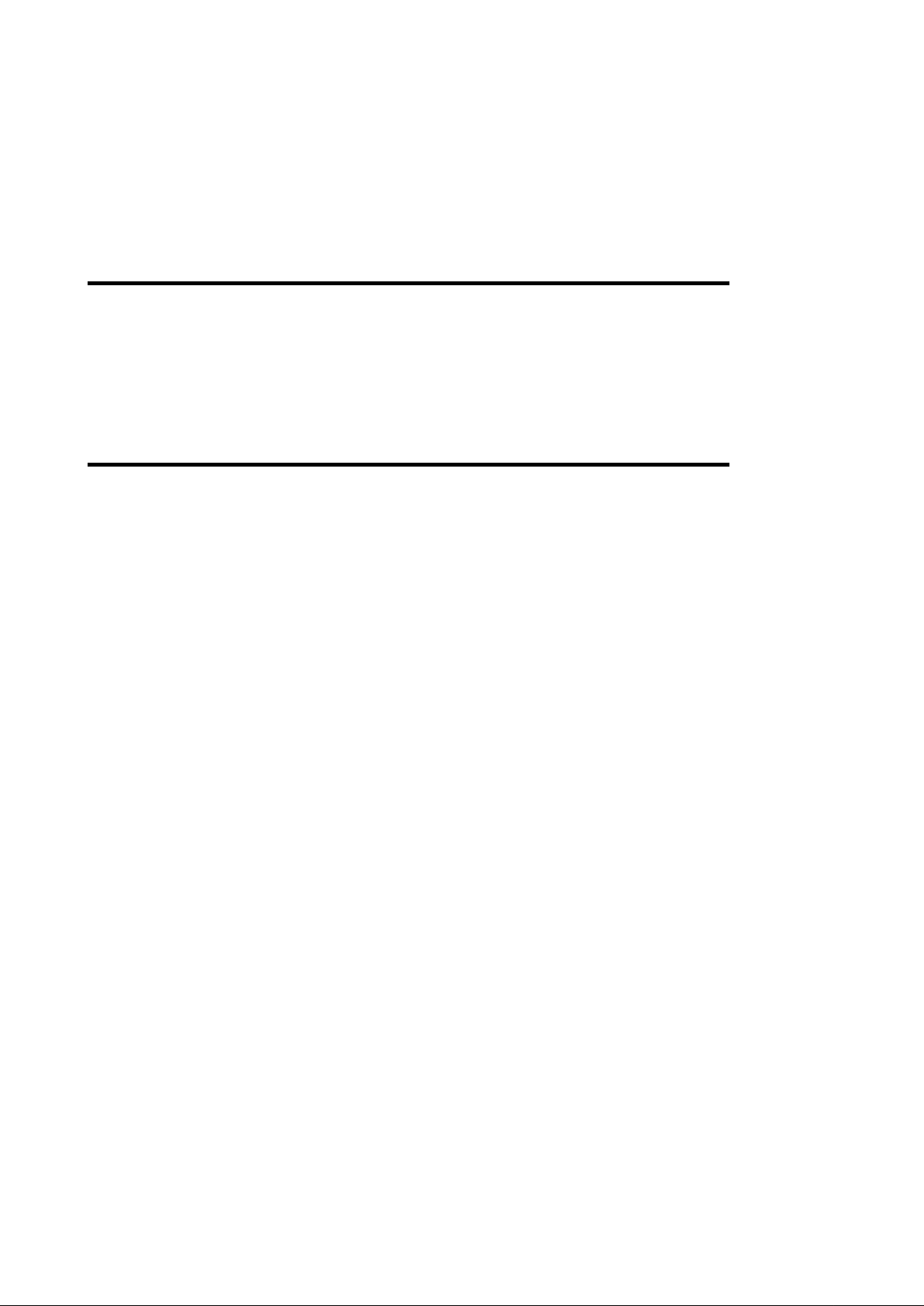
VOLTCRAFT®
Benutzerhandbuch
Voltsoft
Page 2
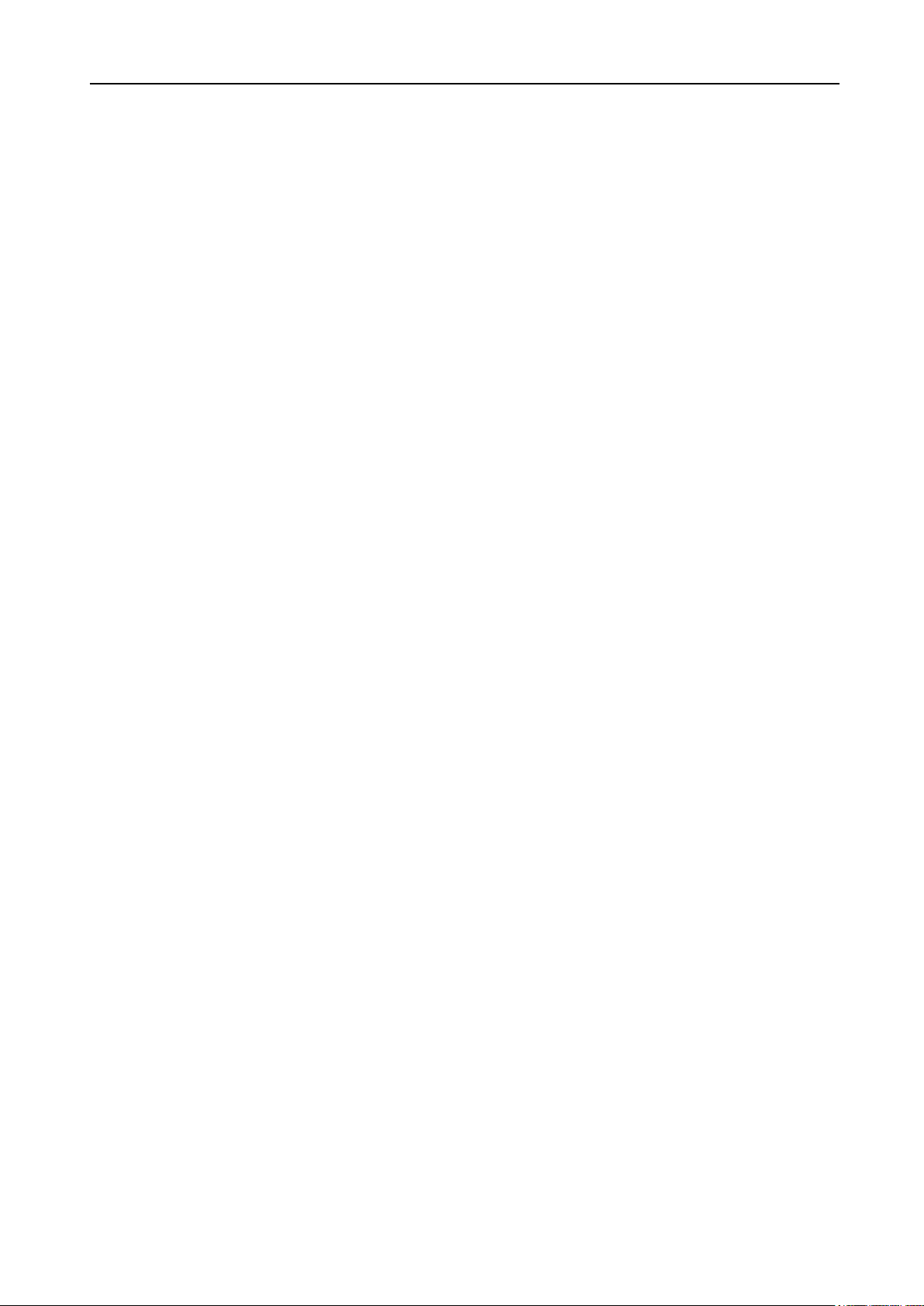
Voltsoft Benutzerhandbuch Version 2.3
2
1 Einleitung
Sehr geehrter Kunde, sehr geehrte Kundin,
Mit dem Kauf dieses Voltcraft® Produkts haben Sie eine gute Entscheidung getroffen, wofür
wir uns herzlich bei Ihnen bedanken möchten.
Voltcraft® - in den Bereichen Messtechnik, Ladegeräte und Netzwerktechnologie steht dieser
Name für qualitativ hochwertige Produkte, die hervorragend funktionieren und von Fachleuten
entwickelt wurden, die auf kontinuierliche Innovation setzen. Produkte der Voltcraft®
Markenfamilie bieten Elektronikenthusiasten wie auch professionellen Nutzern selbst für
schwierigste Aufgaben optimale Lösungen. Voltcraft® Produkte bieten zudem ein
unschlagbares Preis-Leistungs-Verhältnis. Deshalb sind wir vollauf überzeugt: Mit unserer
Voltcraft® Produktlinie haben wir die Grundlage für eine langfristige, nutzbringende und
erfolgreiche Partnerschaft mit unseren Kunden gelegt.
Wir wünschen Ihnen viel Freude mit Ihrem neuen Voltcraft® Produkt!
Page 3
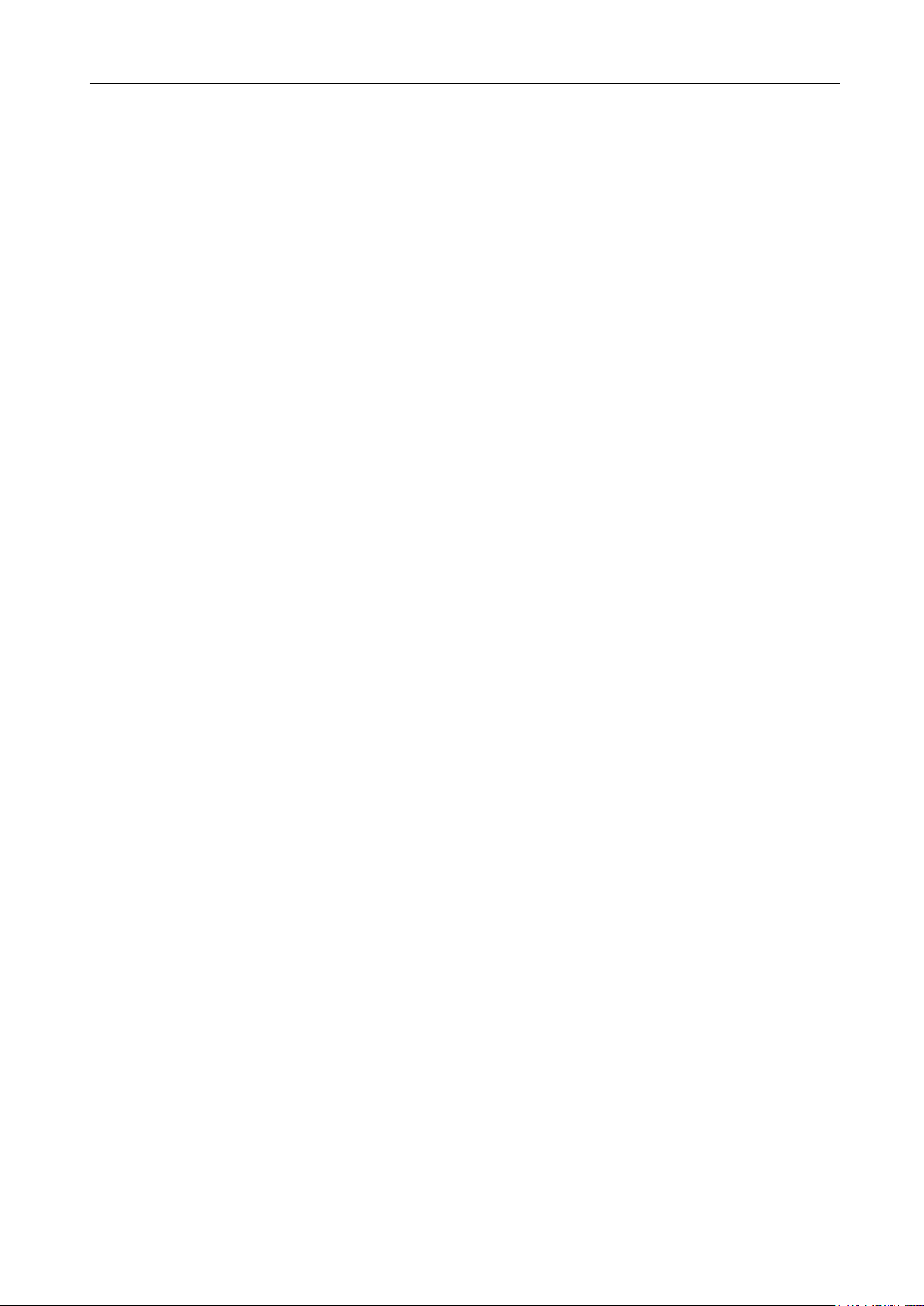
Voltsoft Benutzerhandbuch Version 2.3
3
Inhaltsverzeichnis
1 Einleitung ...................................................................................................................... 2
2 Gebrauch dieses Benutzerhandbuchs .......................................................................... 4
3 Installation .................................................................................................................... 5
3.1 Systemvoraussetzungen ....................................................................................... 5
3.2 Voltsoft installieren ................................................................................................ 6
3.3 Existierende Daten migrieren ................................................................................ 9
3.4 Voltsoft registrieren .............................................................................................. 10
4 Standard Version ........................................................................................................ 12
4.1 Starten Sie den Voltsoft Windows Client ............................................................. 12
4.2 Allgemeine Einstellungen .................................................................................... 13
4.3 Neues Gerät hinzufügen ...................................................................................... 15
4.4 Bestehendes Gerät entfernen.............................................................................. 16
4.5 Gerätemanager ................................................................................................... 17
5 Professional Version ................................................................................................... 18
5.1 Benutzerverwaltung ............................................................................................. 18
5.2 E-Mail-Verwaltung ............................................................................................... 20
5.3 E-Mail-Vorlage ..................................................................................................... 21
5.4 E-Mail-Benachrichtigung ..................................................................................... 23
5.5 Benutzerdefiniertes Diagramm ............................................................................ 24
5.6 Web Interface ...................................................................................................... 26
6 Unterstützte Geräte .................................................................................................... 36
6.1 DL101T ................................................................................................................ 37
6.2 DL121TH ............................................................................................................. 43
6.3 DL131G ............................................................................................................... 49
6.4 DL141TH ............................................................................................................. 57
6.5 DL161S ............................................................................................................... 64
6.6 DL141TH2K ......................................................................................................... 73
6.7 DL181THP ........................................................................................................... 79
6.8 DL131LUX ........................................................................................................... 85
6.9 DL161SAN........................................................................................................... 91
6.10 DL201THM .......................................................................................................... 97
6.11 DL111K ............................................................................................................. 103
6.12 DL191A ............................................................................................................. 110
6.13 DL191V ............................................................................................................. 116
6.14 DL151AN ........................................................................................................... 122
6.15 PL-125-T2 / PL-125-T4 ...................................................................................... 128
6.16 IR 1200-50D ...................................................................................................... 134
6.17 SL451 ................................................................................................................ 142
6.18 VC930 / VC950 .................................................................................................. 149
6.19 VC880 / VC650BT ............................................................................................. 157
6.20 VC890 ............................................................................................................... 166
6.21 EL4000 .............................................................................................................. 176
7 Automatisches Upgrade ........................................................................................... 183
8 Anhang ..................................................................................................................... 184
8.1 Liste Echtzeit-Geräte ......................................................................................... 184
8.2 Internet Explorer 10 ........................................................................................... 184
Page 4
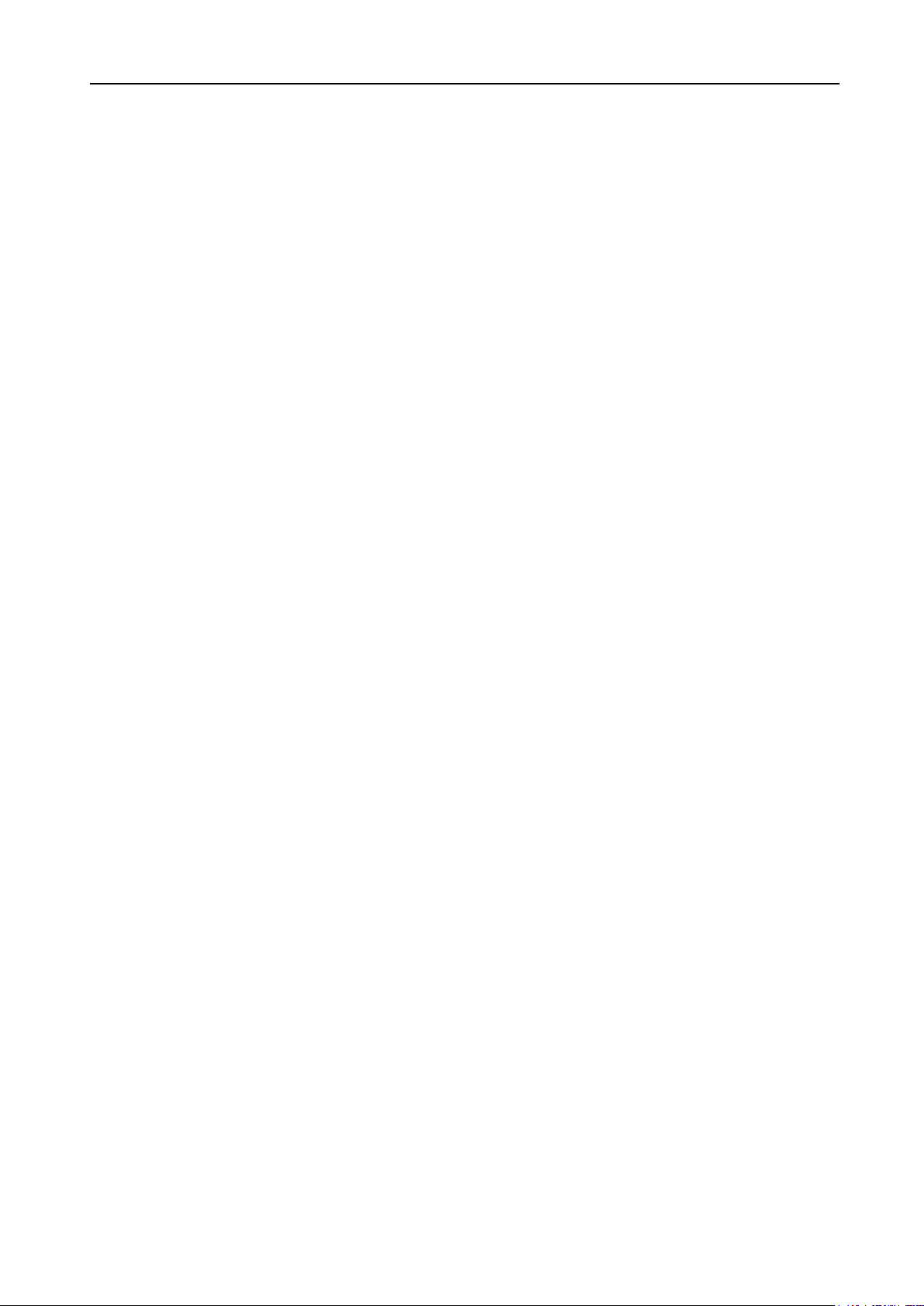
Voltsoft Benutzerhandbuch Version 2.3
4
2 Gebrauch dieses Benutzerhandbuchs
Das Voltsoft System (Voltsoft) ist eine integrierte Steuerungssoftware zur Steuerung
unterschiedlicher Voltcraft® Elektronikprodukte. Durch den Einsatz von Voltsoft lassen sich
Ihre Voltcraft® Produkte mit nur einer Software verwalten.
Dieses Benutzerhandbuch erklärt die Handhabung und Abläufe für unterschiedliche
Komponenten von Voltsoft und erläutert, wie Voltsoft verschiedene Hardware-Modelle steuern
kann.
In diesem Benutzerhandbuch finden sich zahlreiche Begriffe und Abkürzung, mit denen Sie ggf.
nicht vertraut sind, wenn Sie sich mit dem Thema Web Hosting erst seit kurzem beschäftigen.
Nähere Informationen zu diesen Begriffen und Abkürzungen können Sie im Glossar dieses
Benutzerhandbuchs finden, oder indem Sie im Internet mithilfe einer Suchmaschine wie Google
recherchieren.
Page 5
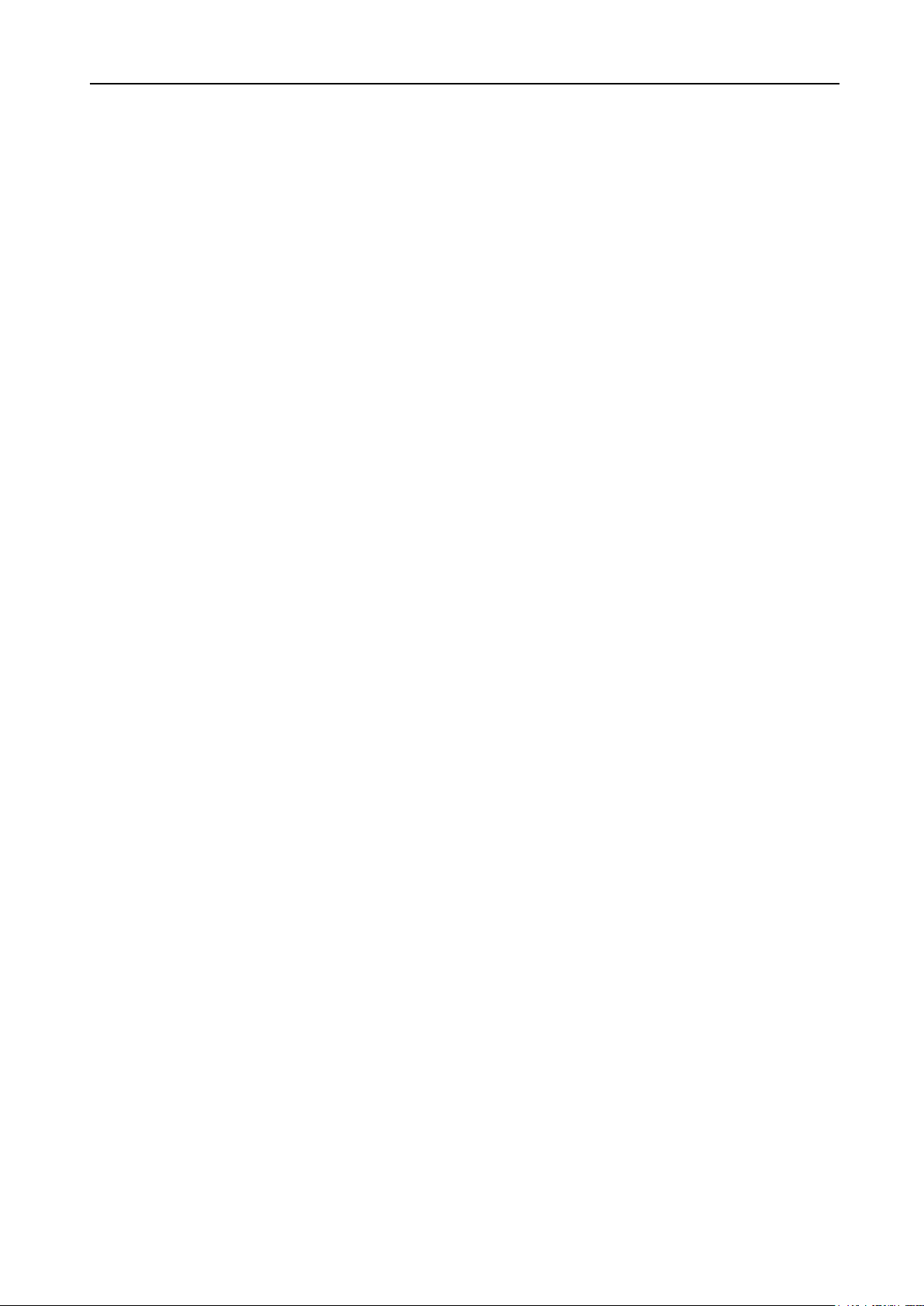
Voltsoft Benutzerhandbuch Version 2.3
5
3 Installation
3.1 Systemvoraussetzungen
Zur Installation von Voltsoft sollte Ihr Computer über folgende Spezifikationen verfügen:
- Pentium 233-Megahertz (MHz) Prozessor oder schneller
- Mindestens 1 GB Arbeitsspeicher
- Mindestens 2 GB verfügbarer Festplattenspeicherplatz
- USB 2.0 / 3.0 Anschluss/Anschlüsse
Voltsoft unterstützt nur die folgenden Betriebssysteme:
- Microsoft Windows XP Service Pack 2 oder höher
- Microsoft Windows Vista Service Pack 2 oder höher
- Microsoft Windows 7
- Microsoft Windows 8
Falls Ihr Windows nicht das entsprechende Service Pack enthält, aktualisieren Sie bitte
Windows zuerst.
.NET Framework Bibliothek Version:
- .NET Framework 2.0 SP2
-
Falls Ihr Windows nicht das entsprechende .NET Framework enthält, hilft Ihnen der Voltsoft
Setup beim Herunterladen aus dem Internet. Es wird jedoch empfohlen, vor der Installation
eine Aktualisierung vorzunehmen.
Einige Geräte funktionieren möglicherweise nicht ordnungsgemäß, wenn sie über einen USBHub angeschlossen sind, z.B.:
- DL101T / DL121TH / DL161S / DL180THP / DL111K
Page 6
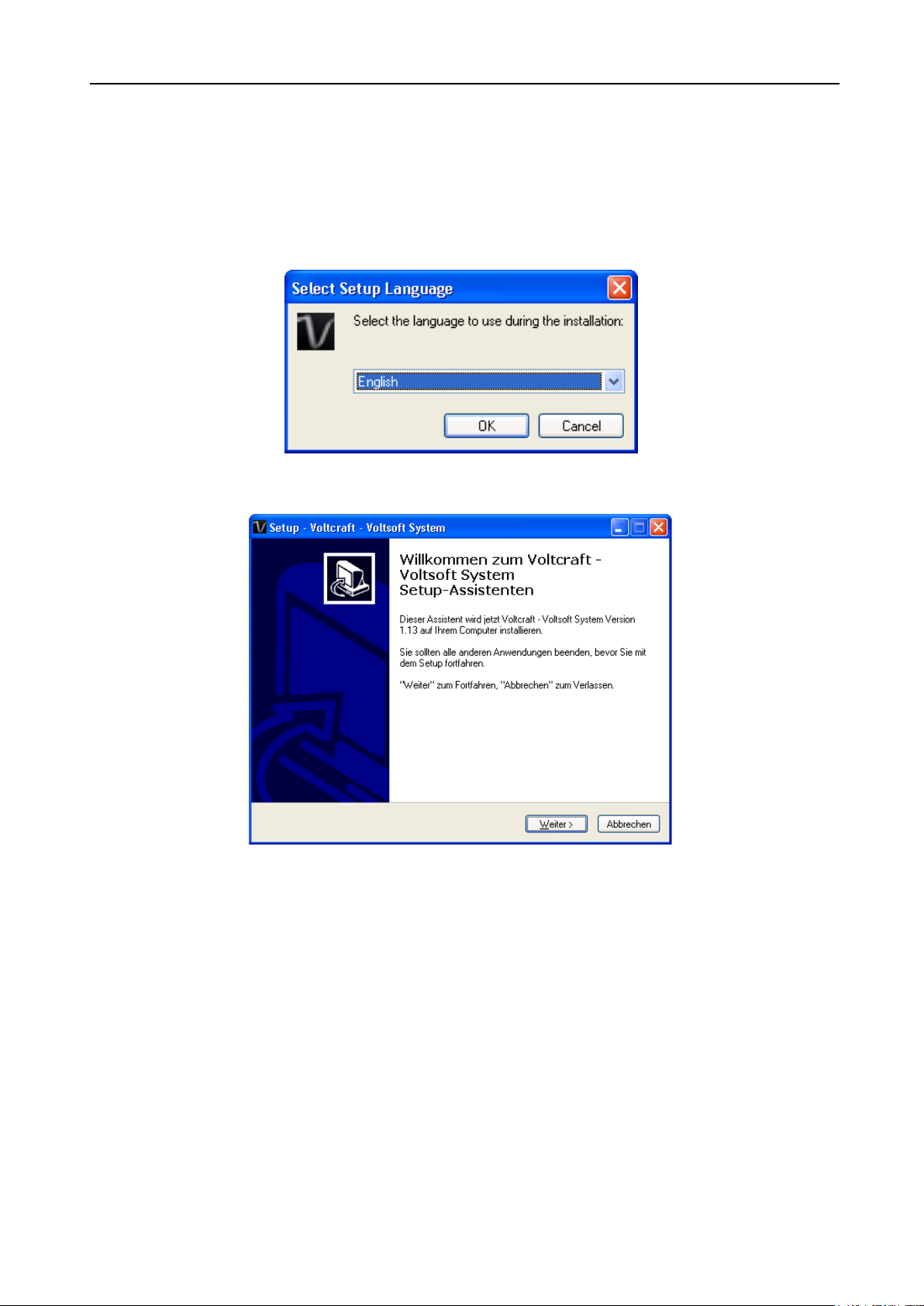
Voltsoft Benutzerhandbuch Version 2.3
6
3.2 Voltsoft installieren
1. Legen Sie die Installations-CD-ROM in Ihren Computer ein.
2. Das Menü öffnet sich automatisch (startet die Installation nicht umgehend selbsttätig,
doppelklicken Sie auf AutoPlay.exe in Ihrem CD-ROM-Verzeichnis).
Schritt 1: Wählen Sie die Installationssprache aus.
Schritt 2: Klicken Sie für alle folgenden Schritte einfach auf Weiter.
Page 7
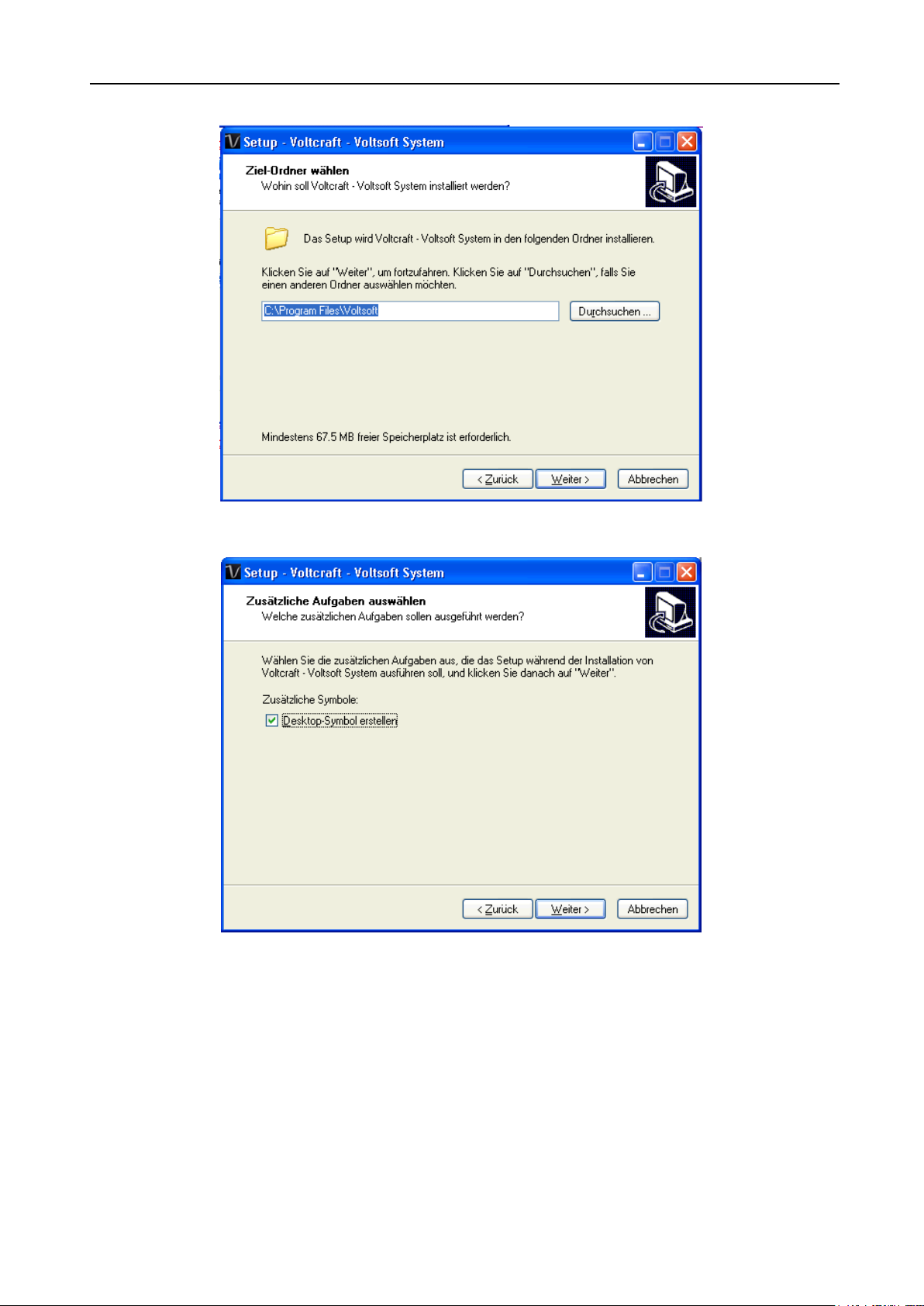
Voltsoft Benutzerhandbuch Version 2.3
7
Schritt 3: Wählen Sie den Speicherort (Ziel-Ordner).
Schritt 4: Aktivieren Sie das Kontrollkästchen, um ein Desktop-Symbol für Voltsoft zu erstellen.
Page 8
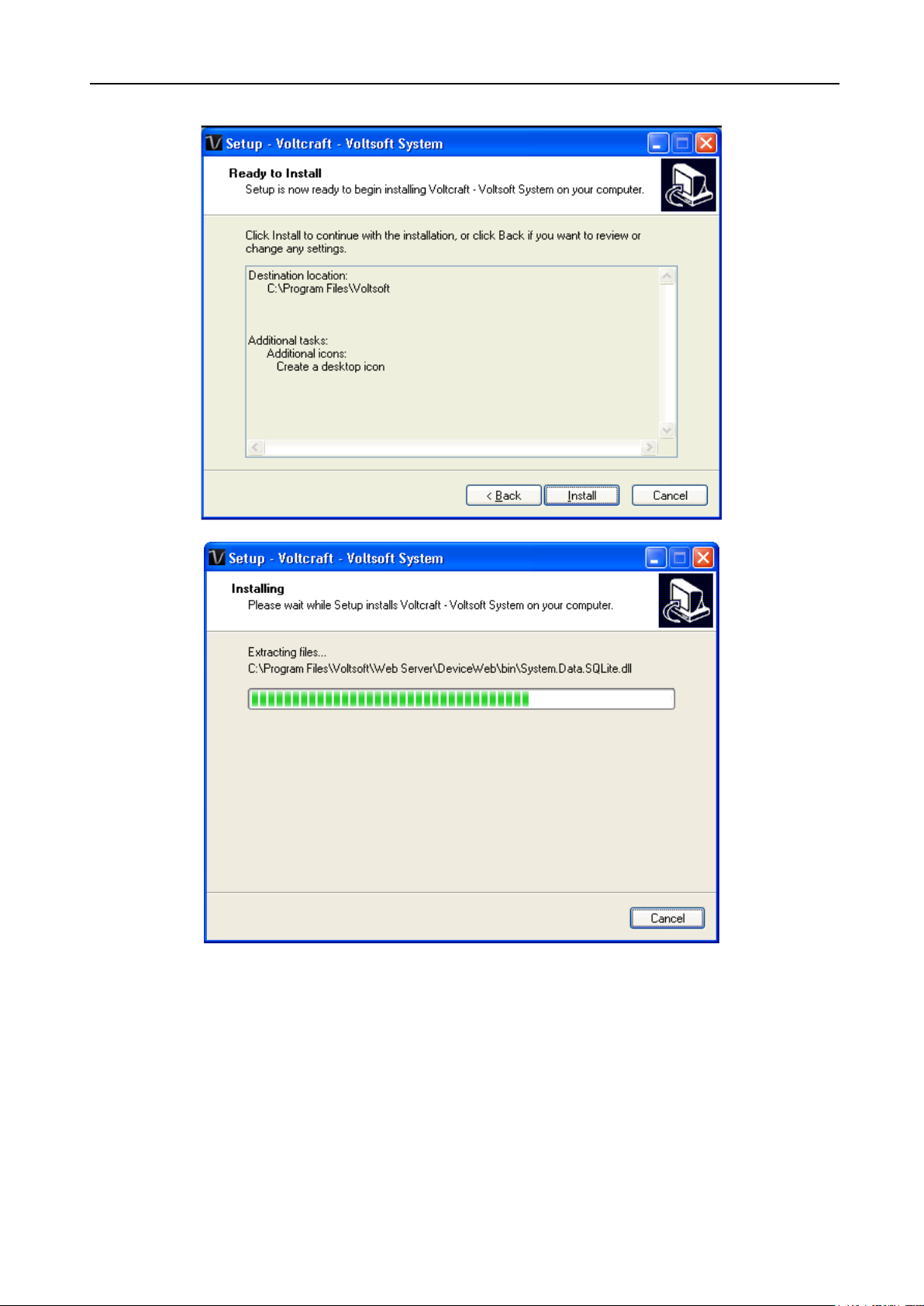
Voltsoft Benutzerhandbuch Version 2.3
8
Schritt 5: Die Installation beginnt.
Page 9
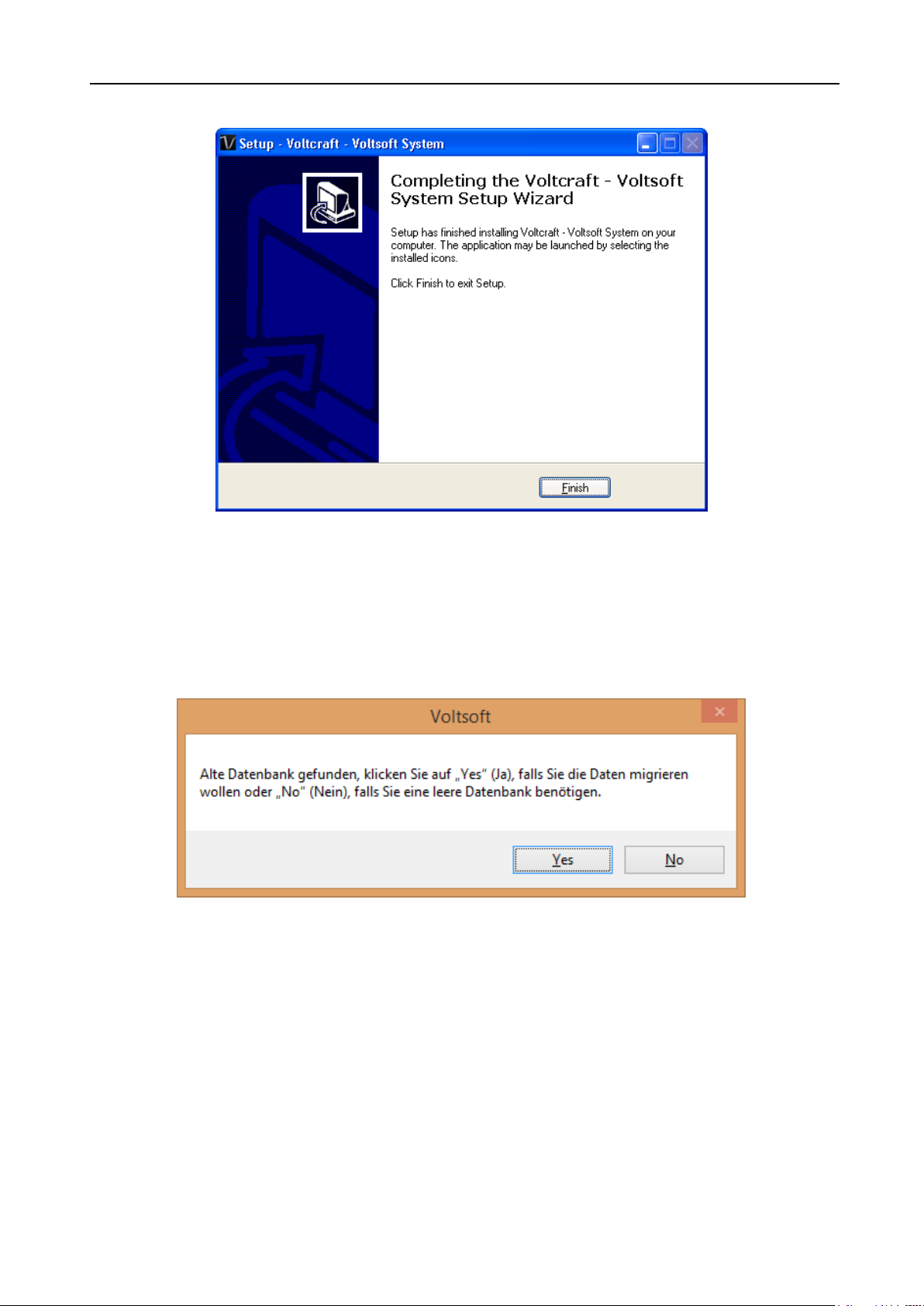
Voltsoft Benutzerhandbuch Version 2.3
9
Schritt 6: Klicken Sie zum Abschließen der Installation auf „Fertig stellen“.
3.3 Existierende Daten migrieren
Falls Sie eine alte Voltsoft-Version installiert haben, erscheint der folgende Dialog. Klicken Sie auf „Yes“ (Ja),
falls Sie die existierenden Daten behalten wollen oder „No“ (Nein), falls Sie eine leere Datenbank haben
wollen.
Page 10
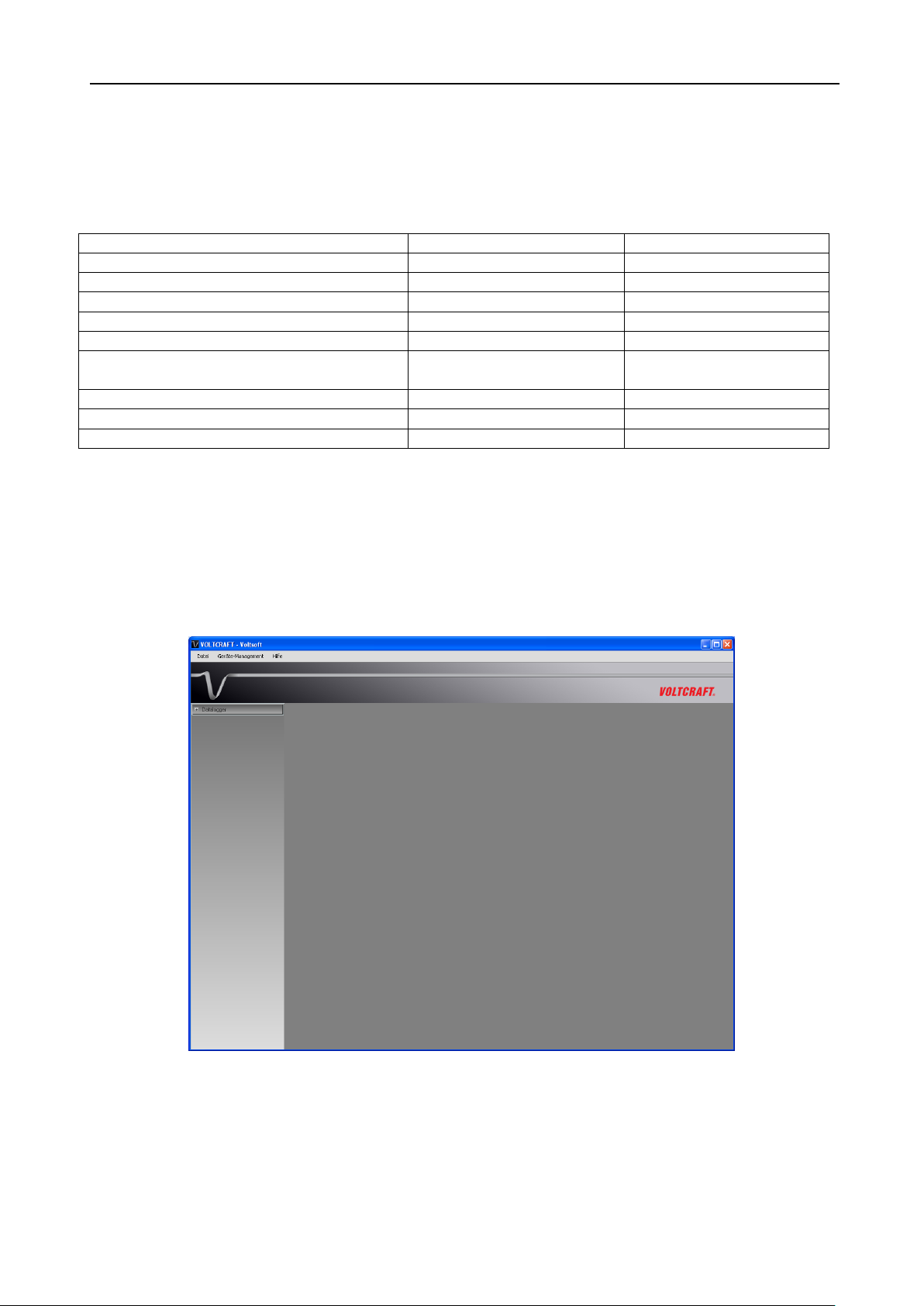
Voltsoft Benutzerhandbuch Version 2.3
10
Standard
Professional
Benutzerverwaltung
√
E-Mail-Verwaltung
√
Allgemeine Einstellungen
√
√
Sprachpräferenz
√ √ E-Mail-Vorlage
√
Geräte-Verwaltung (Hinzufüg. /
Entfern.)
√
√
Benutzerdefiniertes Diagramm
√
E-Mail-Benachrichtigung
√ Web-Schnittstelle
√
3.4 Voltsoft registrieren
Voltsoft verfügt über zwei unterschiedliche Versionen: Standard und Professional. Die
Professional Version bietet im Vergleich zur Standard Edition zusätzliche Produktmerkmale.
Vergleich: Standard – Professional
Voltsoft wird standardmäßig in der Standard Version installiert. Um die Produktmerkmale der
Professional Version nutzen zu können, muss der Benutzer Software (VoltSoft Datenlogger,
BN: 101333) erwerben und zur Registrierung einen gültigen Lizenzschlüssel eingeben (der auf
der CD angebracht ist).
Zur Registrierung:
1. 1. Starten Sie den Voltsoft Windows Client
Page 11
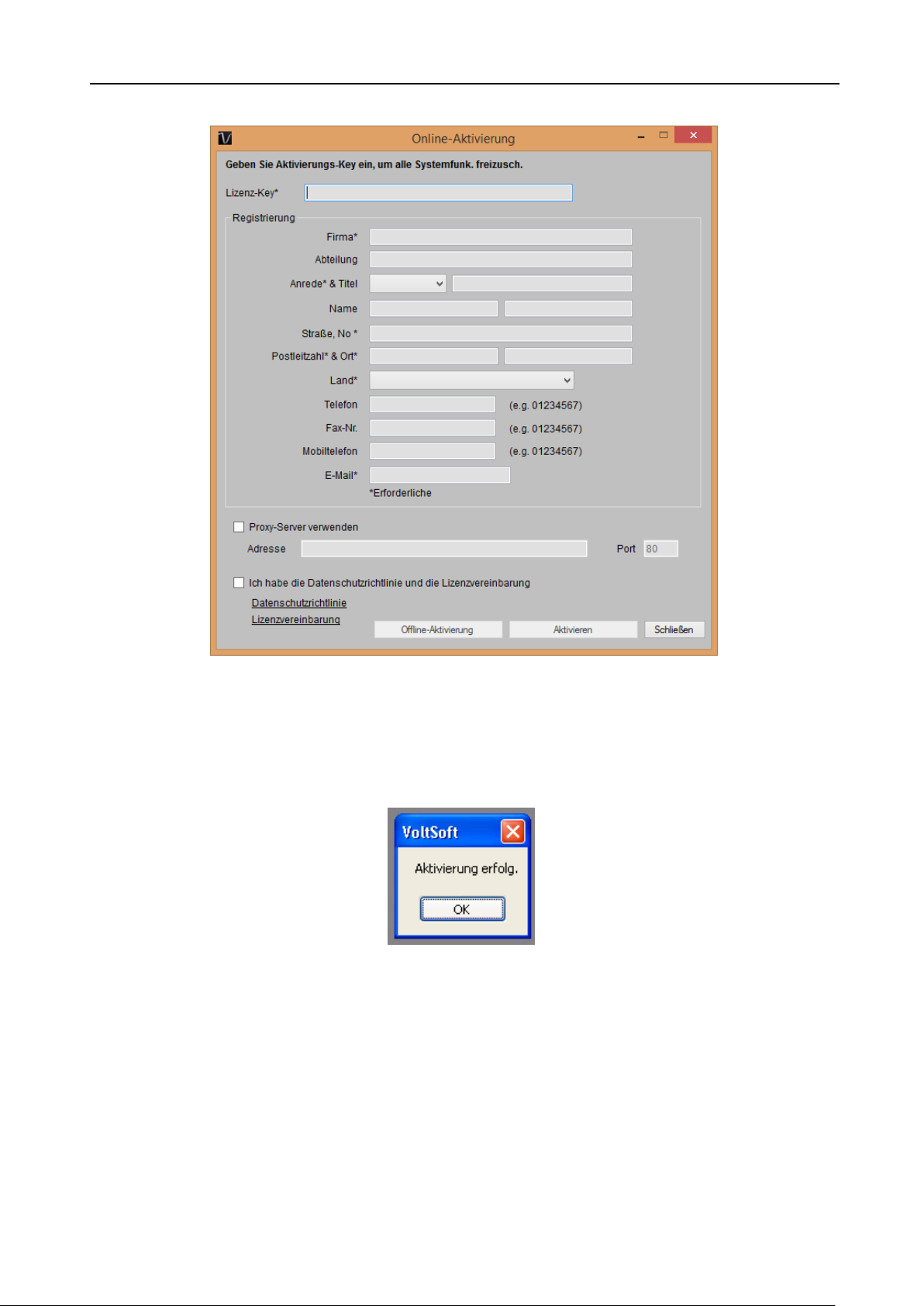
Voltsoft Benutzerhandbuch Version 2.3
11
2. Klicken Sie Hilfe->Online-Aktivierung.
3. Geben Sie einen gültigen Lizenzschlüssel und die Registrierungsinformationen ein.
4. Geben Sie die Proxy Server-Einstellungen ein, falls Ihr Computer über einen Proxy Server
auf das Internet zugreift.
5. Bitte lesen Sie unsere Datenschutzerklärung und Lizenzvereinbarung.
6. Klicken Sie zur Durchführung der Online-Aktivierung die Schaltfläche Aktivieren an.
7. Bei erfolgreicher Aktivierung wird die folgende Meldung angezeigt:
Sollte während der Online-Aktivierung ein Problem auftreten, können Sie die Aktivierung auch
Offline durchführen.
1. Klicken Sie auf die Offline-Aktivierungstaste und wählen Sie dann den Speicherort für
die Aktivierungsdatei (Voltsoft.config).
2. Senden Sie die Datei Voltsoft.config an unseren Kundendienst unter folgender E-MailAdresse: xxxx@xxxxxxx
3. Unser Kundendienst wird Ihnen daraufhin die Lizenzdatei (dms.config) zusenden.
4. Kopieren Sie die Datei in das Installationsverzeichnis (z.B. C:\Program Files
(x86)\Voltsoft)
5. Starten Sie Voltsoft erneut.
Page 12
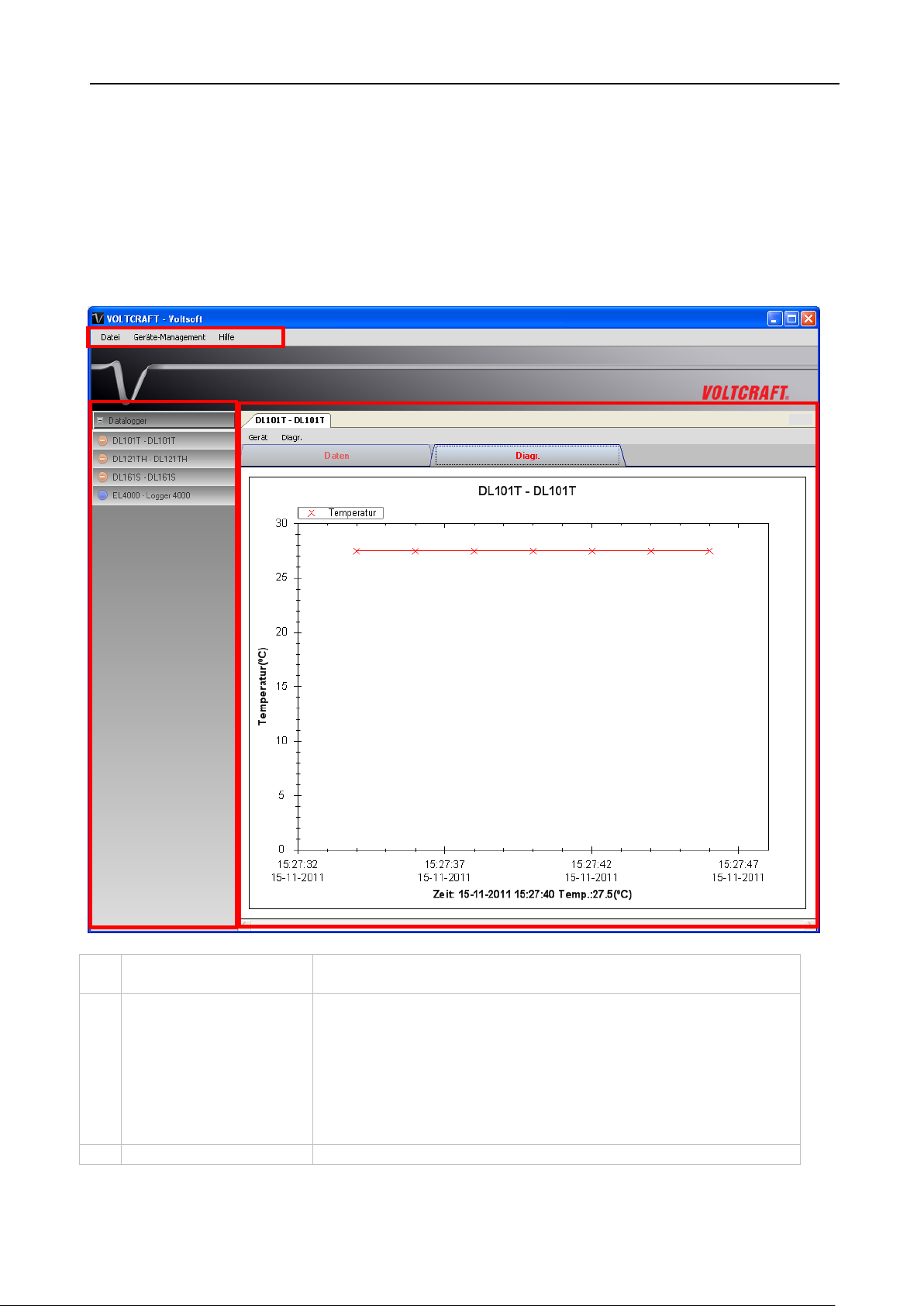
Voltsoft Benutzerhandbuch Version 2.3
12
1
Hauptmenübereich
Benutzer können über das Hauptmenü verschiedene
Funktionen abrufen.
2
Gerätelistebereich
Enthält die Liste von Geräten, die bereits im System
registriert sind.
Grünes Symbol – Zeigt an, dass das Gerät bereits am
Computer angeschlossen ist
Rotes Symbol - Zeigt an, dass das Gerät aktuell nicht
verfügbar ist
Das Anklicken des Symbols öffnet das Gerät im
Gerätemanagerbereich.
3
Gerätemanager
Das geöffnete Gerät wird in diesem Bereich angezeigt.
1
2
3
4 Standard Version
4.1 Starten Sie den Voltsoft Windows Client
Gehen Sie zum Starten der Anwendung bitte auf das Startmenü->Alle Programme->Voltcraft>Voltsoft Client
Die Hauptbildschirme des Voltsoft Client sind folgendermaßen gegliedert:
Page 13
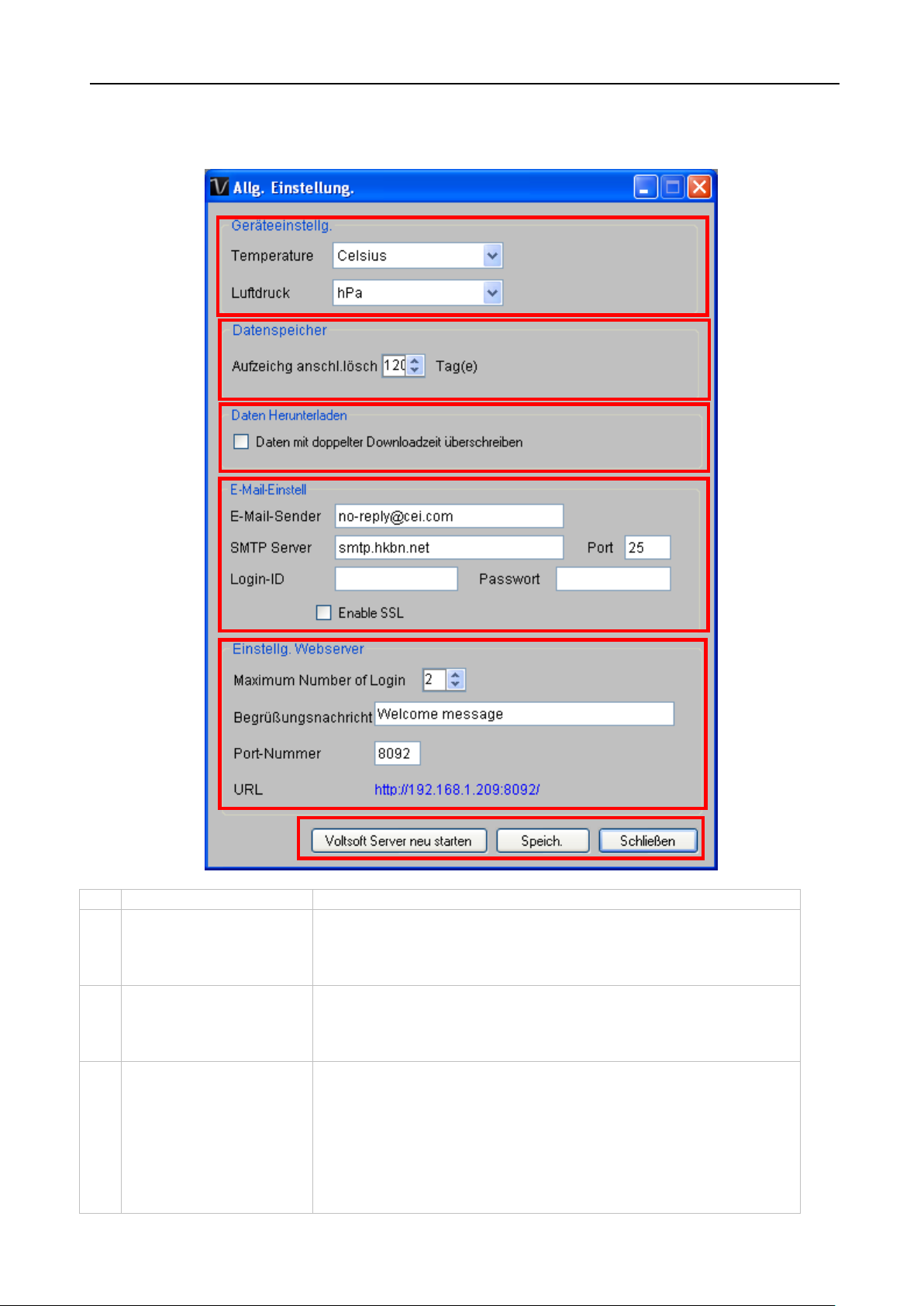
Voltsoft Benutzerhandbuch Version 2.3
13
1
Bevorzugte Einheit
Wählen Sie die in Voltsoft zu benutzende Messeinheit aus.
2
Datenspeicherung
Zur Verhinderung einer Datenüberlastung löscht das
System alte Daten automatisch. Der Benutzer kann die
Anzahl von Tagen festlegen, die die Messwerte gespeichert
bleiben sollen.
3
Datendownload
Wenn diese Option aktiviert ist und das System neue Daten
mit Messzeiten, die bereits in der Datenbank existieren,
herunterlädt, dann werden die bestehenden Daten
überschrieben.
4
E-Mail-Einstellungen
Dieser Bereich konfiguriert die Einstellungen für den E-MailVersand.
E-Mail-Sender – hierbei handelt es sich um den E-MailSender der E-Mail-Benachrichtigung.
SMTP Server und Port – Name und Port-Nummer des
Outgoing SMTP Server.
Login ID und Passwort – SMTP Server Login und Passwort
1
2
4
5
6
3
4.2 Allgemeine Einstellungen
Klicken Sie zum Aufrufen dieses Moduls bitte auf Datei->Einstellungen.
Page 14
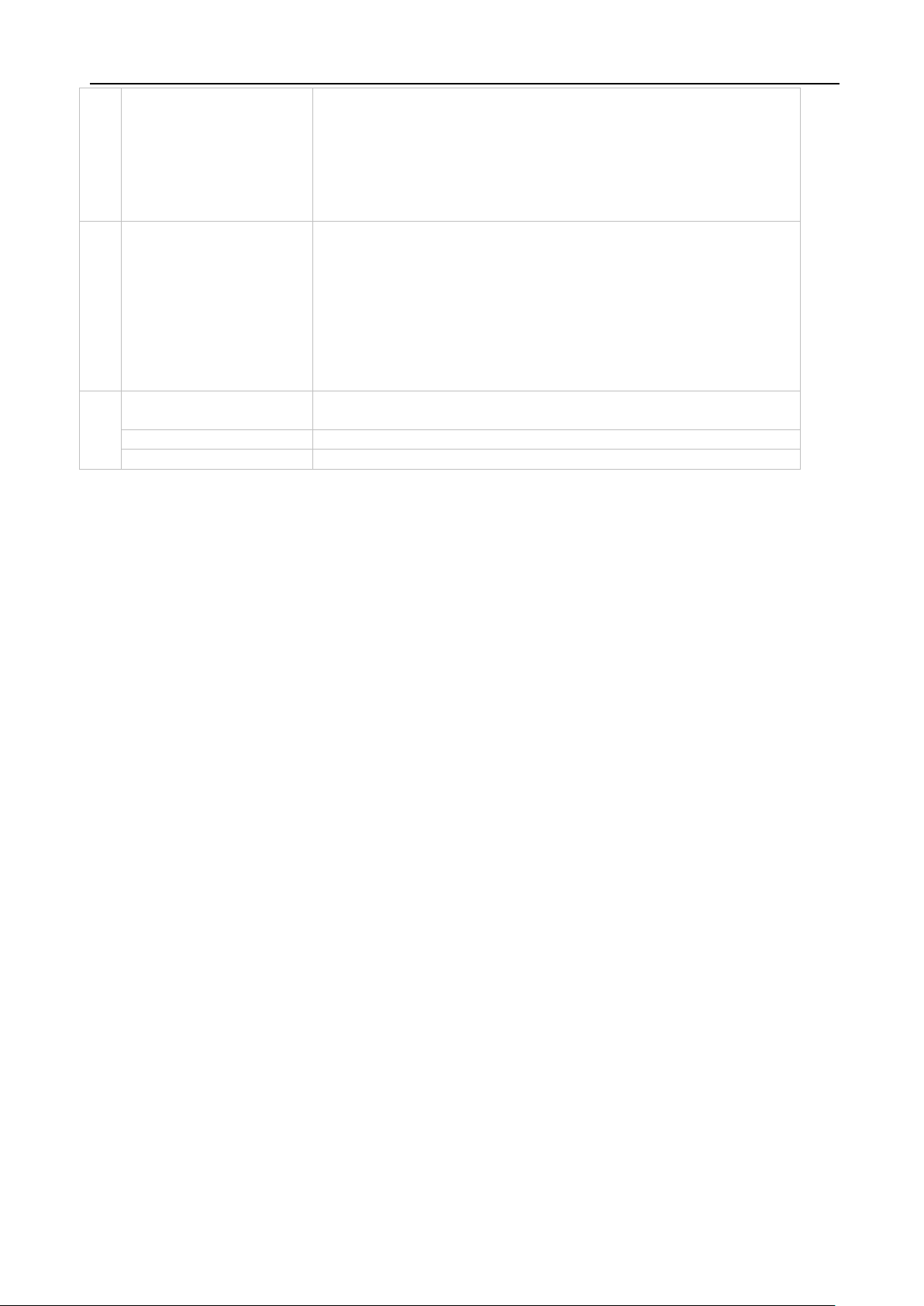
Voltsoft Benutzerhandbuch Version 2.3
14
(falls erforderlich).
SSL aktivieren – Setzen Sie bei dieser Checkbox einen
Haken, falls Ihr SMTP-Server eine SSL-Verschlüsselung
benötigt (wie z.B. Gmail)
Diese Einstellung ist nur in der Profi-Version verfügbar.
5
Einstellung Webserver
Konfigurieren Sie die Webserver-Port-Nummer für die
webbasierte Version von Voltsoft.
Die lokale IP-Adresse wird ebenso angezeigt; haben Sie
jedoch mehr als eine Netzwerkkarte, wird hier lediglich die
erste erkannte IP-Adresse angezeigt.
Die maximale Anzahl an Logins bestimmt die maximale
Anzahl gleichzeitiger Logins.
6
Neustart Voltsoft
Server
Führt einen Neustart des Voltsoft Servers durch
Speichern
Speichert und schließt dieses Modul
Schließen
Schließt dieses Modul ohne zu speichern
Page 15
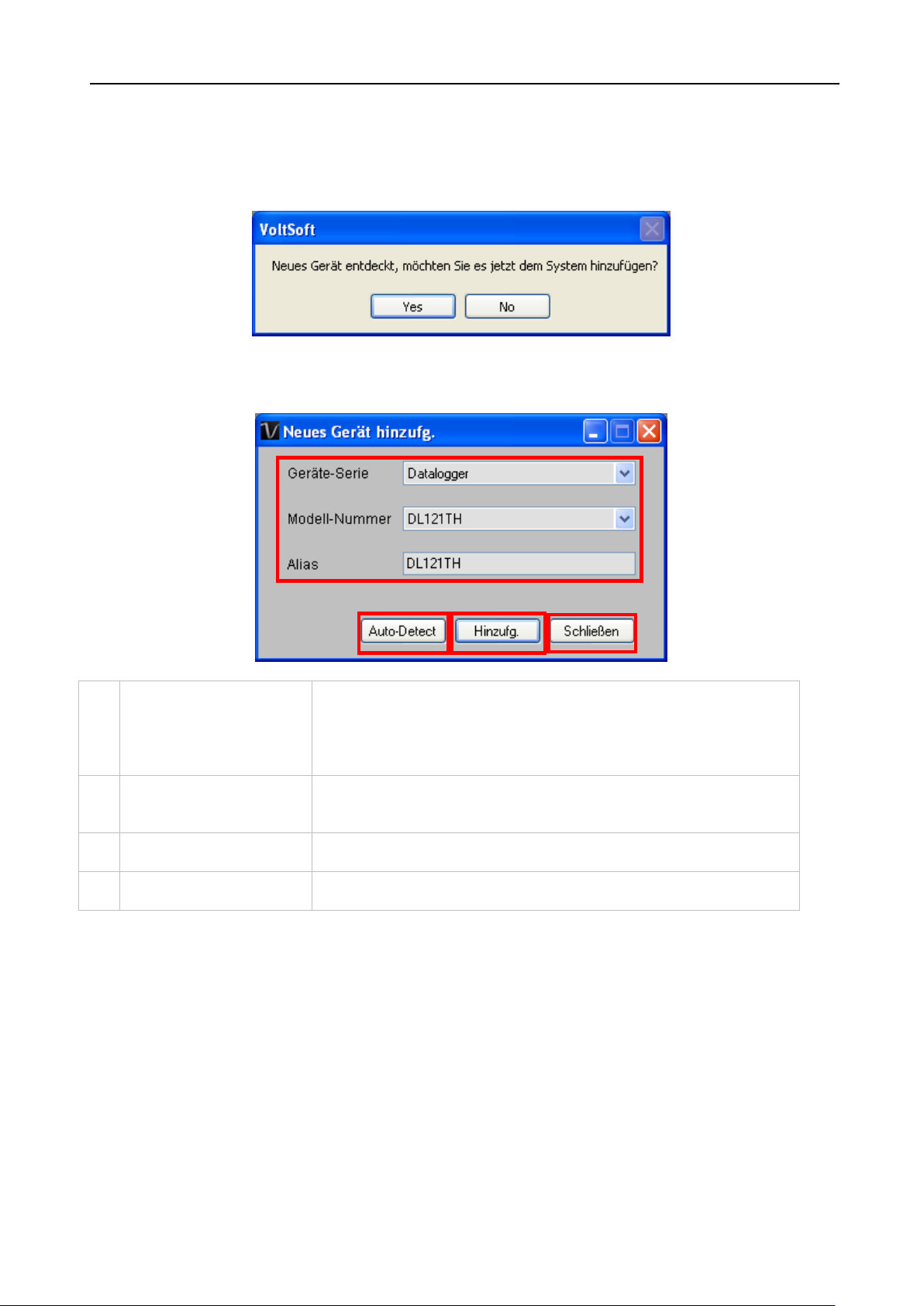
Voltsoft Benutzerhandbuch Version 2.3
15
1
Gerät auswählen
Um ein neues Gerät hinzuzufügen:
1. Wählen Sie die Serie des Geräts (nur Data Logger in der
aktuellen Version verfügbar).
2. Wählen Sie die Modellnummer.
3. Geben Sie einen eindeutigen Aliasnamen ein.
2
Automat. Erkennung
Klicken Sie diese Schaltfläche an, um das System prüfen zu
lassen, ob ein Gerät verbunden ist, das aber noch nicht
registriert wurde.
3
Hinzufügen
Klicken Sie die Schaltfläche Hinzufügen an, um die
Hinzufügung zu bestätigen.
4
Schließen
Klicken Sie die Schaltfläche Schließen an, um das Modul zu
schließen.
1 2 3
4
4.3 Neues Gerät hinzufügen
Dieses Modul erscheint automatisch, wenn der Benutzer ein neues Gerät an den Computer
anschließt.
Zum manuellen Aufrufen dieses Moduls können Sie auch Geräteverwaltung->Neues Gerät
hinzufügen anklicken.
Page 16
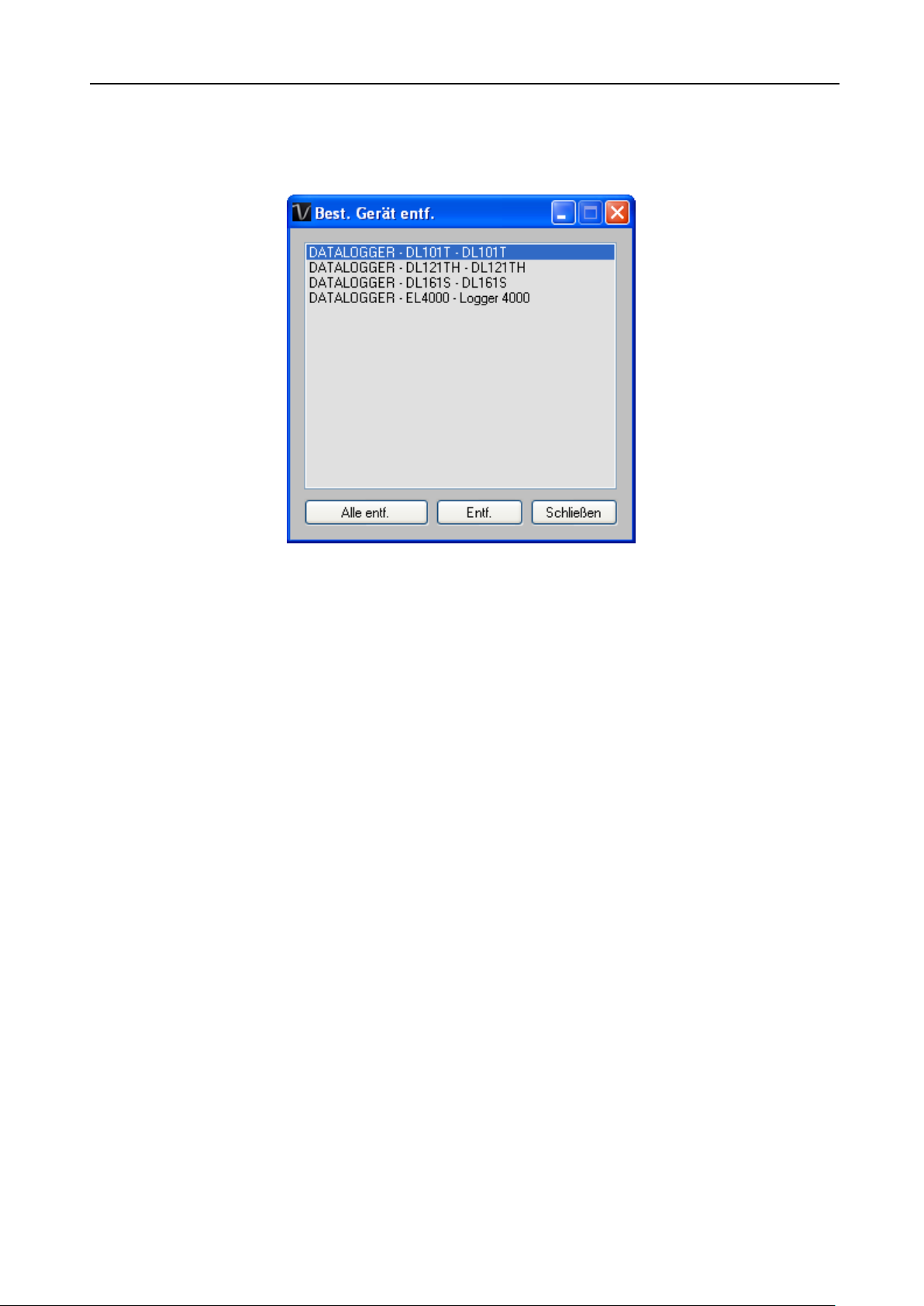
Voltsoft Benutzerhandbuch Version 2.3
16
4.4 Bestehendes Gerät entfernen
Dieses Modul ermöglicht es dem Benutzer, Geräte zu entfernen, die nicht mehr benutzt werden.
Klicken Sie zum Aufrufen dieses Moduls Geräteverwaltung->Bestehendes Gerät entfernen an.
Klicken Sie zum Entfernen eines Geräts den jeweiligen Gerätenamen in der Liste an und
klicken Sie dann die Schaltfläche Entfernen an.
Klicken Sie die Schaltfläche Alle Entfernen an, um alle Geräte auf einmal zu entfernen.
Page 17
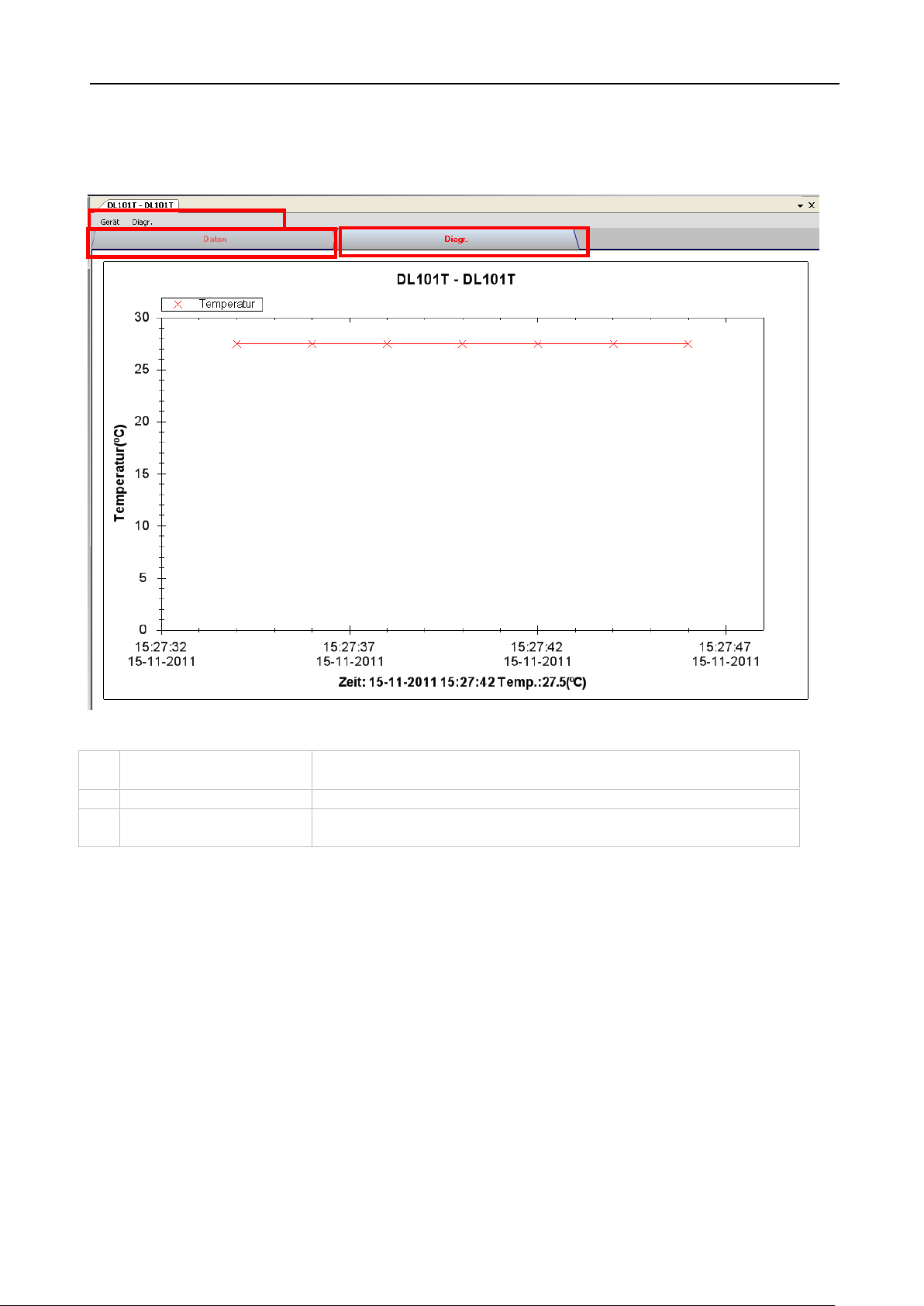
Voltsoft Benutzerhandbuch Version 2.3
17
1
Gerätemenübereich
Jedes Gerät enthält sein eigenes Menü, welches in einem
Abschnitt weiter unten erklärt wird.
2
Daten-Registerkarte
Zeigt die ausgewählten Daten in Listenformat an
3
DiagrammRegisterkarte
Stellt die ausgewählten Daten grafisch dar
2 3 1
4.5 Gerätemanager
Das geöffnete Gerät wird im Gerätemanager in Registerkartenformat angezeigt. Jede
Registerkarte enthält Informationen für ein einziges Gerät.
Jede Registerkarte eines Geräts enthält:
Die Funktion der Module variiert in Abhängigkeit vom Gerät. Daher werden die Funktionen in
den Abschnitten zum jeweiligen Gerät beschrieben.
Page 18
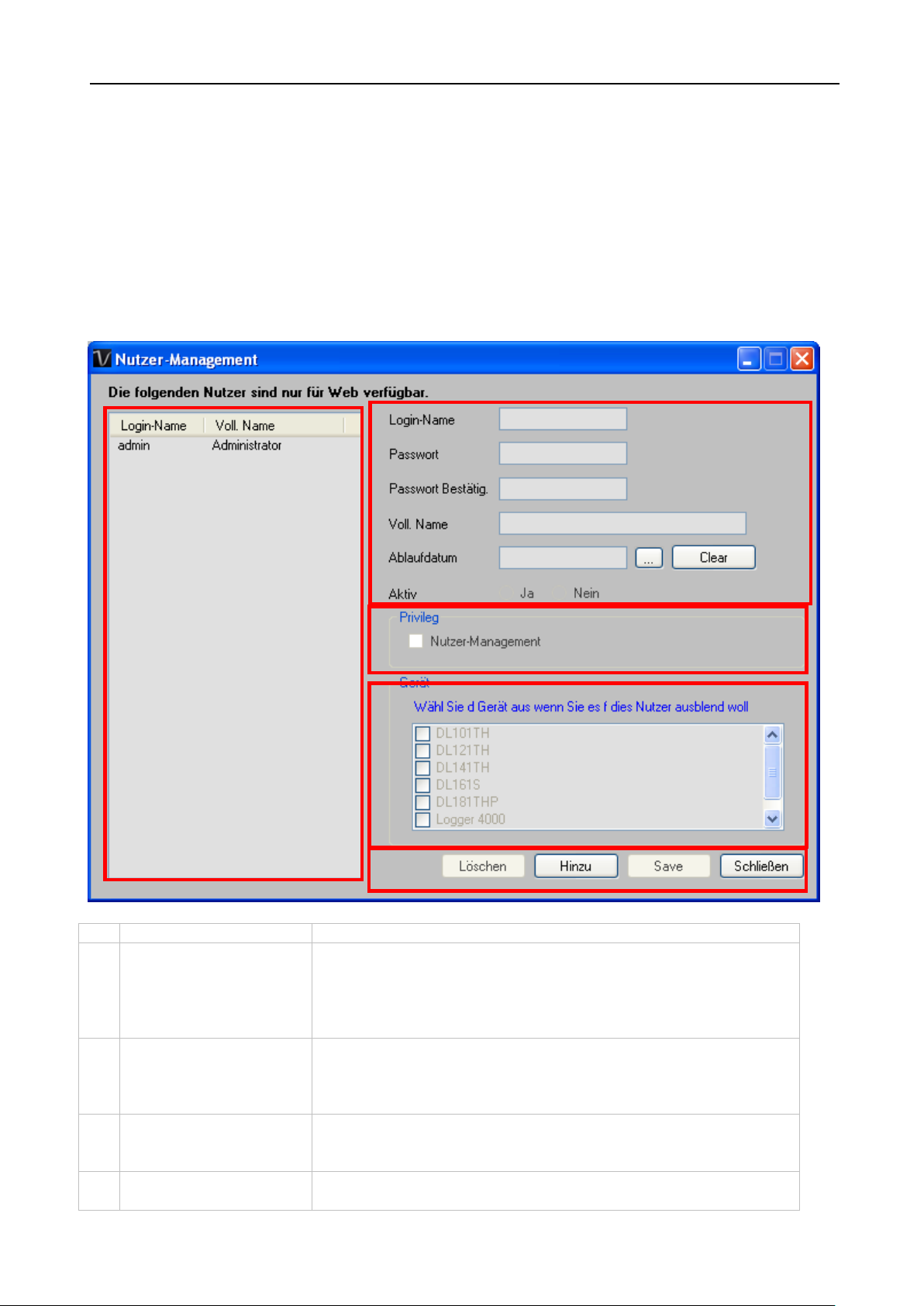
Voltsoft Benutzerhandbuch Version 2.3
18
1
Benutzerliste
Zeigt Liste mit Benutzern in Voltsoft.
2
Benutzerdetails
Anklicken des Benutzernamens zeigt die Nutzerdetails in
diesem Bereich an. Benutzer können:
- ihr Passwort ändern
- ein Ablaufdatum für diesen Benutzer festlegen
- den Aktiv-Status für diesen Benutzer ändern.
3
Benutzerrechte
Hier können Sie steuern, ob der Benutzer auf die
Benutzerverwaltung oder das Gerätemanagement-Modul
(Geräte hinzufügen bzw. entfernen) in der webbasierten
Version zugreifen kann.
4
Geräteliste
Hier können Sie steuern, welche Geräte für den
ausgewählten Benutzer in der webbasierten Version
verfügbar sind.
5
Löschen
Klicken Sie auf einen Benutzer in der Benutzerliste und
danach auf die Schaltfläche Löschen, um einen
1
2
4
5
3
5 Professional Version
In der Professional Version sind sämtliche Produktmerkmale der Standard Version sowie einige
Zusatzfunktionen verfügbar. Die folgenden Eigenschaften sind nach Online-Aktivierung in der
Professional Version verfügbar.
5.1 Benutzerverwaltung
Um das Benutzerverwaltungs-Modul auszuwählen, klicken Sie im Hauptmenü auf Datei>Benutzerverwaltung. Die Benutzerverwaltung dieses Moduls ist nur für die webbasierte
Version verfügbar.
Page 19
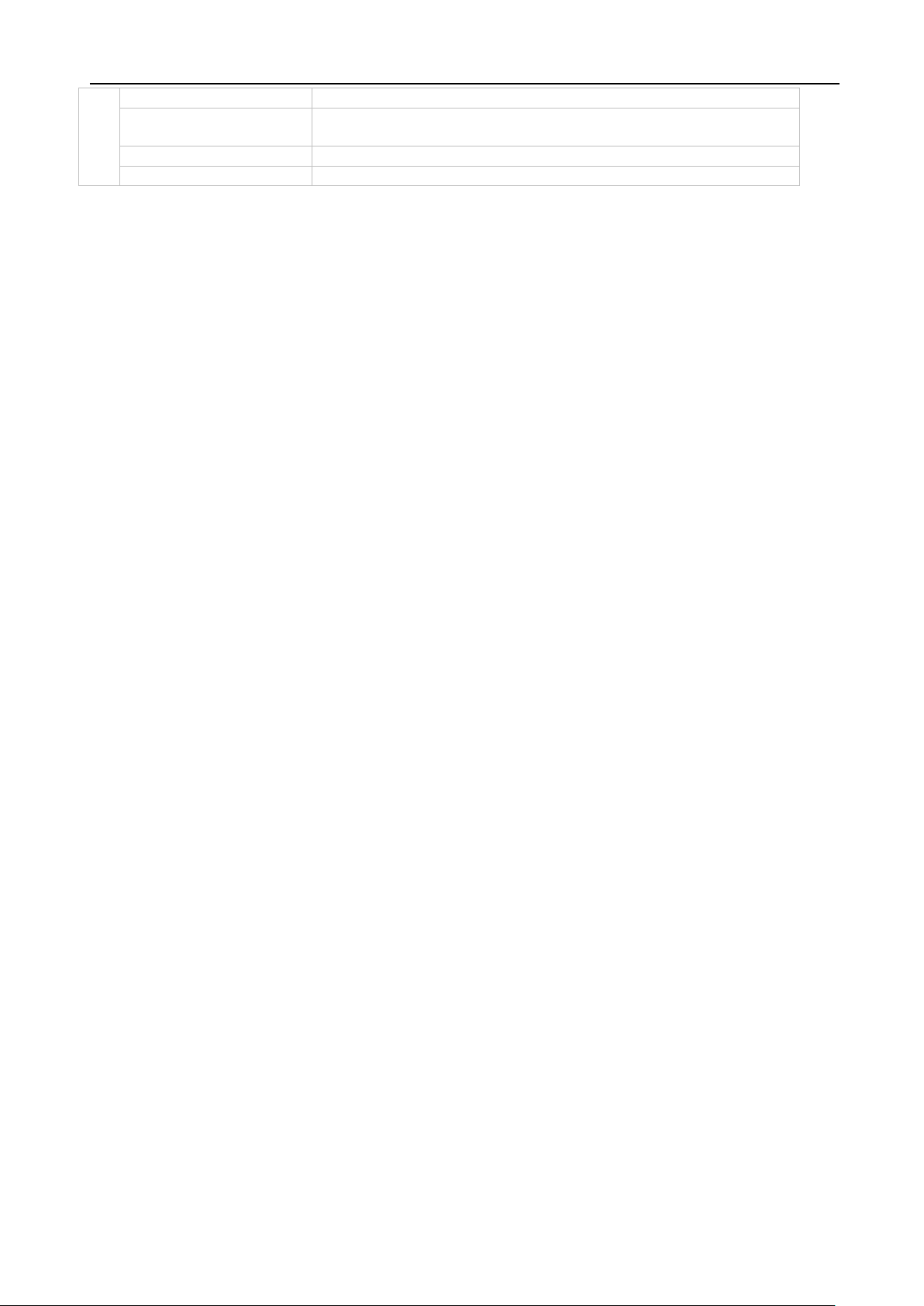
Voltsoft Benutzerhandbuch Version 2.3
19
bestehenden Benutzer zu löschen.
Hinzufügen
Klicken Sie auf die Schaltfläche Hinzufügen, um einen
neuen Benutzer anzulegen.
Speichern
Speichert die aktuellen Nutzerinformationen
Schließen
Schließt dieses Modul
Bitte beachten Sie: Voltsoft erlaubt maximal drei Benutzer im System.
Page 20
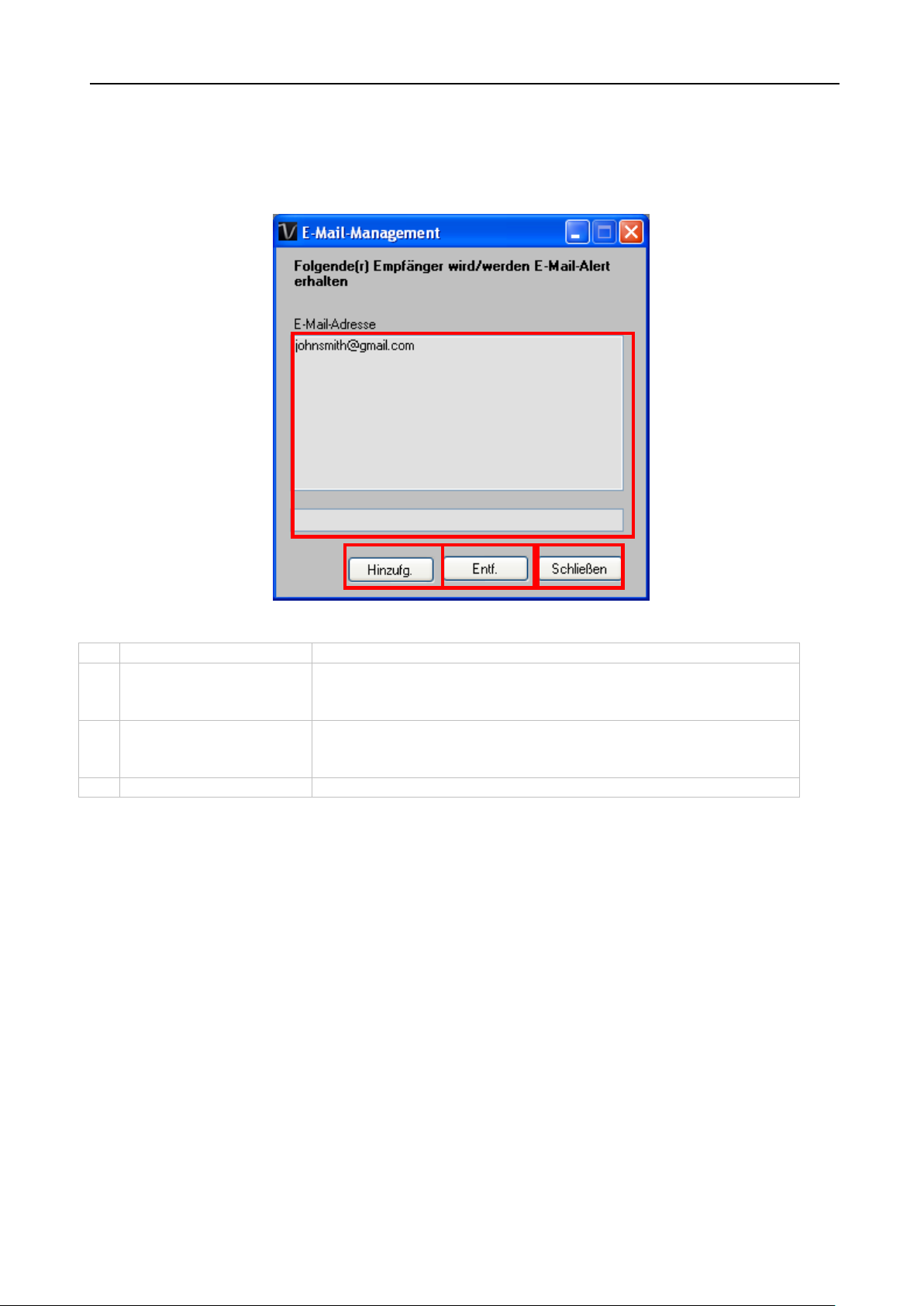
Voltsoft Benutzerhandbuch Version 2.3
20
1
E-Mail-Adresse
Die E-Mail-Adresse wird in Voltsoft konfiguriert.
2
Neue E-Mail
hinzufügen
Geben Sie eine neue E-Mail-Adresse ein und klicken Sie die
Schaltfläche Hinzufügen an, um ein neues E-Mail im System
anzulegen.
3
E-Mail entfernen
Klicken Sie in der E-Mail-Adressliste auf ein E-Mail und
betätigen Sie die Schaltfläche Entfernen, um das E-Mail aus
dem System zu entfernen.
4
Schließen
Schließt dieses Modul
1
2
4
3
5.2 E-Mail-Verwaltung
Dieses Modul ermöglicht es dem Benutzer, die E-Mail-Adressen der Empfänger von E-MailBenachrichtigungen festzulegen. Klicken Sie zum Aufrufen dieses Moduls einfach im
Hauptmenü auf Datei->E-Mail-Verwaltung.
Page 21
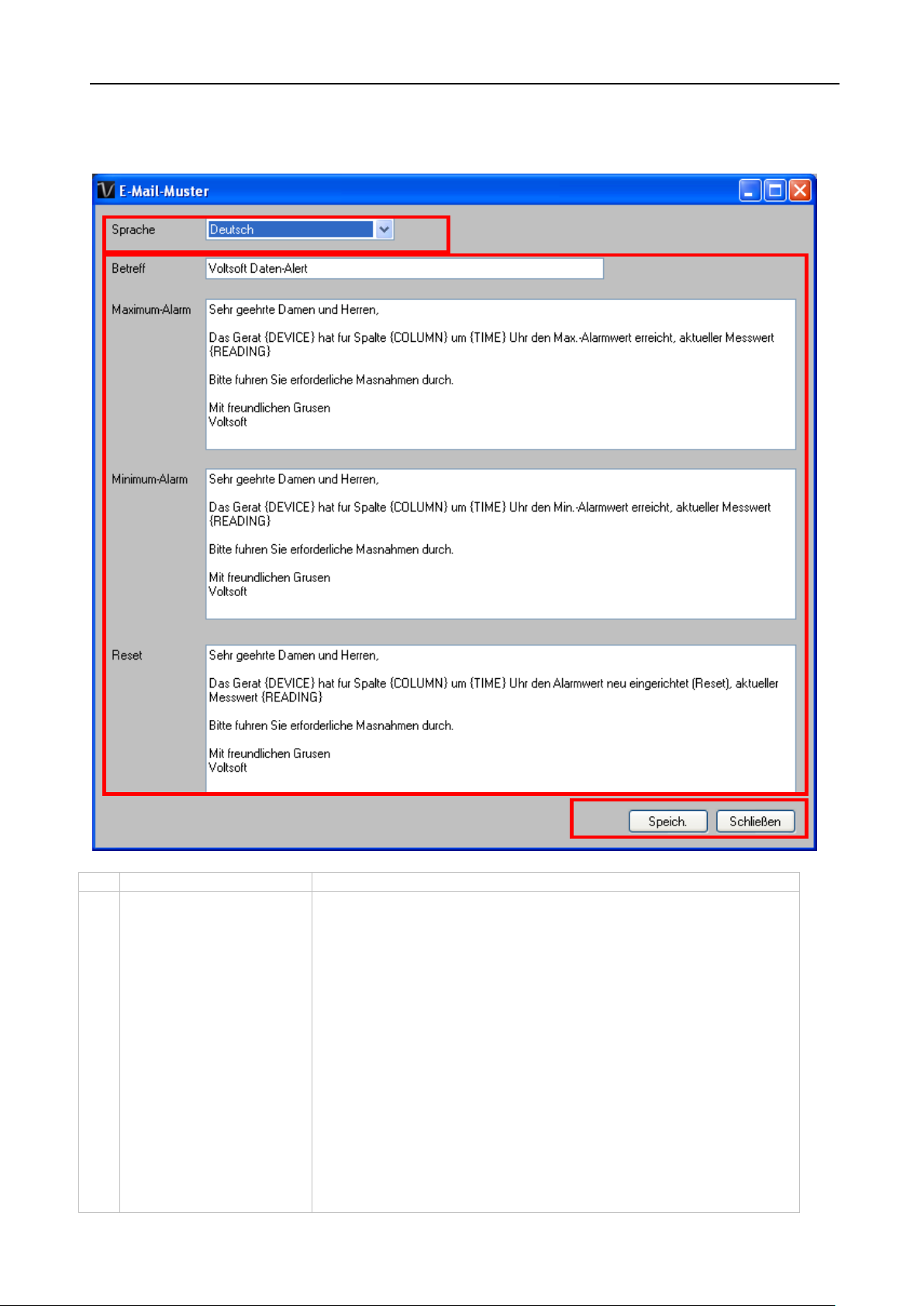
Voltsoft Benutzerhandbuch Version 2.3
21
1
Sprache
Wählen Sie die Sprache für die E-Mail-Vorlage aus.
2
Inhalt Nachricht
Geben Sie den Betreff und Vorlagentext für das E-Mail ein,
das für die jeweiligen Fälle versendet werden soll:
Fall 1: Alarm: Obergrenze
Dieses E-Mail wird versandt, wenn ein Messwert die AlarmObergrenze überschreitet.
Fall 2: Alarm: Untergrenze
Dieses E-Mail wird versandt, wenn ein Messwert unterhalb
der Alarm-Untergrenze registriert wird.
Fall 3: Zurück in Normalbereich
Dieses E-Mail wird versandt, wenn ein Messwert über bzw.
unter der Alarm-Obergrenze / –Untergrenze erfasst wurde,
die Messwerte zwischenzeitlich aber wieder in den
Normalbereich zurückgekehrt sind.
1 2 3
5.3 E-Mail-Vorlage
Klicken Sie zum Aufrufen dieses Moduls Präferenz->E-Mail-Vorlage.
Page 22
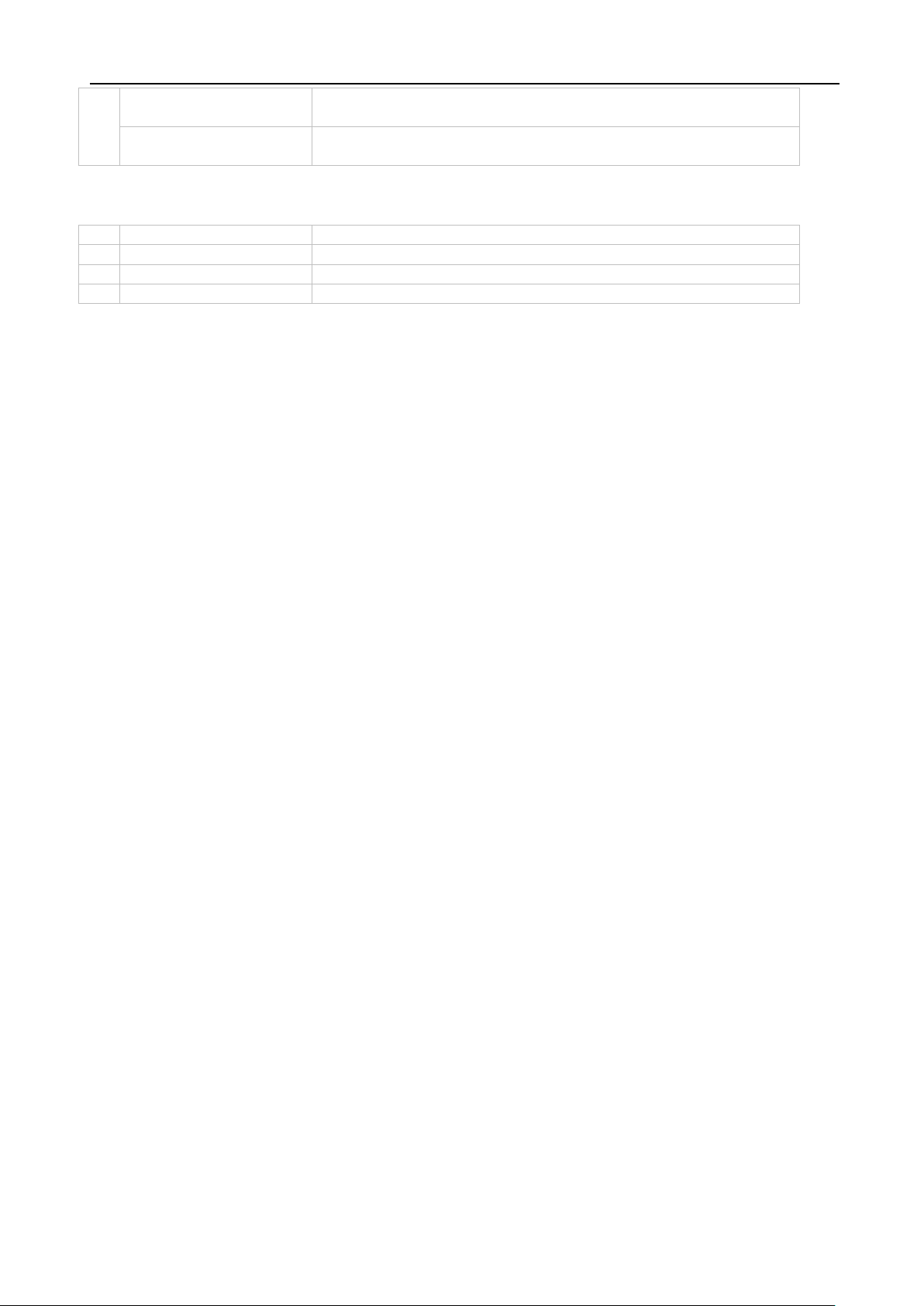
Voltsoft Benutzerhandbuch Version 2.3
22
3
Speichern
Klicken Sie die Schaltfläche Speichern an, um die Vorlage
zu speichern.
Schließen
Klicken Sie die Schaltfläche Schließen an, um das Modul zu
schließen.
1
{DEVICE}
Der Aliasname des Geräts
2
{COLUMN}
Der Name der Messwerterfassung für das Geräte
3
{READING}
Der Wert der Geräte-Messung
4
{TIME}
Die Uhrzeit, zu der das Ereignis verzeichnet wurde
Variablen
Die folgenden Bezeichnungen stehen für Variablen, die bei Versand jeweils ersetzt werden.
Page 23
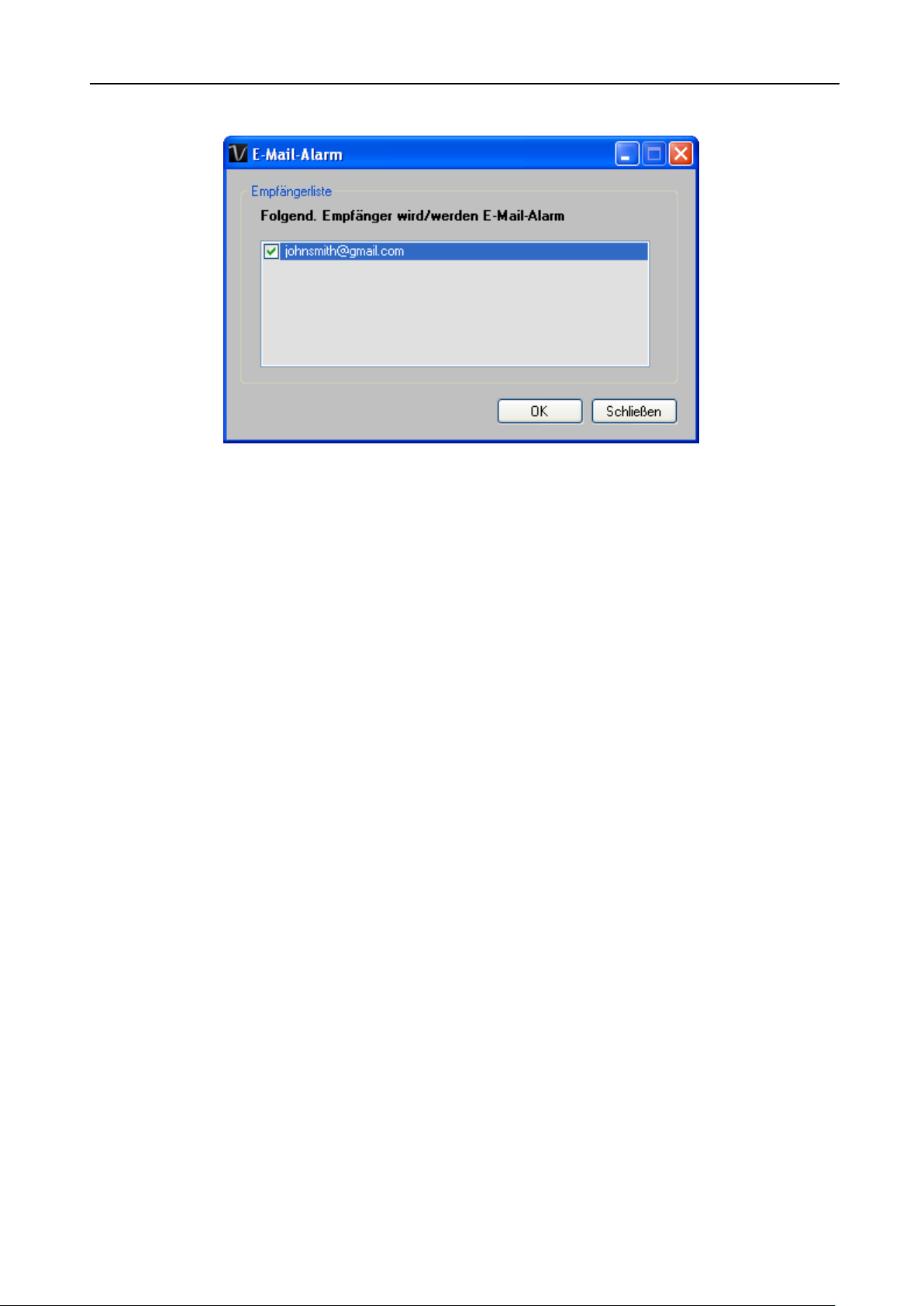
Voltsoft Benutzerhandbuch Version 2.3
23
5.4 E-Mail-Benachrichtigung
Voltsoft verfügt über eine E-Mail-Benachrichtigungs-Funktion, die ein E-Mail zum angegebenen
Benutzer versendet, wenn der Messwert einen bestimmten Wert übersteigt oder darunter fällt.
Der Benutzer kann dieses Modul verwenden, um E-Mail-Empfänger für das angegebene Gerät
festzulegen.
Page 24
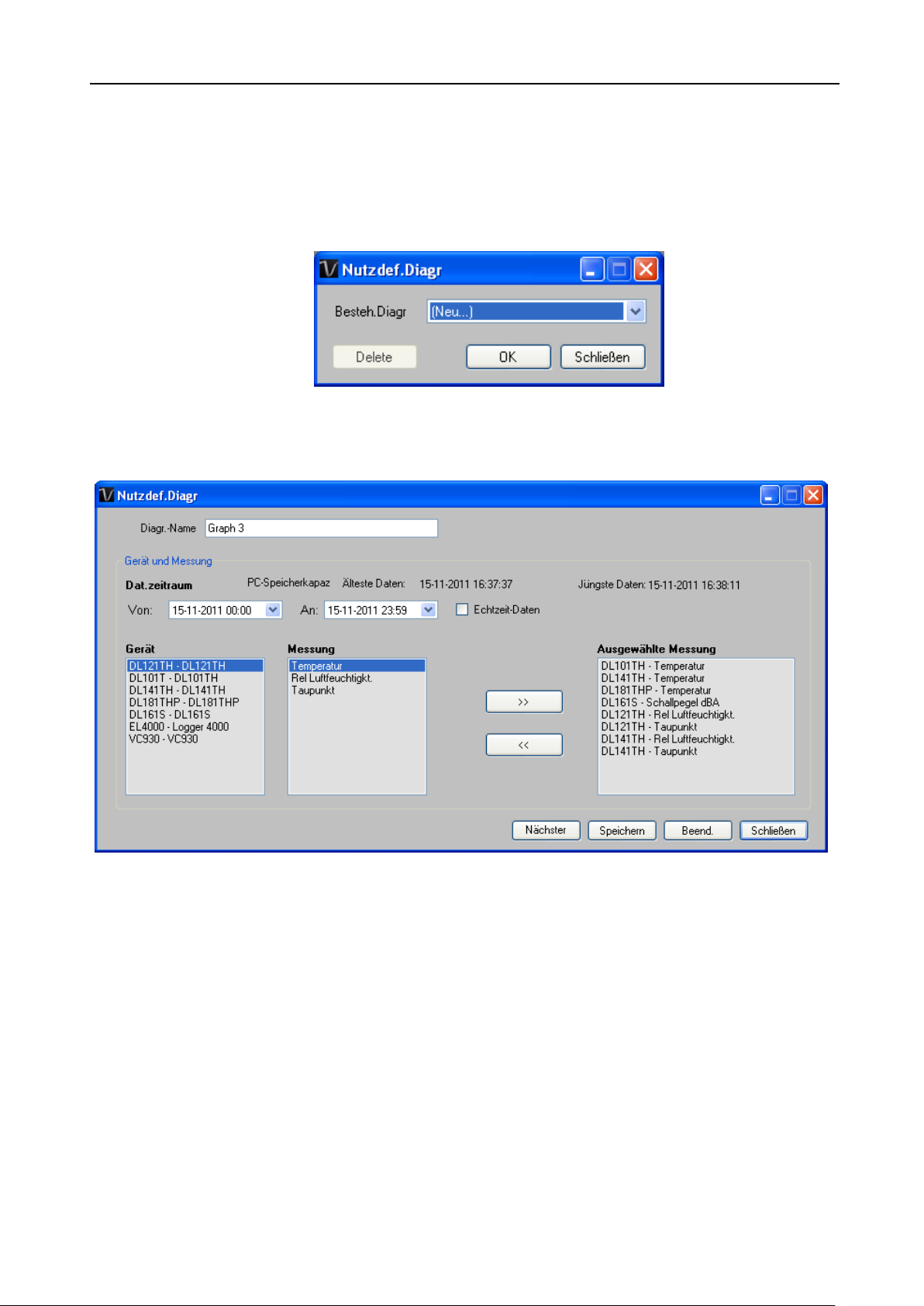
Voltsoft Benutzerhandbuch Version 2.3
24
5.5 Benutzerdefiniertes Diagramm
Mit der Funktion Benutzerdefiniertes Diagramm ist es dem Benutzer möglich, die Messwerte
von mehr als einem Gerät grafisch darzustellen. Erstellen eines benutzerdefinierten
Diagramms:
1. Wählen Sie im Hauptmenü Geräteverwaltung->Benutzerdefiniertes Diagramm aus.
2. Wählen Sie Neu aus, um ein neues Diagramm zu erstellen; alternativ können Sie ein
zuvor gespeichertes Diagramm auswählen. Klicken Sie auf OK, um fortzufahren.
3. Die Schnittstelle Benutzerdefiniertes Diagramm erscheint:
Page 25
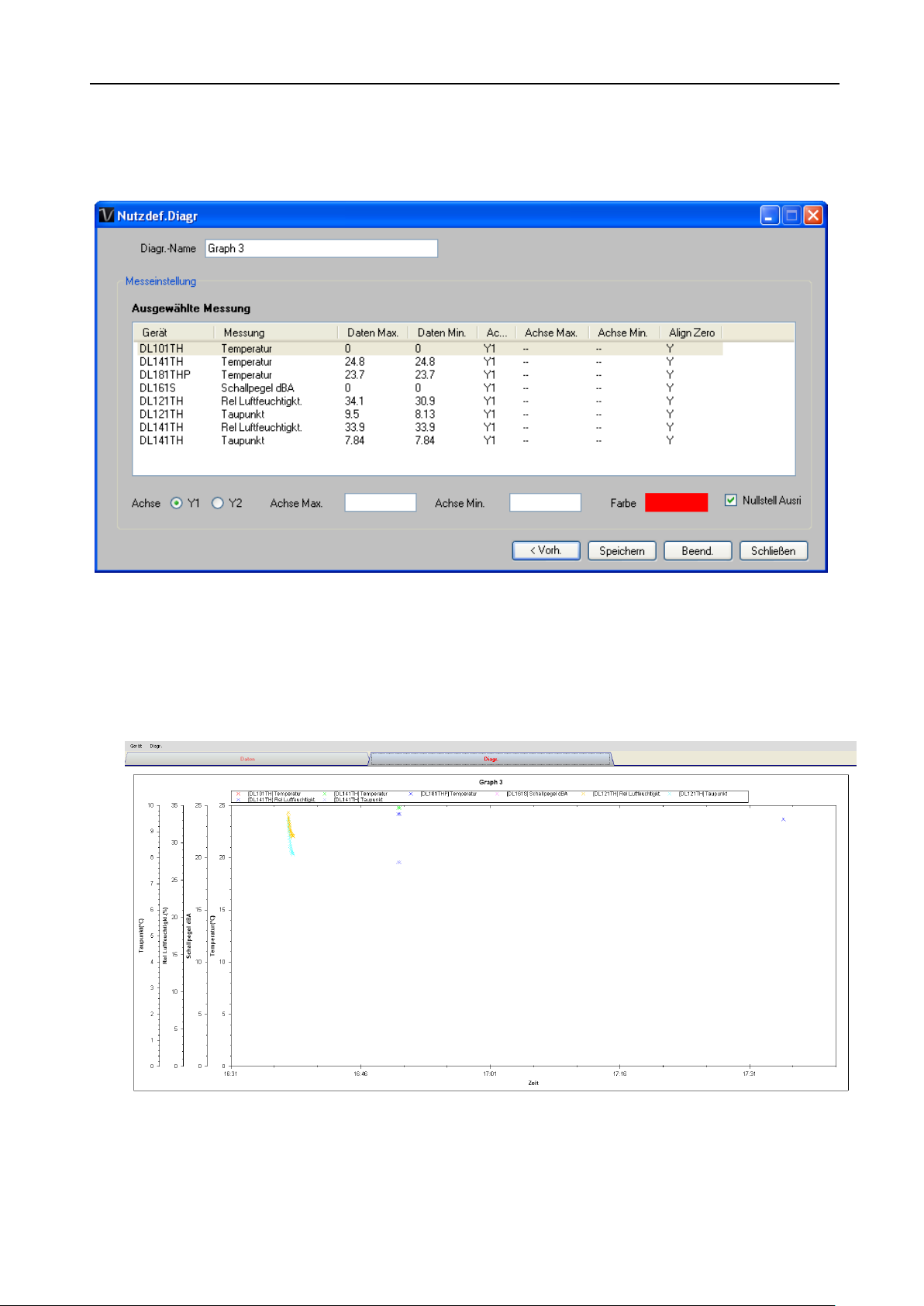
Voltsoft Benutzerhandbuch Version 2.3
25
4. Der Benutzer muss nun:
I. den Datenzeitraum oder Echtzeitdaten (nur bestimmte Geräte unterstützen
Echtzeit-Messwerterfassung) auswählen.
II. das Gerät und die Messspalte auswählen.
III. Klicken Sie zum Fortfahren auf Nächster Schritt>.
IV. Zu jeder Spalte zeigt das System den Datenhöchstwert und –mindestwert für den
ausgewählten Zeitraum.
V. Zu jeder Spalte kann der Benutzer angeben, ob diese auf Y1 oder Y2 dargestellt
wird, die Höchst- und Mindestwerte der Y-Achse und die entsprechende
Linienfarbe bestimmen, oder ob die Nullebene auf dieselbe Ebene einzustellen ist
(oder nicht).
VI. Klicken Sie zur Erstellung des Diagramms auf Fertigstellen.
Page 26
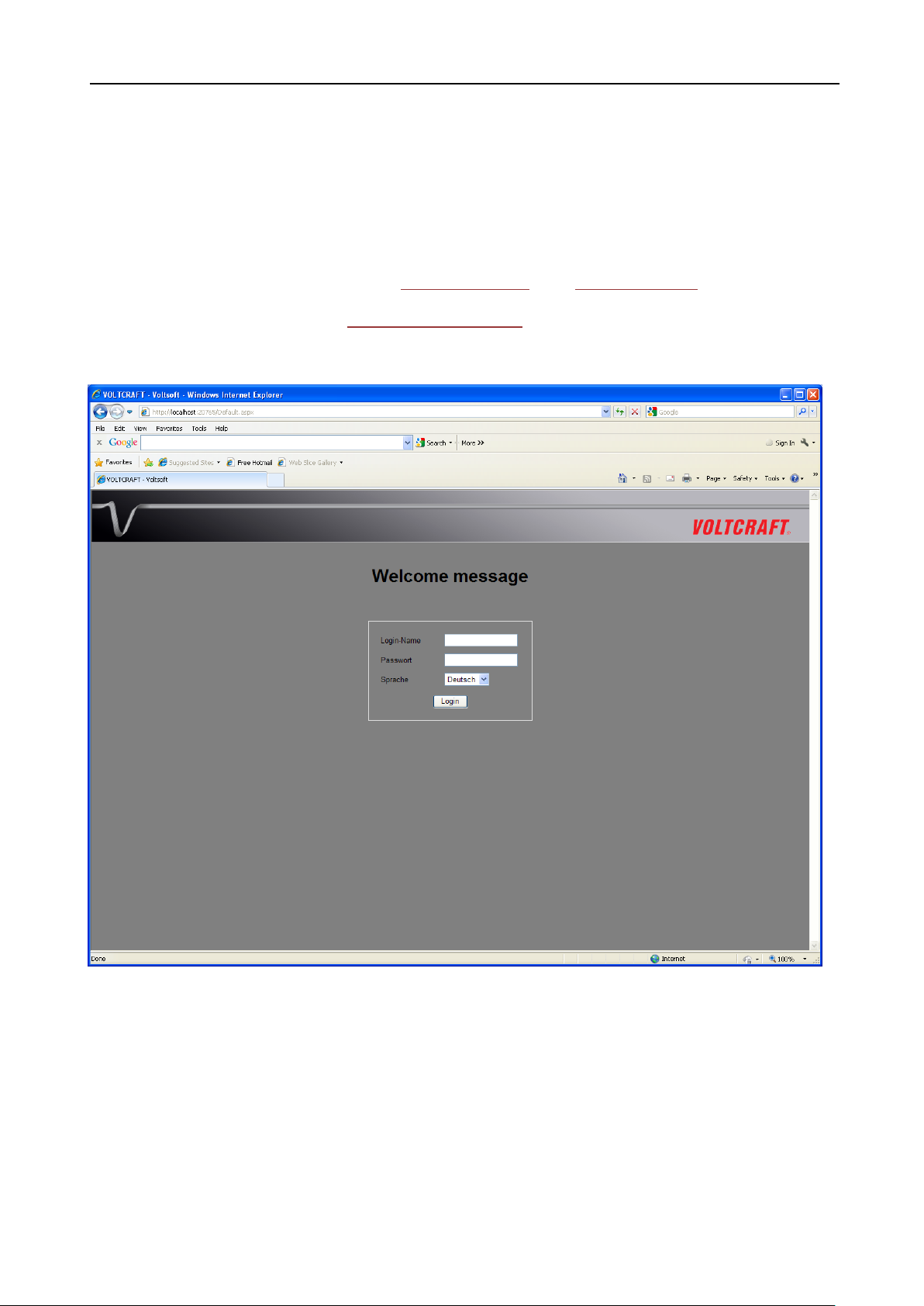
Voltsoft Benutzerhandbuch Version 2.3
26
5.6 Web Interface
5.6.1 Verwendung des Geräteverwaltungssystems (Web)
Voltsoft bietet auch eine webbasierte Schnittstelle für den Benutzer, um ein Gerät über
Internet Explorer (Version 7 oder 8) steuern zu können. Dieses Produktmerkmal ist erst nach
erfolgter Online-Aktivierung verfügbar.
Öffnen Sie zum Aufrufen der Voltsoft Web Schnittstelle bitte den Internet Explorer (I.E.) auf
Ihrem lokalen Computer und geben Sie http://127.0.0.1 oder http://localhost ein. Haben Sie
in den Allgemeinen Einstellungen die Port-Nummer geändert, müssen Sie die Port-Nummer
hier entsprechend angeben, z.B. http://127.0.0.1:8080.
Bei erfolgreicher Aktivierung wird die Login-Seite angezeigt:
Geben Sie das gültige Benutzer-Login ein, wie es im Benutzerverwaltungs-Modul angelegt
wurde.
Page 27
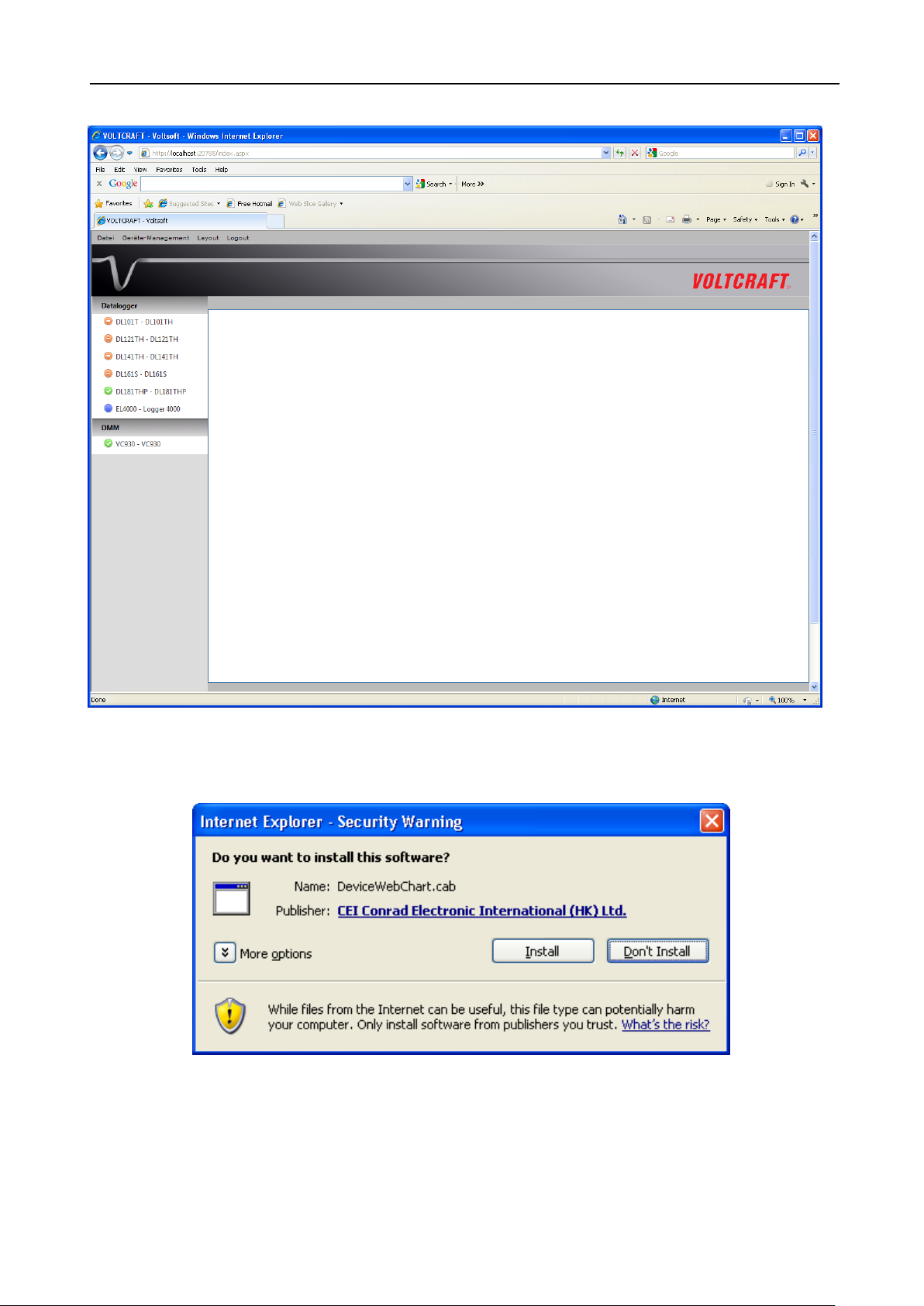
Voltsoft Benutzerhandbuch Version 2.3
27
Nach dem Einloggen sehen Sie einen Hauptbildschirm, der dem Windows Client ähnelt.
Klicken Sie auf die Gerätebezeichnung, Sie werden dann aufgefordert, ein ActivX Control
Element zu installieren (Herausgeber: CEI Conrad Electronic International (HK) Ltd). Bitte
klicken Sie Installieren an, um die Installation zu starten.
Nach der Installation sollte die Diagrammsteuerung folgendermaßen angezeigt werden:
Page 28
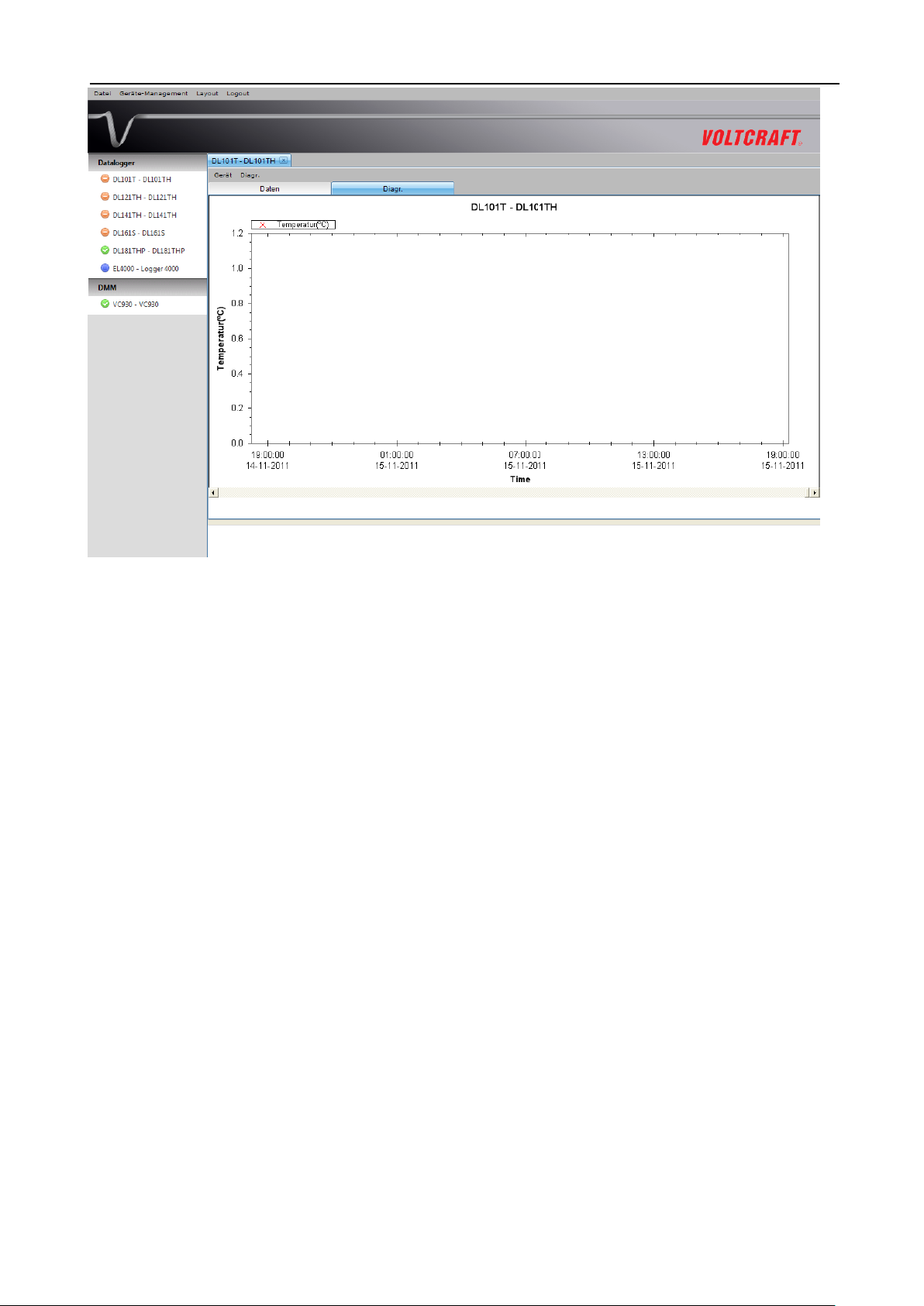
Voltsoft Benutzerhandbuch Version 2.3
28
Page 29
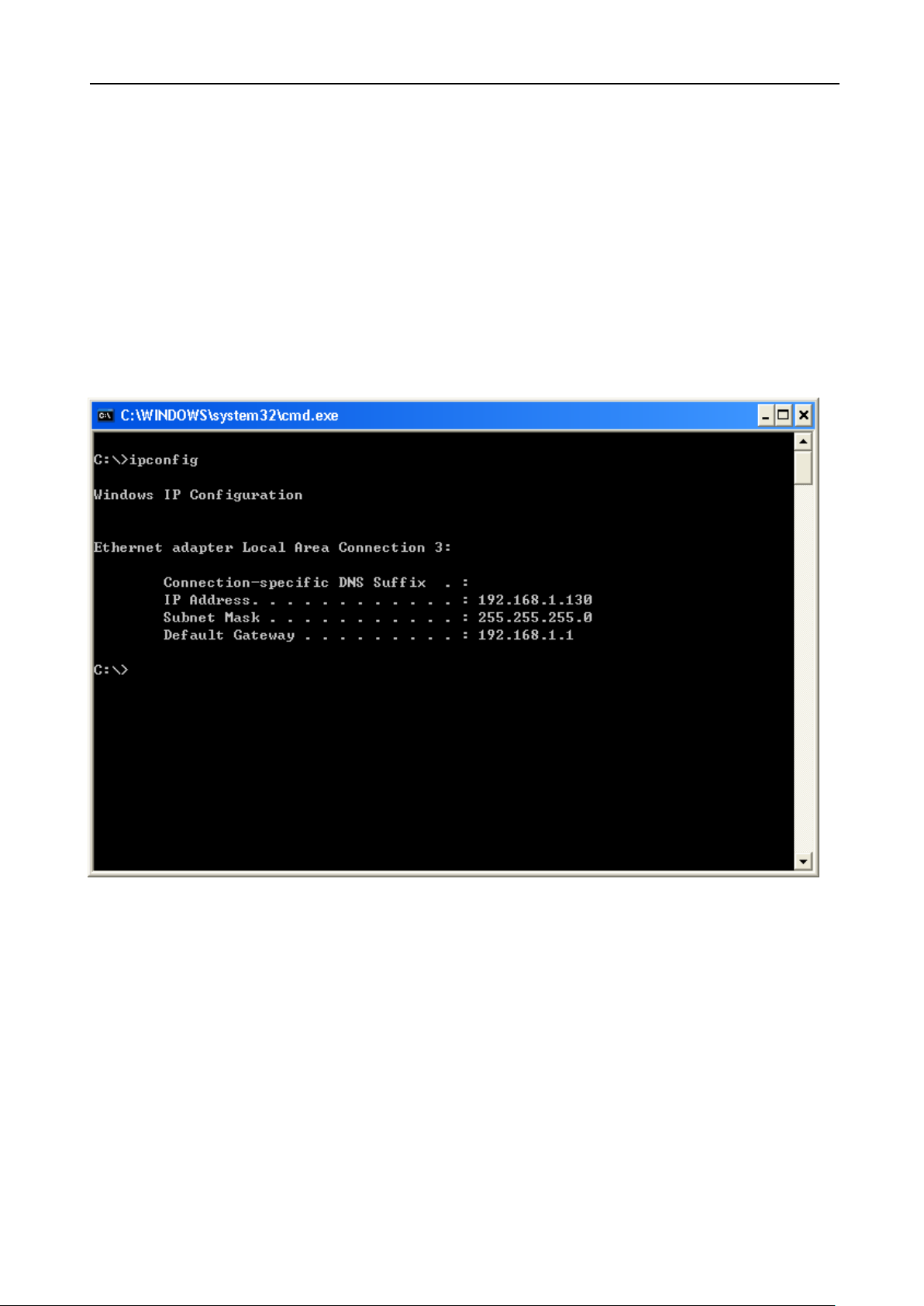
Voltsoft Benutzerhandbuch Version 2.3
29
5.6.2 Auf Voltsoft Web von einem Remote Computer zugreifen
Voltsoft Web ermöglicht es Benutzern, die Geräteinformation von einem Remote Computer
über I.E. zu steuern, ganz wie das Remote-Feature der IP-Kamera. Um jedoch Zugriff auf
eingehende Signale zu erlauben, müssen am Computer ggf. Konfigurationsänderungen
durchgeführt werden.
1. Zuerst müssen Sie die IP-Adresse Ihres Computers prüfen, dies erfolgt über Aufrufen der
Einstellungsseite im Windows Client oder durch Verwendung der WindowsEingabeaufforderung (Command Prompt).
Zur Überprüfung via Eingabeaufforderung ist ein Eingabeaufforderungs-Fenster zu öffnen und
“ipconfig“ einzugeben.
In obigem Beispiel lautet Ihre IP-Adresse 192.168.1.130.
2. Überprüfen Sie danach Ihre Firewall-Einstellungen. Gehen Sie in die Systemsteuerung und
klicken Sie auf Windows Firewall.
Page 30
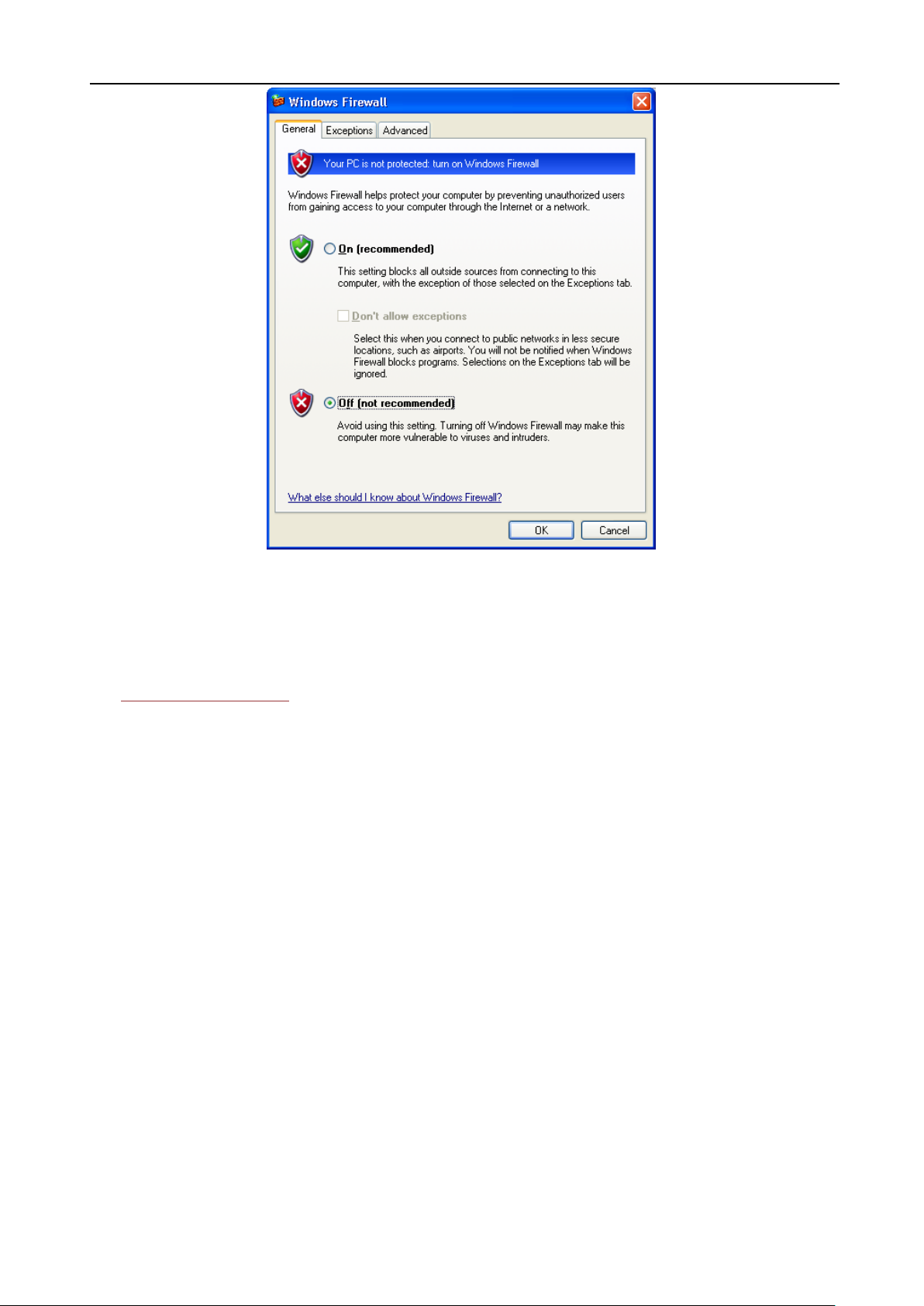
Voltsoft Benutzerhandbuch Version 2.3
30
3. Für Testzwecke können Sie Ihren Firewall einfach ausschalten. Oder Sie können den
Firewall auch so konfigurieren, dass er eine Ausnahme zulässt. Kontaktieren Sie für Details
bitte Ihren Netzwerkadministrator.
4. Sie können dann versuchen, auf Voltsoft Web über einen anderen Computer auf
demselben Netzwerk zuzugreifen. In obigem Beispiel müssten Sie beispielweise
http://192.168.1.130 im I.E. eingeben. Wenn Sie Probleme haben, kontaktieren Sie bitte
Ihren Netzwerkadministrator, um die Netzwerkkonnektivität zwischen den beiden
Computern zu prüfen.
5. Über das Internet können Sie remote auf Voltsoft Web zugreifen; Sie müssen Ihrem
Netzwerkadministrator jedoch die Netzwerkeinstellungen Ihres Computers zur Verfügung
stellen, damit er/sie den Router und Firewall Ihres Unternehmens entsprechend
konfigurieren kann.
Page 31

Voltsoft Benutzerhandbuch Version 2.3
31
5.6.3 Nutzung des Voltsoft Systems (Web)
Die Schnittstelle des Web Client ist dem Windows-gestützten Client sehr ähnlich.
i. Login
Page 32
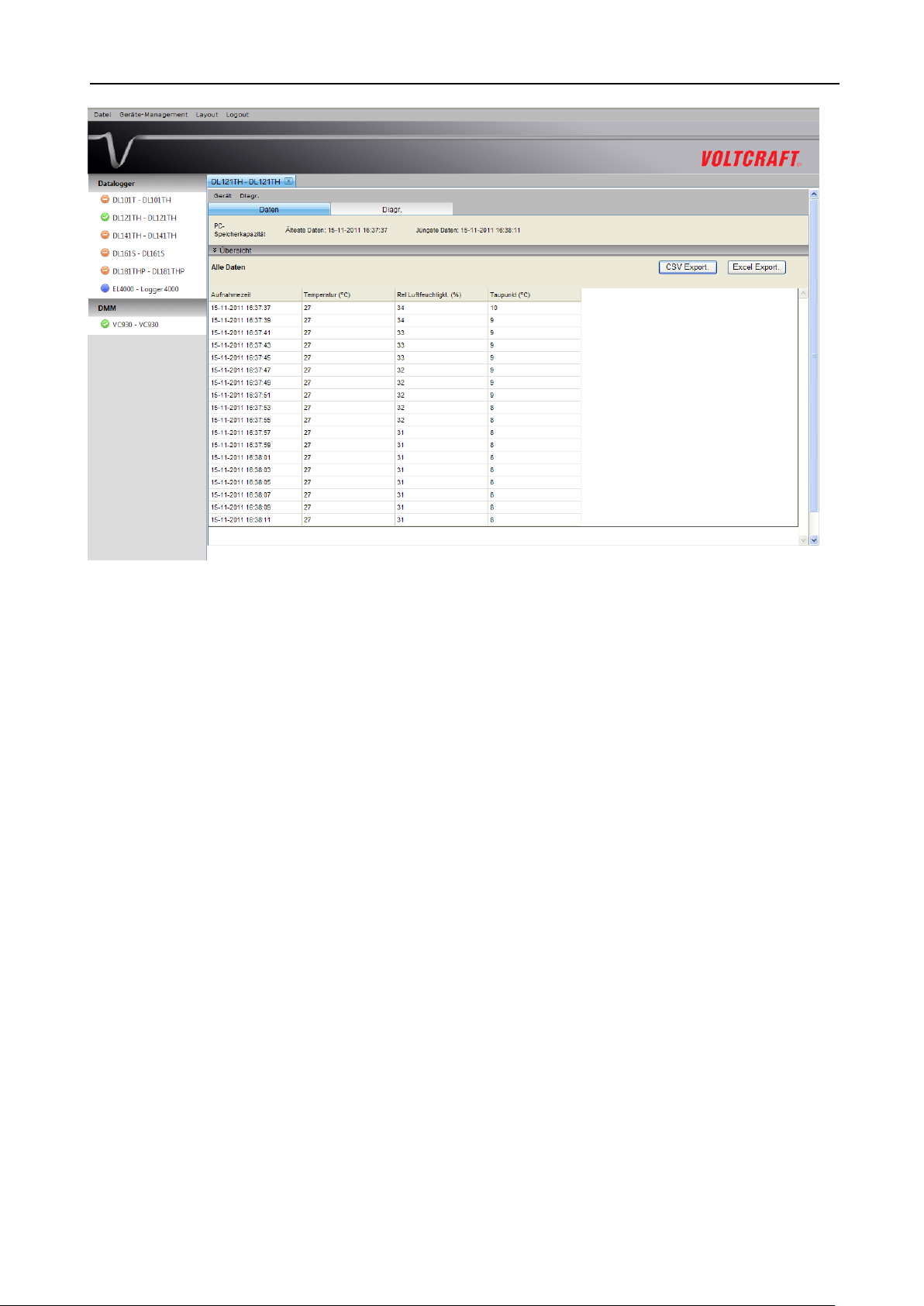
Voltsoft Benutzerhandbuch Version 2.3
32
ii. Hauptbildschirm
Page 33

Voltsoft Benutzerhandbuch Version 2.3
33
Bildschirm-Layout
Einer der wichtigsten Unterschiede zwischen der Windows- und der Webversion ist, dass sich
die Geräte-Fenster der Webversion in drei verschiedenen Layouts anordnen lassen: 1)
Einspaltig, 2) Zweispaltig, 3) Registerkarten-Layout
1) Einspaltig
Page 34

Voltsoft Benutzerhandbuch Version 2.3
34
2) Zweispaltig
Page 35

Voltsoft Benutzerhandbuch Version 2.3
35
3) Registerkarten-Layout
5.6.4 Beschränkungen der Webversion
Obwohl Schnittstellen und Funktionen der Webversion sehr ähnlich zur Windows-Version sind,
sind folgende Unterschiede zu beachten:
1) Die Webversion ist für solche Nutzer gedacht, die sich nicht an einem Computer aufhalten,
der mit dem Gerät verbunden ist; in der Webversion wird entsprechend die Funktion „Gerät
hinzufügen und entfernen“ nicht verfügbar sein.
2) Die Webversion wird in einigen Bereichen kein automatisches Aktualisieren durchführen (im
Gegensatz zur Windows-Version), die Nutzer müssen jeweils “F5“ bzw. die “Refresh“-Taste in
der Browser-Symbolleiste auf der Schnittstelle betätigen; dies sind die betroffenen Bereiche:
i. Geräteliste.
ii. Echtzeit / Anzeige-Status für VC930 oder VC950
iii. Echtzeit / Anzeige-Status für VC850 oder VC650BT
Page 36

Voltsoft Benutzerhandbuch Version 2.3
36
Typ
Gerätebezeichnung
Data Logger
DL101T
Data Logger
DL111K
Data Logger
DL121TH
Data Logger
DL131G
Data Logger
DL141TH
Data Logger
DL141TH2K
Data Logger
DL151AN
Data Logger
DL161S
Data Logger
DL181THP
Data Logger
DL191A
Data Logger
DL191V
Data Logger
DL201THM
Data Logger
IR 1200-50D
Data Logger
PL-125-T2USB / PL-125-T4USB
Data Logger
SL451
DMM
VC930 / VC950
DMM
VC880 / VC650BT
DMM
VC890
EL4000
EL4000
6 Unterstützte Geräte
Voltsoft unterstützt gegenwärtig folgende Geräte:
Page 37

Voltsoft Benutzerhandbuch Version 2.3
37
6.1 DL101T
Der DL101T ist ein Datenlogger, der das Speichern von Temperaturmesswerten ermöglicht.
6.1.1 Neuen DL101T hinzufügen
Wenn Voltsoft einen neu angeschlossenen DL101T erkennt, wird der folgende Dialog
angezeigt:
Klicken Sie auf „Ja“. Daraufhin wird der folgende Dialog angezeigt:
Geben Sie einen eindeutigen Aliasnamen für das Gerät ein, und klicken Sie dann auf
„Hinzufügen“, um das Gerät zu Voltsoft hinzuzufügen. Sie können dieses Modul auch starten,
indem Sie im Menü auf Geräteverwaltung->Neues Gerät hinzufügen klicken.
6.1.2 DL101T entfernen
Klicken Sie zum Entfernen des DL101T auf Geräteverwaltung->Bestehendes Gerät und seinen
PC-Datenspeicher entfernen. Wählen Sie das zu entfernende Gerät aus, und klicken Sie dann
auf die Schaltfläche „Entfernen“.
Page 38

Voltsoft Benutzerhandbuch Version 2.3
38
1
Gerät -> Einstellungen
Öffnet die Einstellungsseite des DL101T
2
Gerät -> Datendownload
Messwertdownload vom Gerät
3
Gerät -> Dat. Anzeig/Graf Darstell
Auswahl des Zeitbereichs für die abzurufenden
Gerätemesswerte
4
Diagramm -> Diagrammfarben
Ruft das Diagrammfarben-Modul zur Änderung
der Farbe einzelner Linien auf
5
Diagramm -> Hintergrundfarbe
Ändert die Hintergrundfarbe des Diagramms zu
Schwarz oder Weiß
6
Diagramm -> Gitternetz
Steuert das Einblenden / Ausblenden des
Gitternetzes im Diagrammbereich
7
Diagramm -> Linie
Steuert das Einblenden / Ausblenden der Linie im
Diagrammbereich
8
Diagramm -> Punktindikator
Steuert das Einblenden / Ausblenden des
Punktindikators
9
Diagramm -> Drucken
Druckt das erstellte Diagrammblatt aus
10
Diagramm -> Bild speichern unter
Speichert das Bild im ausgewählten Dateiformat
11
Diagramm -> Herauszoomen
Zoomt um eine Stufe heraus
12
Diagramm -> Zoom-To-Fit
Macht alle Zoomvorgänge rückgängig
6.1.3 DL101T – Gerätemanager
Das Gerätemanager-Menü des DL101T enthält folgende Einträge:
Page 39
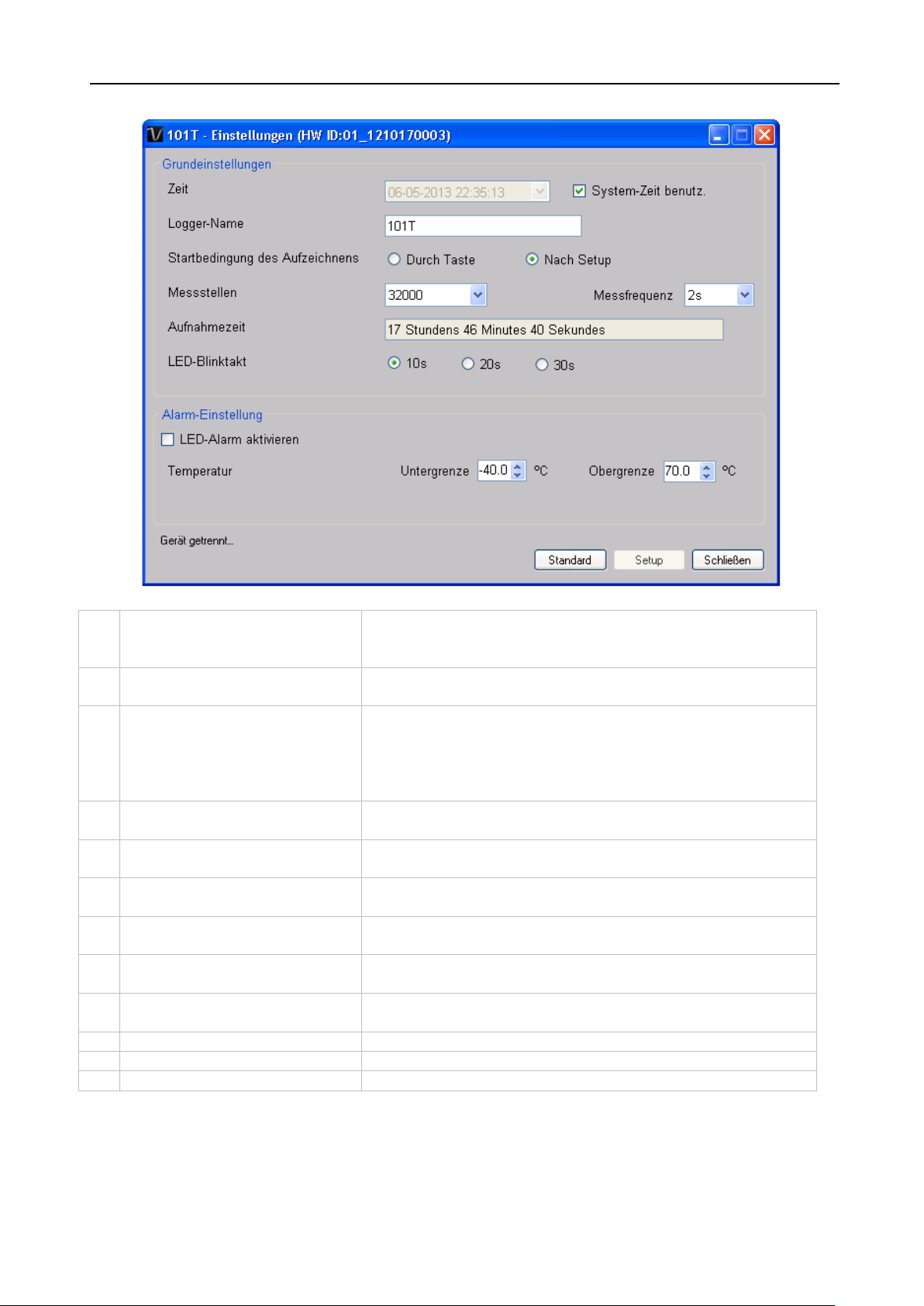
Voltsoft Benutzerhandbuch Version 2.3
39
1
Uhrzeit
Konfigurieren Sie den Datenzeitwert des Geräts.
Der Benutzer kann eine benutzerdefinierte Zeit
eingeben oder die Systemdatenzeit verwenden.
2
Logger-Name
Geben Sie den eindeutigen Aliasnamen für das Gerät
ein.
3
Voraussetzung
Aufnahmebeginn
Durch Knopfdruck – Der Datenlogger beginnt erst mit
der Aufnahme, nachdem der Benutzer den roten Knopf
am Gerät betätigt hat.
Nach Einrichten – Der Datenlogger beginnt mit der
Aufnahme unmittelbar nach dem Einrichten.
4
Abtastpunkte
Weist den Logger an, eine endliche Zahl an Messungen
durchzuführen
5
Abtastfrequenz
Weist den Logger an, Messwerte mit einer bestimmten
Frequenz aufzuzeichnen
6
Aufnahmezeit
Kalkuliert die Aufnahmezeit basierend auf
ausgewählten Abtastpunkten und Abtastfrequenz
6
LED-Blinktakt
Konfiguriert den LED-Blinktakt – je länger die
eingestellte Zeit, desto länger die Batterielebensdauer
7
LED-Alarm aktivieren
Aktiviert / deaktiviert LED-Blinken, wenn der Alarm
ausgelöst ist
8
Alarm TemperaturUntergrenze / -Obergrenze
Konfiguriert die Alarm-Untergrenze/-Obergrenze für
Temperatur
9
Default-Taste
Stellt die Standard-Werkseinstellungen wieder her
10
Setup-Taste
Speichert Änderungen
11
Schließen-Taste
Schließt diese Schnittstelle
6.1.4 DL101T - Einstellung
Hinweis: Sämtliche gespeicherten Daten werden für immer gelöscht, wenn der SetupVorgang (Einrichten) abgeschlossen ist.
Page 40
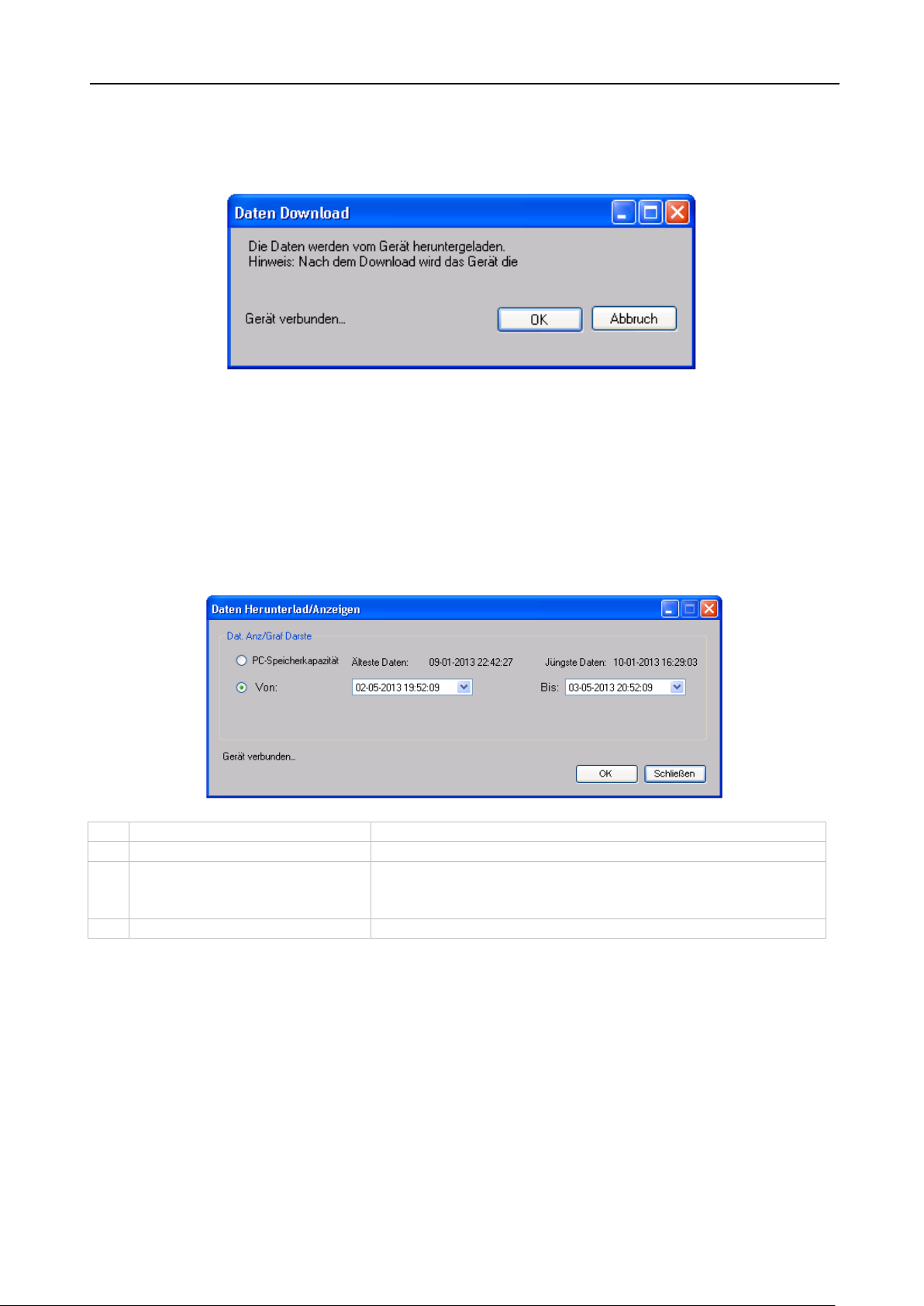
Voltsoft Benutzerhandbuch Version 2.3
40
1
PC-Speicher-Bereich
Download aller in Datenbank gespeicherter Daten
2
Zeitbereich
Auswahl des Datenerfassungsbereichs
3
OK
Klicken Sie auf OK, um Eingaben zu bestätigen und die
ausgewählten Messwerte in den Daten- und DiagrammRegisterkarten anzuzeigen.
4
Abbrechen
Schließt dieses Modul
6.1.5 DL101T - Datendownload
Dieses Modul ermöglicht es dem Benutzer, die Daten vom DL101T herunterzuladen.
Klicken Sie auf „OK“, um die Aufzeichnung zu stoppen und den Download der Messwerte zu
starten.
6.1.6 DL101T - Daten anzeigen / plotten
Dieses Modul ermöglicht es dem Benutzer, einen Bereich für die Messwerterfassung vom Gerät
auszuwählen und diesen in der Daten-Registerkarte und Diagramm-Registerkarte
wiederzugeben.
Die benötigte Ladezeit steigt mit der Anzahl der abgerufenen Datenwerte. Daher ist das
System mit einer Begrenzung versehen und liefert maximal die ersten 100.000 Datensätze
zurück, die Ihrem Auswahlkriterium entsprechen. (Bei der Webversion werden nur die ersten
10.000 Messwerte zurückgegeben.)
Page 41
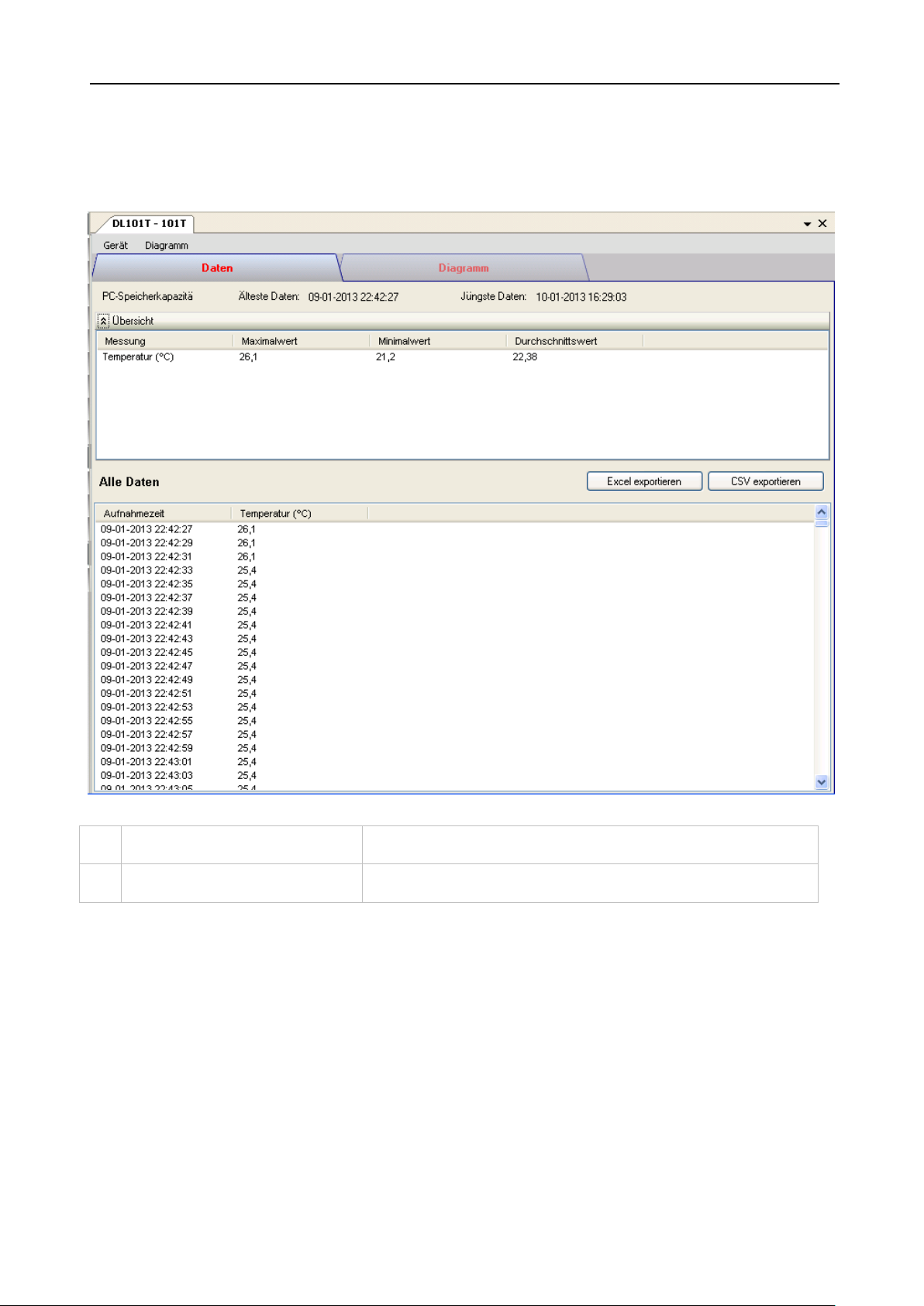
Voltsoft Benutzerhandbuch Version 2.3
41
1
CSV exportieren
Klicken Sie diese Schaltfläche, um die Daten im CSVFormat zu exportieren.
2
Excel exportieren
Klicken Sie diese Schaltfläche an, um die Daten im
Excel-Format zu exportieren.
6.1.7 DL101T – Datenansicht
Der DL101T misst nur einen Wert (Temperatur). Die Einheit ist Celsius oder Fahrenheit, je
nachdem, welche Einstellung in den allgemeinen Einstellungen festgelegt wurde.
Page 42

Voltsoft Benutzerhandbuch Version 2.3
42
1
Mausrad
Hineinzoomen/Herauszoomen
2
Mausklick und Ausschnitt
markieren
Hineinzoomen
3
Umschalt + Mausklick
Herauszoomen
4
Mauszeiger über einen
Punkt bewegen
Anzeige der Messwerte
6.1.8 DL101T – Diagrammansicht
Im Diagramm werden folgende Operationen unterstützt:
6.1.9 DL101T – Web-Schnittstelle
Informationen zum Aufrufen der Web-Schnittstelle finden Sie in Abschnitt 5.6.
Die Web-Schnittstelle des DL101T entspricht der Windows-Version. Der einzige Unterschied
besteht darin, dass die Anzahl der Datenwerte für einen einzelnen Download auf
10.000 Messwerte begrenzt ist.
Page 43
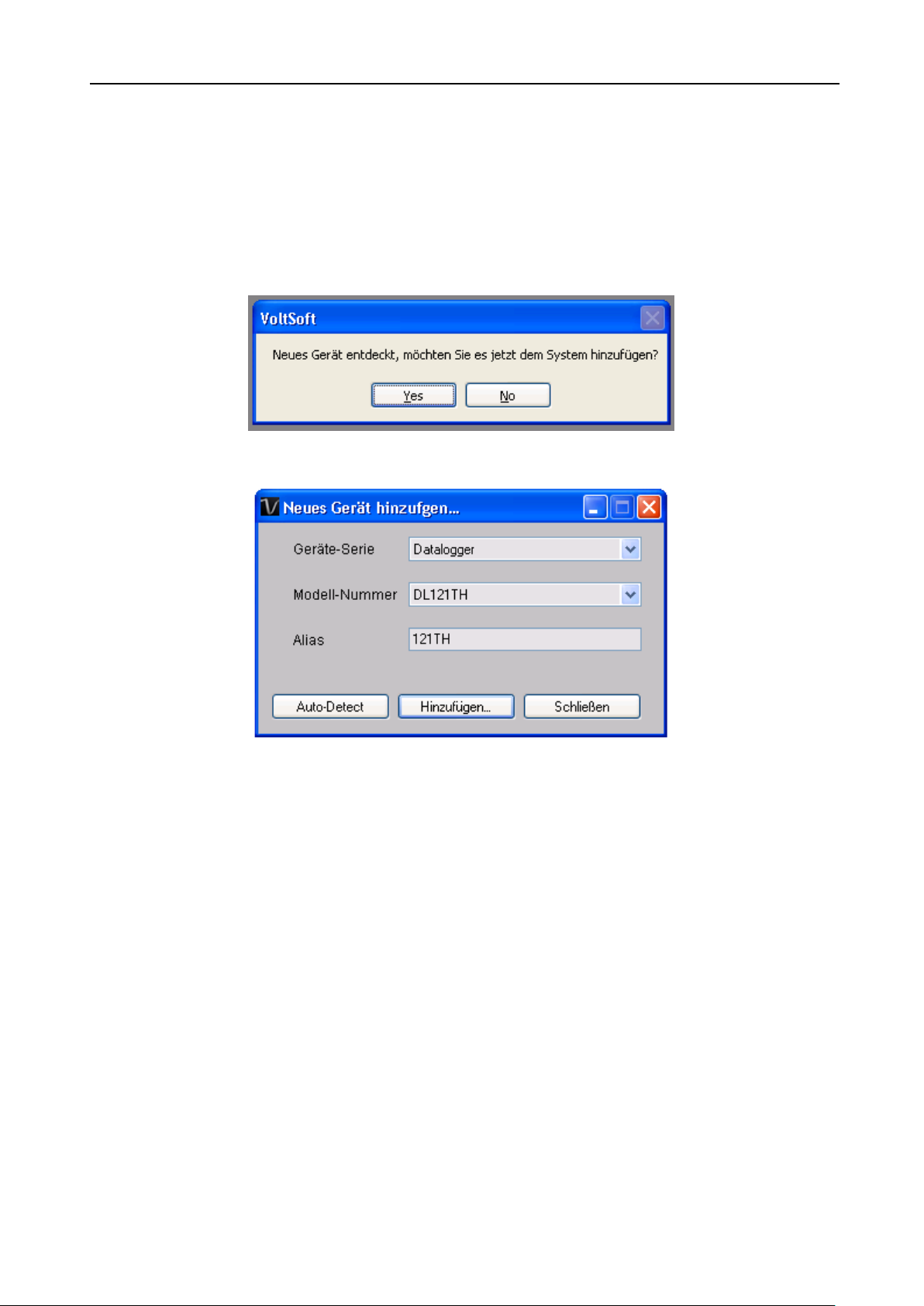
Voltsoft Benutzerhandbuch Version 2.3
43
6.2 DL121TH
Der DL121TH ist ein Datenlogger, der das Speichern von Temperatur- und LuftfeuchtigkeitsMesswerten ermöglicht.
6.2.1 Neuen DL121TH hinzufügen
Wenn Voltsoft einen neu angeschlossenen DL121TH erkennt, wird der folgende Dialog
angezeigt:
Klicken Sie auf „Ja“. Daraufhin wird der folgende Dialog angezeigt:
Geben Sie einen eindeutigen Aliasnamen für das Gerät ein, und klicken Sie dann auf
„Hinzufügen“, um das Gerät zu Voltsoft hinzuzufügen. Sie können dieses Modul auch starten,
indem Sie im Menü auf Geräteverwaltung->Neues Gerät hinzufügen klicken.
6.2.2 DL121TH entfernen
Klicken Sie zum Entfernen des DL121TH auf Geräteverwaltung->Bestehendes Gerät und seinen
PC-Datenspeicher entfernen. Wählen Sie das zu entfernende Gerät aus, und klicken Sie dann
auf die Schaltfläche „Entfernen“.
Page 44

Voltsoft Benutzerhandbuch Version 2.3
44
1
Gerät -> Einstellungen
Öffnet die Einstellungsseite des DL121TH
2
Gerät -> Datendownload
Messwertdownload vom Gerät
3
Gerät -> Dat. Anzeig/Graf Darstell
Auswahl des Zeitbereichs für die abzurufenden
Gerätemesswerte
4
Diagramm -> Diagrammfarben
Ruft das Diagrammfarben-Modul zur Änderung
der Farbe einzelner Linien auf
5
Diagramm -> Hintergrundfarbe
Ändert die Hintergrundfarbe des Diagramms zu
Schwarz oder Weiß
6
Diagramm -> Gitternetz
Steuert das Einblenden / Ausblenden des
Gitternetzes im Diagrammbereich
7
Diagramm -> Linie
Steuert das Einblenden / Ausblenden der Linie im
Diagrammbereich
8
Diagramm -> Punktindikator
Steuert das Einblenden / Ausblenden des
Punktindikators
9
Diagramm -> Drucken
Druckt das erstellte Diagrammblatt aus
10
Diagramm -> Bild speichern unter
Speichert das Bild im ausgewählten Dateiformat
11
Diagramm -> Herauszoomen
Zoomt um eine Stufe heraus
12
Diagramm -> Zoom-To-Fit
Macht alle Zoomvorgänge rückgängig
6.2.3 DL121TH – Gerätemanager
Das Gerätemanager-Menü des DL121TH enthält folgende Einträge:
Page 45

Voltsoft Benutzerhandbuch Version 2.3
45
1
Uhrzeit
Konfigurieren Sie den Datenzeitwert des Geräts.
Der Benutzer kann eine benutzerdefinierte Zeit
eingeben oder die Systemdatenzeit verwenden.
2
Logger-Name
Geben Sie den eindeutigen Aliasnamen für das Gerät
ein.
3
Voraussetzung
Aufnahmebeginn
Durch Knopfdruck – Der Datenlogger beginnt erst mit
der Aufnahme, nachdem der Benutzer den roten Knopf
am Gerät betätigt hat.
Nach Einrichten – Der Datenlogger beginnt mit der
Aufnahme unmittelbar nach dem Einrichten.
4
Abtastpunkte
Weist den Logger an, eine endliche Zahl an Messungen
durchzuführen
5
Abtastfrequenz
Weist den Logger an, Messwerte mit einer bestimmten
Frequenz aufzuzeichnen
6
Aufnahmezeit
Kalkuliert die Aufnahmezeit basierend auf
ausgewählten Abtastpunkten und Abtastfrequenz
7
LED-Blinktakt
Konfiguriert den LED-Blinktakt – je länger die
eingestellte Zeit, desto länger die Batterielebensdauer
8
LED-Alarm aktivieren
Aktiviert / deaktiviert LED-Blinken, wenn der Alarm
ausgelöst ist
9
Alarm TemperaturUntergrenze / -Obergrenze
Konfiguriert die Alarm-Untergrenze/-Obergrenze für
Temperatur
10
Alarm-Untergrenze / Obergrenze für relative
Luftfeuchtigkeit
Konfiguriert die Alarm-Untergrenze/-Obergrenze für
Luftfeuchtigkeit
11
Default-Taste
Stellt die Standard-Werkseinstellungen wieder her
12
Setup-Taste
Speichert Änderungen
13
Schließen-Taste
Schließt diese Schnittstelle
6.2.4 DL121TH - Einstellung
Hinweis: Sämtliche gespeicherten Daten werden für immer gelöscht, wenn der SetupVorgang (Einrichten) abgeschlossen ist.
Page 46

Voltsoft Benutzerhandbuch Version 2.3
46
1
PC-Speicher-Bereich
Download aller in Datenbank gespeicherter Daten
2
Zeitbereich
Auswahl des Datenerfassungsbereichs
3
OK
Klicken Sie auf OK, um Eingaben zu bestätigen und die
ausgewählten Messwerte in den Daten- und DiagrammRegisterkarten anzuzeigen.
4
Abbrechen
Schließt dieses Modul
6.2.5 DL121TH - Datendownload
Dieses Modul ermöglicht es dem Benutzer, die Daten vom DL121TH herunterzuladen.
Klicken Sie auf „OK“, um die Aufzeichnung zu stoppen und den Download der Messwerte zu
starten.
6.2.6 DL121TH – Daten anzeigen / plotten
Dieses Modul ermöglicht es dem Benutzer, einen Bereich für die Messwerterfassung vom Gerät
auszuwählen und diesen in der Daten-Registerkarte und Diagramm-Registerkarte
wiederzugeben.
Die benötigte Ladezeit steigt mit der Anzahl der abgerufenen Datenwerte. Daher ist das
System mit einer Begrenzung versehen und liefert maximal die ersten 100.000 Datensätze
zurück, die Ihrem Auswahlkriterium entsprechen. (Bei der Webversion werden nur die ersten
10.000 Messwerte zurückgegeben.)
Page 47

Voltsoft Benutzerhandbuch Version 2.3
47
1
CSV exportieren
Klicken Sie diese Schaltfläche, um die Daten im CSVFormat zu exportieren.
2
Excel exportieren
Klicken Sie diese Schaltfläche an, um die Daten im
Excel-Format zu exportieren.
6.2.7 DL121TH – Datenansicht
Der DL121TH ermittelt drei Messwerte (Temperatur, relative Luftfeuchtigkeit und Taupunkt).
Die Einheit der Temperatur / des Taupunkts ist Celsius oder Fahrenheit, je nachdem, welche
Einstellung in den allgemeinen Einstellungen festgelegt wurde.
Page 48
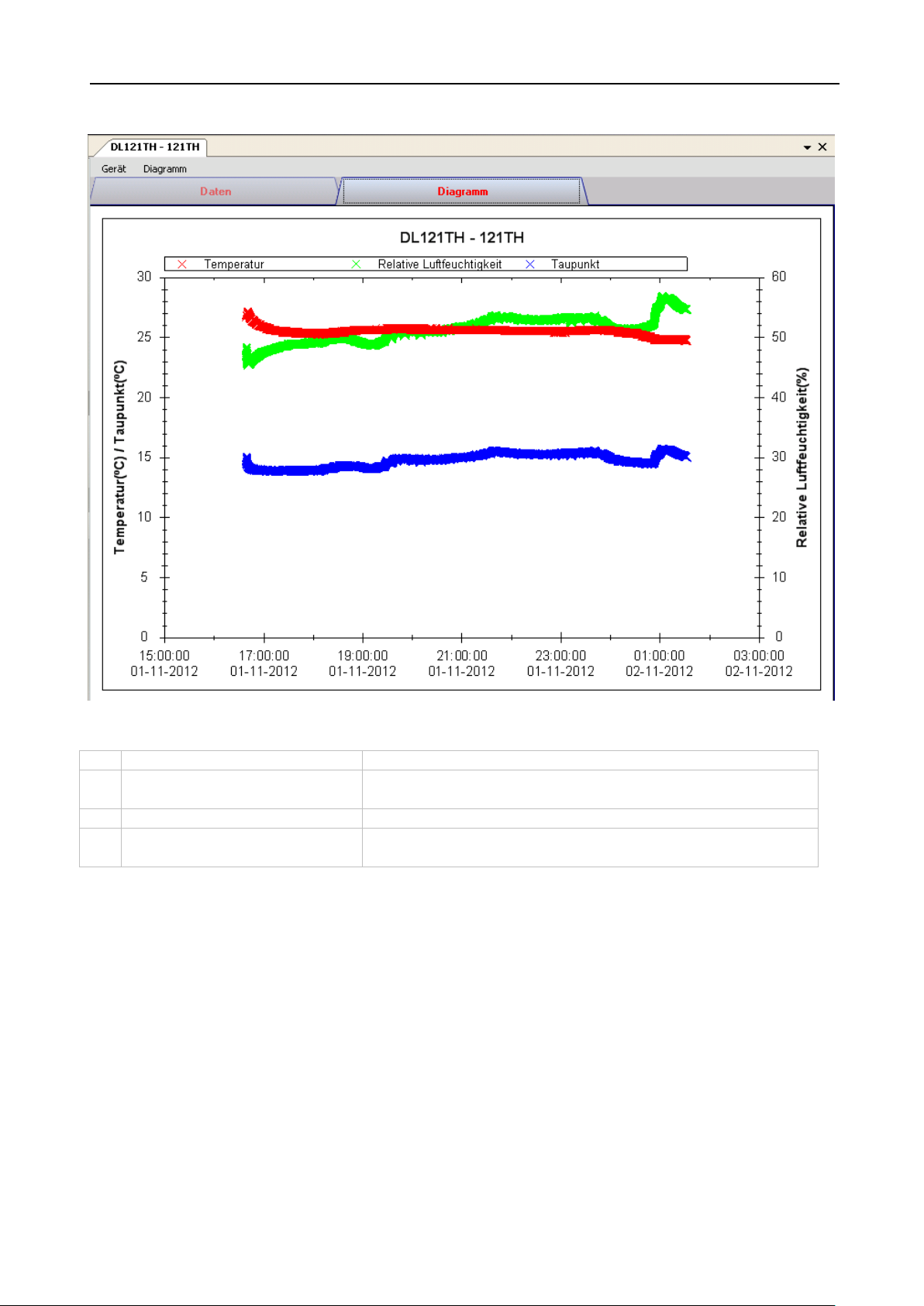
Voltsoft Benutzerhandbuch Version 2.3
48
1
Mausrad
Hineinzoomen/Herauszoomen
2
Mausklick und Ausschnitt
markieren
Hineinzoomen
3
Umschalt + Mausklick
Herauszoomen
4
Mauszeiger über einen
Punkt bewegen
Anzeige der Messwerte
6.2.8 DL121TH – Diagrammansicht
Im Diagramm werden folgende Operationen unterstützt:
6.2.9 DL121TH – Web-Schnittstelle
Informationen zum Aufrufen der Web-Schnittstelle finden Sie in Abschnitt 5.6.
Die Web-Schnittstelle des DL121TH entspricht der Windows-Version. Der einzige Unterschied
besteht darin, dass die Anzahl der Datenwerte für einen einzelnen Download auf
10.000 Messwerte begrenzt ist.
Page 49

Voltsoft Benutzerhandbuch Version 2.3
49
6.3 DL131G
Der DL131G ist ein Datenlogger, der das Speichern von Schwingungsmessungen ermöglicht.
Der DL131G unterstützt Echtzeit-und Echtzeit FFT (Fast Fourier Transform)-Messungen.
6.3.1 Neuen DL131G hinzufügen
Wenn Voltsoft einen neu angeschlossenen DL131G erkennt, wird der folgende Dialog
angezeigt:
Klicken Sie auf „Ja“. Daraufhin wird der folgende Dialog angezeigt:
Geben Sie einen eindeutigen Aliasnamen für das Gerät ein, und klicken Sie dann auf
„Hinzufügen“, um das Gerät zu Voltsoft hinzuzufügen. Sie können dieses Modul auch starten,
indem Sie im Menü auf Geräteverwaltung -> Neues Gerät hinzufügen klicken.
6.3.2 DL131G entfernen
Klicken Sie zum Entfernen des DL131G auf Geräteverwaltung->Bestehendes Gerät und seinen
PC-Datenspeicher entfernen. Wählen Sie das zu entfernende Gerät aus, und klicken Sie dann
auf die Schaltfläche „Entfernen“.
Page 50
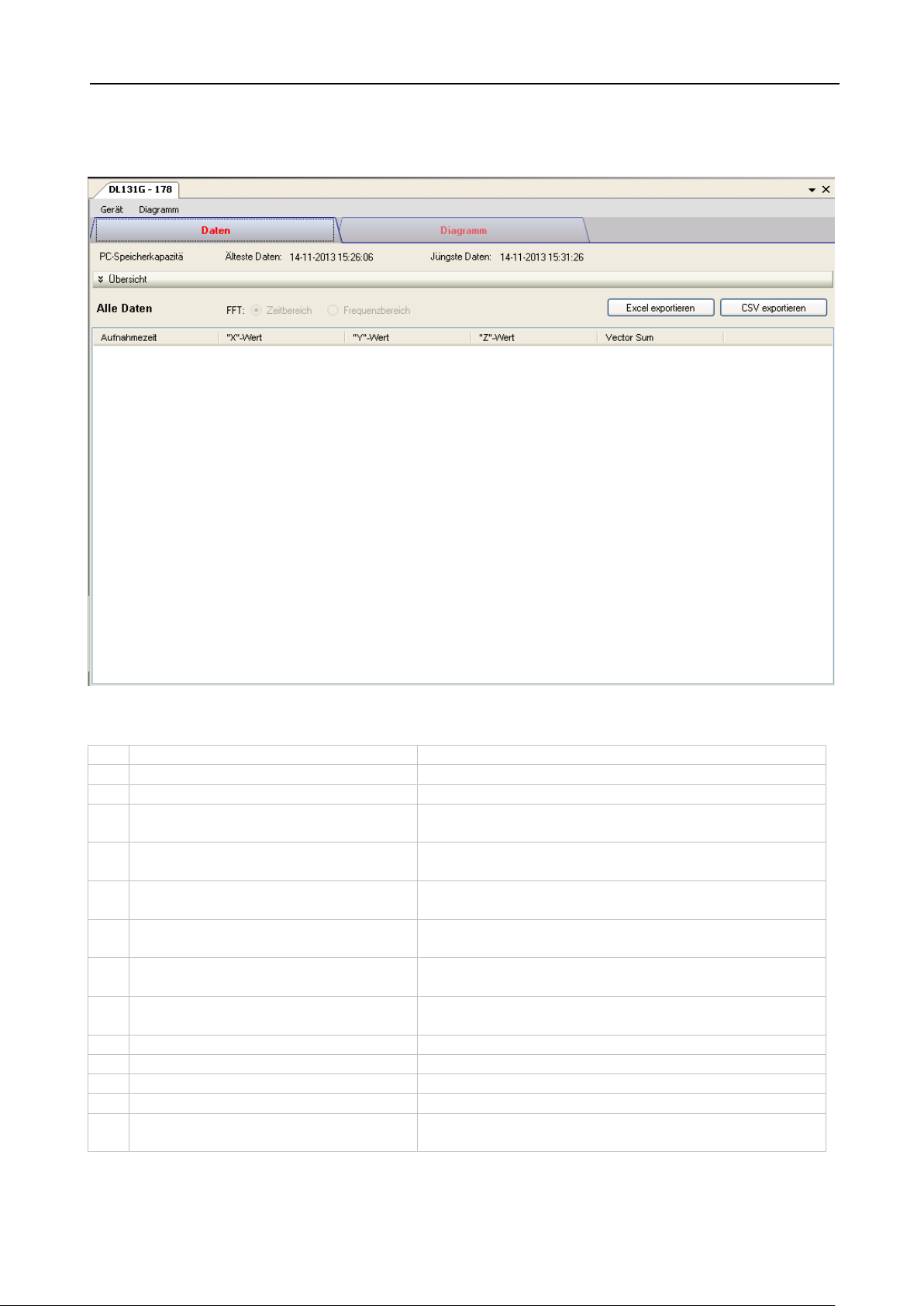
Voltsoft Benutzerhandbuch Version 2.3
50
1
Gerät -> Einstellungen
Öffnet die Einstellungsseite des DL131G.
2
Gerät -> Stopp
Stoppt den Echtzeit-Datendownload.
3
Gerät -> Datendownload
Messwertdownload vom Gerät.
4
Gerät -> Dat. Anzeig/Graf Darstell
Auswahl des Zeitbereichs für die abzurufenden
Gerätemesswerte.
5
Diagramm -> Diagrammfarben
Ruft das Diagrammfarben-Modul zur Änderung
der Farbe einzelner Linien auf.
6
Diagramm -> Hintergrundfarbe
Ändert die Hintergrundfarbe des Diagramms zu
Schwarz oder Weiß.
7
Diagramm -> Gitternetz
Steuert das Einblenden / Ausblenden des
Gitternetzes im Diagrammbereich.
8
Diagramm -> Linie
Steuert das Einblenden / Ausblenden der Linie im
Diagrammbereich.
9
Diagramm -> Punktindikator
Steuert das Einblenden / Ausblenden des
Punktindikators.
10
Diagramm -> Drucken
Druckt das erstellte Diagrammblatt aus.
11
Diagramm -> Bild speichern unter
Speichert das Bild im ausgewählten Dateiformat.
12
Diagramm -> Herauszoomen
Zoomt um eine Stufe heraus.
13
Diagramm -> Zoom-To-Fit
Macht alle Zoomvorgänge rückgängig.
14
Diagramm -> Ansicht Alle Daten
Zoomt aus Diagramm heraus, um alle Daten
anzusehen.
6.3.3 DL131G - Gerätemanager
Das Gerätemanager-Menü des DL131G enthält folgende Einträge:
Page 51

Voltsoft Benutzerhandbuch Version 2.3
51
1
Gerätezeit
Konfigurieren Sie den Datenzeitwert des Geräts.
Der Benutzer kann eine benutzerdefinierte Zeit
eingeben oder die Systemdatenzeit verwenden.
2
Logger-Name
Geben Sie den eindeutigen Aliasnamen für das Gerät
ein.
3
Abtastfrequenz
Weist den Datenlogger an, Messwerte mit einer
bestimmten Frequenz aufzuzeichnen.
4
LED-Blinktakt
Konfiguriert den LED-Blinktakt – je länger die
eingestellte Zeit, desto länger die Batterielebensdauer.
5
Voraussetzung
Aufnahmebeginn
Durch Knopfdruck – Der Datenlogger beginnt erst mit
der Aufnahme, nachdem der
Benutzer den roten Knopf am
Gerät betätigt hat.
Nach Einrichten – Der Datenlogger beginnt mit der
Aufnahme unmittelbar nach dem
Einrichten.
6
Einrichten der
Bewegungserkennungsschw
elle
In dem Setupfeld für die
Bewegungserkennungsschwelle kann der Benutzer die
Beschleunigungserkennungsgrenze einstellen. Wenn
der Beschleunigungswert über der Schwelle liegt,
zeichnet der Datenlogger auf.
7
Aufnahme-Modus
Der Aufnahme-Modus des DATENLOGGERS kann auf
Normal und Bewegungserkennung eingestellt werden.
8
Default-Taste
Stellt die Standard-Werkseinstellungen wieder her.
9
Setup-Taste
Speichert Änderungen.
10
Schließen-Taste
Schließt diese Schnittstelle.
6.3.4 DL131G - Einstellung DL131G - Gerätemanager
Page 52
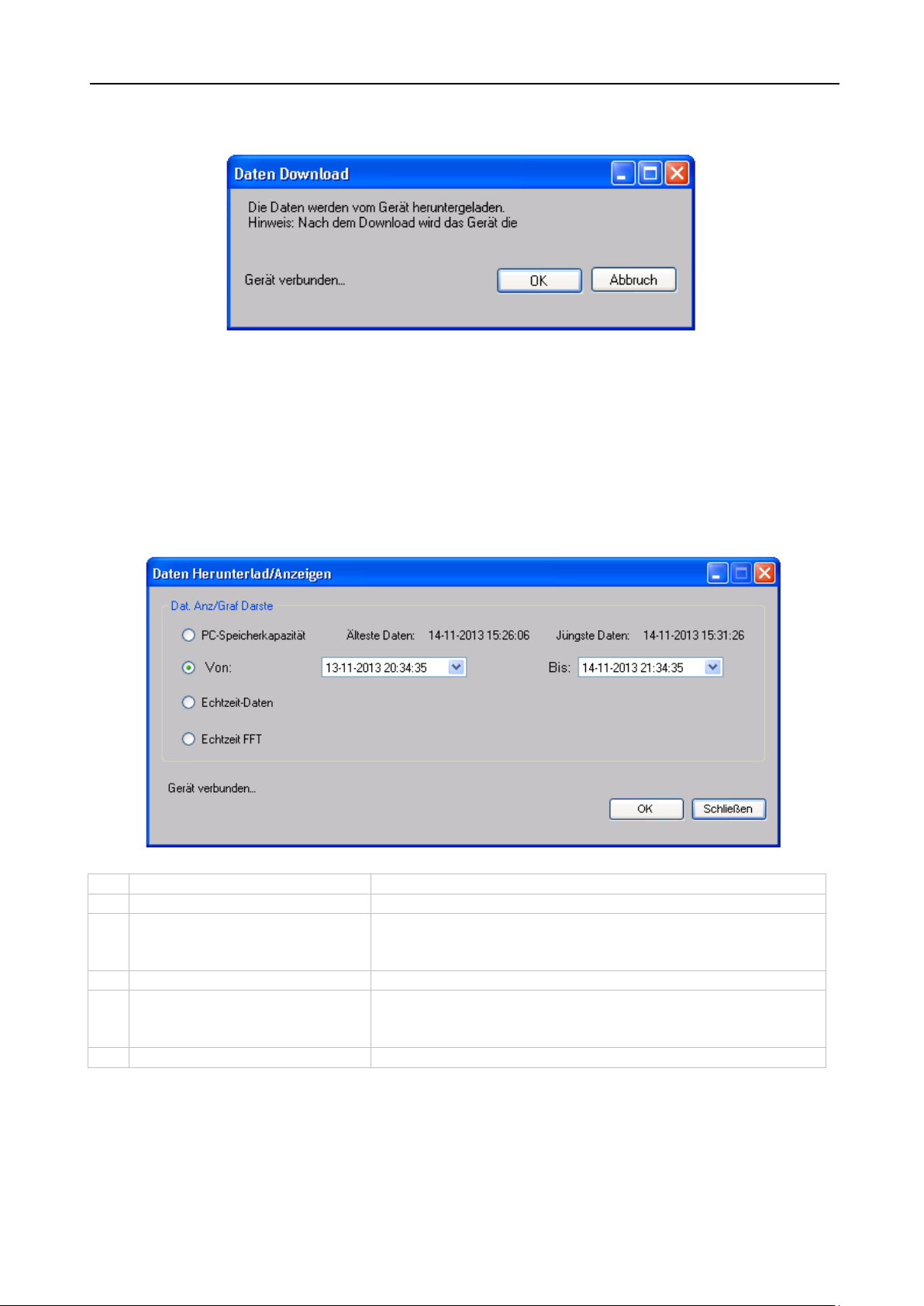
Voltsoft Benutzerhandbuch Version 2.3
52
1
PC-Speicher-Bereich
Download aller in Datenbank gespeicherter Daten.
2
Zeitbereich
Auswahl des Datenerfassungsbereichs.
3
Echtzeitdaten
Die Schaltfläche zum Download der Echtzeitdaten wird
nur angezeigt, wenn sich das Gerät im Echtzeit-Modus
befindet.
4
Echtzeit-FFT
Misst die spektralen Echtzeitdaten für die FFT-Analyse.
5
OK
Klicken Sie auf OK, um Eingaben zu bestätigen und die
ausgewählten Messwerte in den Daten- und DiagrammRegisterkarten anzuzeigen.
6
Abbrechen
Schließt dieses Modul.
6.3.5 DL131G - Datendownload
Dieses Modul ermöglicht es dem Benutzer, die Daten vom DL131G herunterladen.
Klicken Sie auf „OK“, um die Aufzeichnung zu stoppen und den Download der Messwerte zu
starten.
6.2 DL131G - Daten anzeigen / plotten
Dieses Modul ermöglicht es dem Benutzer, einen Bereich für die Messwerterfassung vom Gerät
auszuwählen und diesen in der Daten-Registerkarte und Diagramm-Registerkarte
wiederzugeben.
Die benötigte Ladezeit steigt mit der Anzahl der abgerufenen Datenwerte. Daher ist das
System mit einer Begrenzung versehen und liefert maximal die ersten 100.000 Datensätze
zurück, die Ihrem Auswahlkriterium entsprechen. (Bei der Webversion werden nur die ersten
10.000 Messwerte zurückgegeben.)
Page 53

Voltsoft Benutzerhandbuch Version 2.3
53
1
Excel exportieren
Klicken Sie diese Schaltfläche an, um die Daten im
Excel-Format (.xls) zu exportieren.
2
CSV exportieren
Klicken Sie diese Schaltfläche, um die Daten im CSVFormat (.csv) zu exportieren.
6.3.6 DL131G - Datenansicht
Der DL131G misst vier Messwerte (X-Wert, Y-Wert, Z-Wert und Vektorsumme).
Page 54

Voltsoft Benutzerhandbuch Version 2.3
54
1
Mausrad
Hineinzoomen/Herauszoomen
2
Mausklick und Ausschnitt
markieren
Hineinzoomen
3
Umschalt + Mausklick
Verschieben
4
Mauszeiger über einen
Punkt bewegen
Anzeige der Messwerte
6.3.7 DL131G – Diagrammansicht
Im Diagramm werden folgende Operationen unterstützt:
Page 55
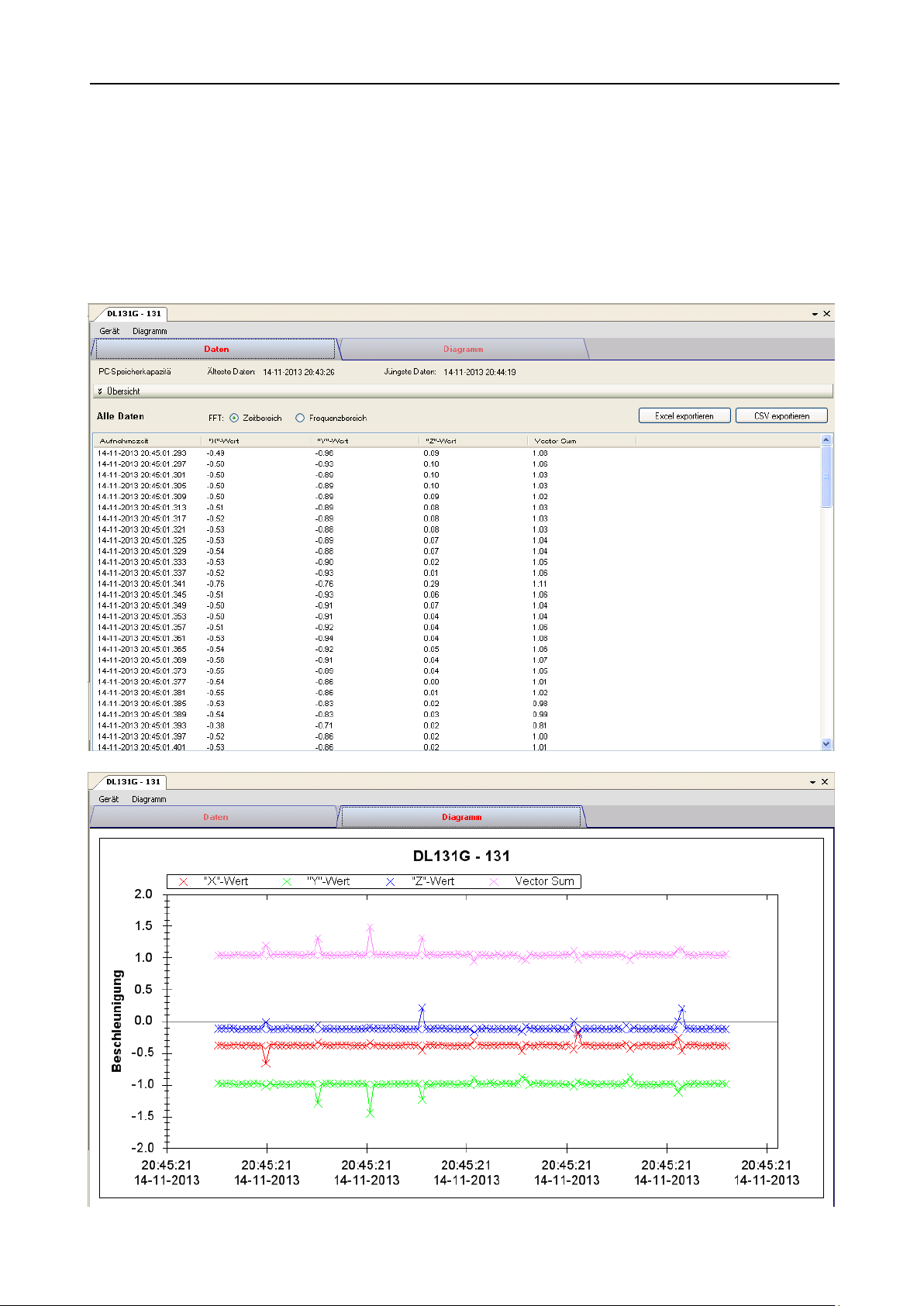
Voltsoft Benutzerhandbuch Version 2.3
55
6.3.8 DL131G - Echtzeit-FFT
Der Datenlogger ruft den Echtzeit FFT-Modus auf, wenn Sie „Echtzeit-FFT“ unter„Daten
anzeigen / plotten“ wählen.
Im FFT-Modus sind zwei Optionen für die Datenanzeige vorhanden: Zeit- und Frequenzbereich.
Zeitbereich:
Im Zeitbereich-Modus werden insgesamt 128 Messungen für einen bestimmten Zeitraum
herunterladen.
Page 56

Voltsoft Benutzerhandbuch Version 2.3
56
Frequenzbereich:
Im Frequenzbereich werden die 128 heruntergeladenen Messungen berechnet und zur Anzeige
in 256 Messungen transformiert.
Page 57

Voltsoft Benutzerhandbuch Version 2.3
57
6.4 DL141TH
Der DL141TH ist ein Datenlogger, der das Speichern von Temperatur- und LuftfeuchtigkeitsMesswerten ermöglicht.
6.4.1 Neuen DL141TH hinzufügen
Wenn Voltsoft einen neu angeschlossenen DL141TH erkennt, wird der folgende Dialog
angezeigt:
Klicken Sie auf „Ja“. Daraufhin wird der folgende Dialog angezeigt:
Geben Sie einen eindeutigen Aliasnamen für das Gerät ein, und klicken Sie dann auf
„Hinzufügen“, um das Gerät zu Voltsoft hinzuzufügen. Sie können dieses Modul auch starten,
indem Sie im Menü auf Geräteverwaltung->Neues Gerät hinzufügen klicken.
6.4.2 DL141TH entfernen
Klicken Sie zum Entfernen des DL141TH auf Geräteverwaltung->Bestehendes Gerät und seinen
PC-Datenspeicher entfernen. Wählen Sie das zu entfernende Gerät aus, und klicken Sie dann
auf die Schaltfläche „Entfernen“.
Page 58
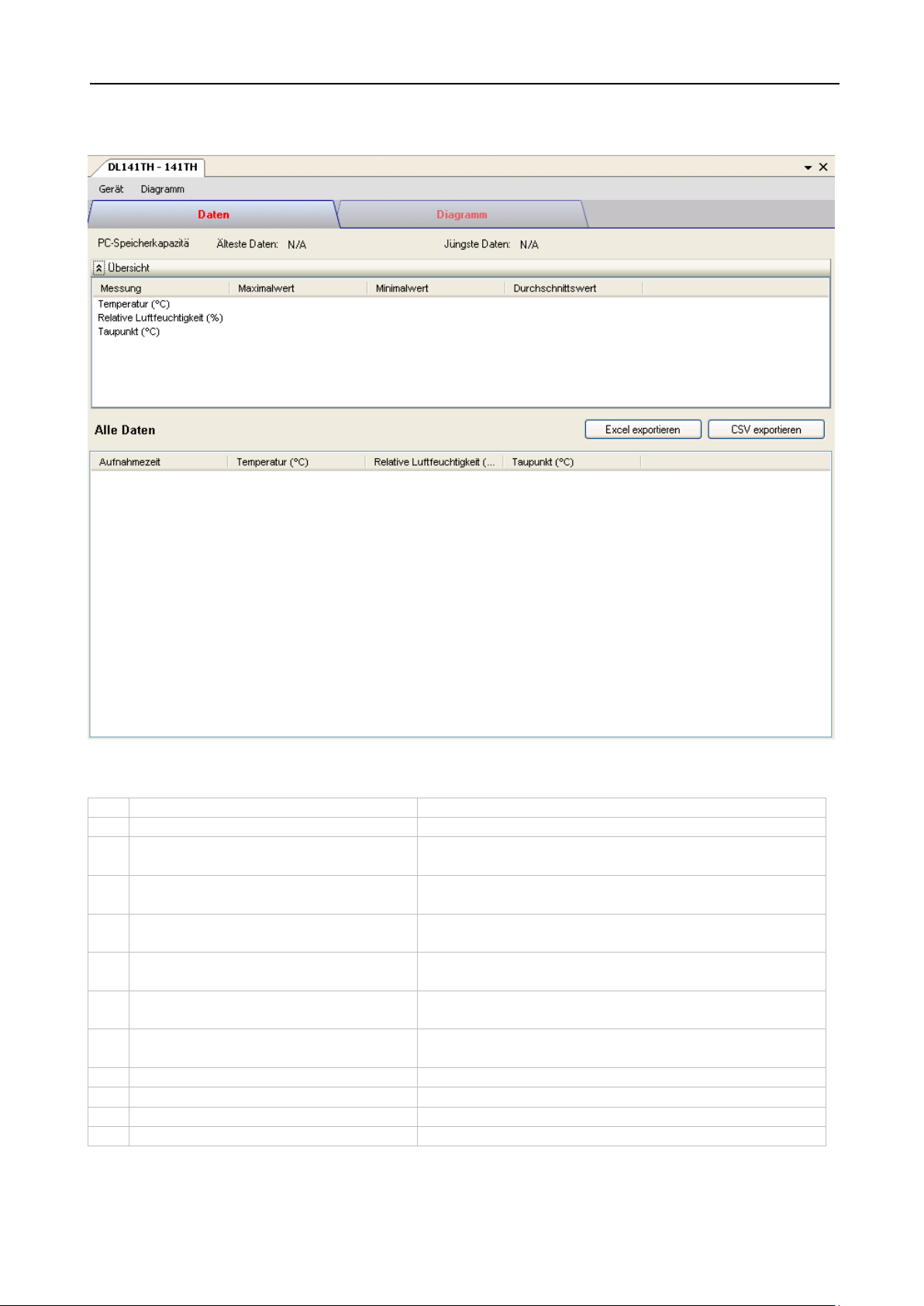
Voltsoft Benutzerhandbuch Version 2.3
58
1
Gerät -> Einstellungen
Öffnet die Einstellungsseite des DL141TH
2
Gerät -> Datendownload
Messwertdownload vom Gerät
3
Gerät -> Dat. Anzeig/Graf Darstell
Auswahl des Zeitbereichs für die abzurufenden
Gerätemesswerte
4
Diagramm -> Diagrammfarben
Ruft das Diagrammfarben-Modul zur Änderung
der Farbe einzelner Linien auf
5
Diagramm -> Hintergrundfarbe
Ändert die Hintergrundfarbe des Diagramms zu
Schwarz oder Weiß
6
Diagramm -> Gitternetz
Steuert das Einblenden / Ausblenden des
Gitternetzes im Diagrammbereich
7
Diagramm -> Linie
Steuert das Einblenden / Ausblenden der Linie im
Diagrammbereich
8
Diagramm -> Punktindikator
Steuert das Einblenden / Ausblenden des
Punktindikators
9
Diagramm -> Drucken
Druckt das erstellte Diagrammblatt aus
10
Diagramm -> Bild speichern unter
Speichert das Bild im ausgewählten Dateiformat
11
Diagramm -> Herauszoomen
Zoomt um eine Stufe heraus
12
Diagramm -> Zoom-To-Fit
Macht alle Zoomvorgänge rückgängig
6.4.3 DL141TH – Gerätemanager
Das Gerätemanager-Menü des DL141TH enthält folgende Einträge:
Page 59

Voltsoft Benutzerhandbuch Version 2.3
59
1
Gerätezeit
Konfigurieren Sie den Datenzeitwert des Geräts.
Der Benutzer kann eine benutzerdefinierte Zeit
eingeben oder die Systemdatenzeit verwenden.
2
Logger-Name
Geben Sie den eindeutigen Aliasnamen für das Gerät
ein.
3
Voraussetzung
Aufnahmebeginn
Durch Knopfdruck – Der Datenlogger beginnt erst mit
der Aufnahme, nachdem der Benutzer den roten Knopf
am Gerät betätigt hat.
Nach Einrichten – Der Datenlogger beginnt mit der
Aufnahme unmittelbar nach dem Einrichten.
4
Abtastfrequenz
Weist den Datenlogger an, Messwerte mit einer
bestimmten Frequenz aufzuzeichnen Der Benutzer kann
spezifische Werte in das Edit-Feld auf der linken Seite
eingeben und die Zeiteinheit mittels der Combo-Box auf
der rechten Seite auswählen.
5
Aufnahmezeit
Kalkuliert die Aufnahmezeit basierend auf
ausgewählten Abtastpunkten und Abtastfrequenz
6
LED-Blinktakt
Konfiguriert den LED-Blinktakt – je länger die
eingestellte Zeit, desto länger die Batterielebensdauer
7
Aufnahme
Weist den Datenlogger an, wenn der Logger-Speicher
voll ist, mit der Datenerfassung durch Überschreiben
von alten Daten (kontinuierliche Aufnahme)
fortzufahren, oder die Datenerfassung anzuhalten
6.4.4 DL141TH – Einstellung
Page 60

Voltsoft Benutzerhandbuch Version 2.3
60
(keine kontinuierliche Aufnahme).
8
LED-Alarm aktivieren
Aktiviert / deaktiviert LED-Blinken, wenn der Alarm
ausgelöst ist
9
Alarm TemperaturUntergrenze / -Obergrenze
Konfiguriert die Alarm-Untergrenze/-Obergrenze für
Temperatur
10
Alarm LuftfeuchtigkeitUntergrenze / -Obergrenze
Konfiguriert die Alarm-Untergrenze/-Obergrenze für
Luftfeuchtigkeit
11
Default-Taste
Stellt die Standard-Werkseinstellungen wieder her
12
Setup-Taste
Speichert Änderungen
13
Schließen-Taste
Schließt diese Schnittstelle
1
PC-Speicher-Bereich
Download aller in Datenbank gespeicherter Daten
2
Zeitbereich
Auswahl des Datenerfassungsbereichs
3
OK
Klicken Sie auf OK, um Eingaben zu bestätigen und die
ausgewählten Messwerte in den Daten- und DiagrammRegisterkarten anzuzeigen.
4
Abbrechen
Schließt dieses Modul
6.4.5 DL141TH - Datendownload
Dieses Modul ermöglicht es dem Benutzer, die Daten vom DL141TH herunterzuladen.
Klicken Sie auf „OK“, um die Aufzeichnung zu stoppen und den Download der Messwerte zu
starten.
6.4.6 DL141TH – Daten anzeigen / plotten
Dieses Modul ermöglicht es dem Benutzer, einen Bereich für die Messwerterfassung vom Gerät
auszuwählen und diesen in der Daten-Registerkarte und Diagramm-Registerkarte
wiederzugeben.
Page 61

Voltsoft Benutzerhandbuch Version 2.3
61
Die benötigte Ladezeit steigt mit der Anzahl der abgerufenen Datenwerte. Daher ist das
System mit einer Begrenzung versehen und liefert maximal die ersten 100.000 Datensätze
zurück, die Ihrem Auswahlkriterium entsprechen. (Bei der Webversion werden nur die ersten
10.000 Messwerte zurückgegeben.)
Page 62

Voltsoft Benutzerhandbuch Version 2.3
62
1
CSV exportieren
Klicken Sie diese Schaltfläche, um die Daten im CSVFormat zu exportieren.
2
Excel exportieren
Klicken Sie diese Schaltfläche an, um die Daten im
Excel-Format zu exportieren.
6.4.7 DL141TH – Datenansicht
Der DL141TH ermittelt drei Messwerte (Temperatur, relative Luftfeuchtigkeit und Taupunkt).
Die Einheit der Temperatur / des Taupunkts ist Celsius oder Fahrenheit, je nachdem, welche
Einstellung in den allgemeinen Einstellungen festgelegt wurde.
Page 63

Voltsoft Benutzerhandbuch Version 2.3
63
1
Mausrad
Hineinzoomen/Herauszoomen
2
Mausklick und Ausschnitt
markieren
Hineinzoomen
3
Umschalt + Mausklick
Herauszoomen
4
Mauszeiger über einen
Punkt bewegen
Anzeige der Messwerte
6.4.8 DL141TH – Diagrammansicht
Im Diagramm werden folgende Operationen unterstützt:
6.4.9 DL141TH – Web-Schnittstelle
Informationen zum Aufrufen der Web-Schnittstelle finden Sie in Abschnitt 5.6.
Die Web-Schnittstelle des DL141TH entspricht der Windows-Version. Der einzige Unterschied
besteht darin, dass die Anzahl der Datenwerte für einen einzelnen Download auf
10.000 Messwerte begrenzt ist.
Page 64
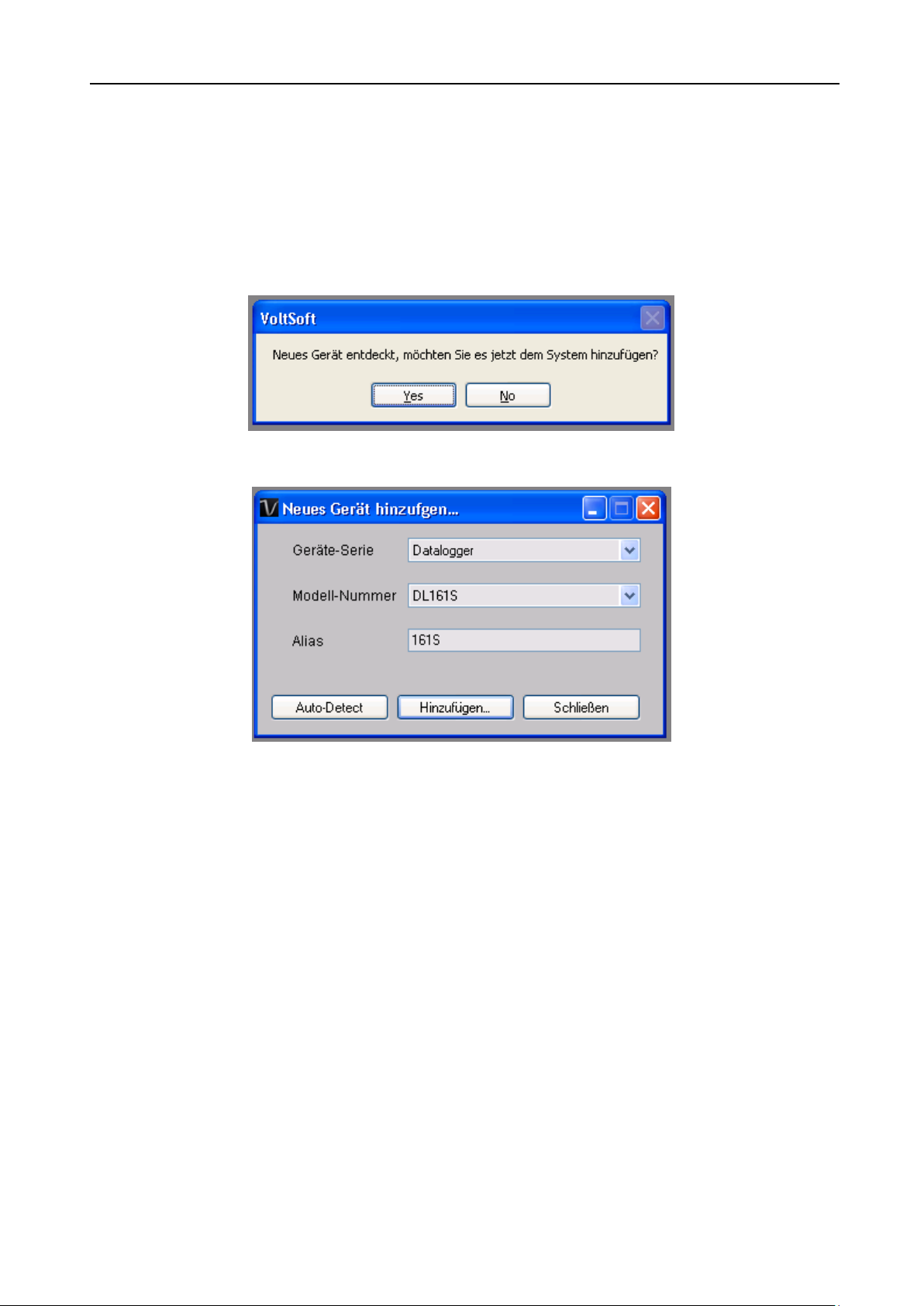
Voltsoft Benutzerhandbuch Version 2.3
64
6.5 DL161S
Der DL161S ist ein Datenlogger, der das Speichern von Schallpegel-Messwerten ermöglicht.
Der DL161S unterstützt Messungen in Echtzeit.
6.5.1 Neuen DL161S hinzufügen
Wenn Voltsoft einen neu angeschlossenen DL161S erkennt, wird der folgende Dialog
angezeigt:
Klicken Sie auf „Ja“. Daraufhin wird der folgende Dialog angezeigt:
Geben Sie einen eindeutigen Aliasnamen für das Gerät ein, und klicken Sie dann auf
„Hinzufügen“, um das Gerät zu Voltsoft hinzuzufügen. Sie können dieses Modul auch starten,
indem Sie im Menü auf Geräteverwaltung->Neues Gerät hinzufügen klicken.
6.5.2 DL161S entfernen
Klicken Sie zum Entfernen des DL161S auf Geräteverwaltung->Bestehendes Gerät und seinen
PC-Datenspeicher entfernen. Wählen Sie das zu entfernende Gerät aus, und klicken Sie dann
auf die Schaltfläche „Entfernen“.
Page 65

Voltsoft Benutzerhandbuch Version 2.3
65
1
Gerät -> Einstellungen
Öffnet die Einstellungsseite des DL161S
2
Gerät -> Stopp
Stoppt den Echtzeit-Datendownload
3
Gerät -> Datendownload
Messwertdownload vom Gerät
4
Gerät -> Dat. Anzeig/Graf Darstell
Auswahl des Zeitbereichs für die abzurufenden
Gerätemesswerte
5
Gerät -> E-Mail-Benachrichtigung
Ruft das E-Mail-Benachrichtigungs-Modul auf
(Nur für Echtzeit-Gerät in der Professional
Version verfügbar)
6
Diagramm -> Diagrammfarben
Ruft das Diagrammfarben-Modul zur Änderung
der Farbe einzelner Linien auf
7
Diagramm -> Hintergrundfarbe
Ändert die Hintergrundfarbe des Diagramms zu
Schwarz oder Weiß
8
Diagramm -> Gitternetz
Steuert das Einblenden / Ausblenden des
Gitternetzes im Diagrammbereich
9
Diagramm -> Linie
Steuert das Einblenden / Ausblenden der Linie im
Diagrammbereich
10
Diagramm -> Diagrammfarben
Ruft das Diagrammfarben-Modul zur Änderung
der Farbe einzelner Linien auf
11
Diagramm -> Punktindikator
Steuert das Einblenden / Ausblenden des
Punktindikators
12
Diagramm -> Drucken
Druckt das erstellte Diagrammblatt aus
13
Diagramm -> Bild speichern unter
Speichert das Bild im ausgewählten Dateiformat
6.5.3 DL161S – Gerätemanager
Das Gerätemanager-Menü des DL161S enthält folgende Einträge:
Page 66
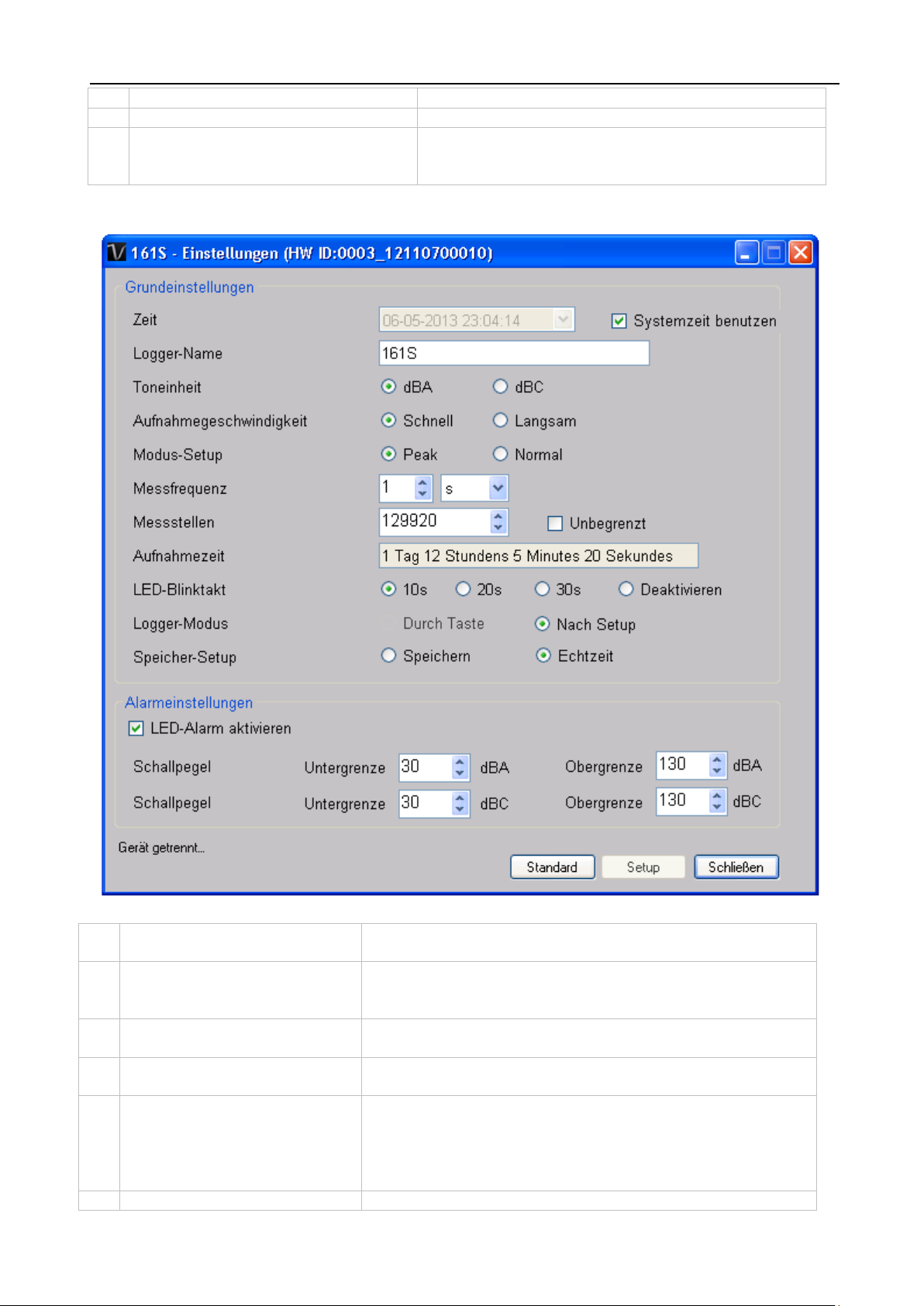
Voltsoft Benutzerhandbuch Version 2.3
66
14
Diagramm -> Herauszoomen
Zoomt um eine Stufe heraus
15
Diagramm -> Zoom-To-Fit
Macht alle Zoomvorgänge rückgängig
16
Diagramm -> Ansicht Alle Daten
Zoomt aus Diagramm heraus, um alle Daten
anzusehen
1
Logger-Name
Geben Sie den eindeutigen Aliasnamen für das Gerät
ein.
2
Aktuelle Zeit
Konfigurieren Sie den Datenzeitwert des Geräts.
Der Benutzer kann eine benutzerdefinierte Zeit
eingeben oder die Systemdatenzeit verwenden.
4
Schallpegeleinheit
Als Schallpegeleinheit kann dBA oder dBC gewählt
werden.
5
Messgeschwindigkeit
Als Messgeschwindigkeit kann Schnell oder Langsam
gewählt werden.
6
Voraussetzung
Aufnahmebeginn
Durch Knopfdruck – Der Datenlogger beginnt erst mit
der Aufnahme, nachdem der Benutzer den roten Knopf
am Gerät betätigt hat.
Nach Einrichten – Der Datenlogger beginnt mit der
Aufnahme unmittelbar nach dem Einrichten.
7
Abtastfrequenz
Weist den Datenlogger an, Messwerte mit einer
6.5.4 DL161S – Einstellung
Page 67
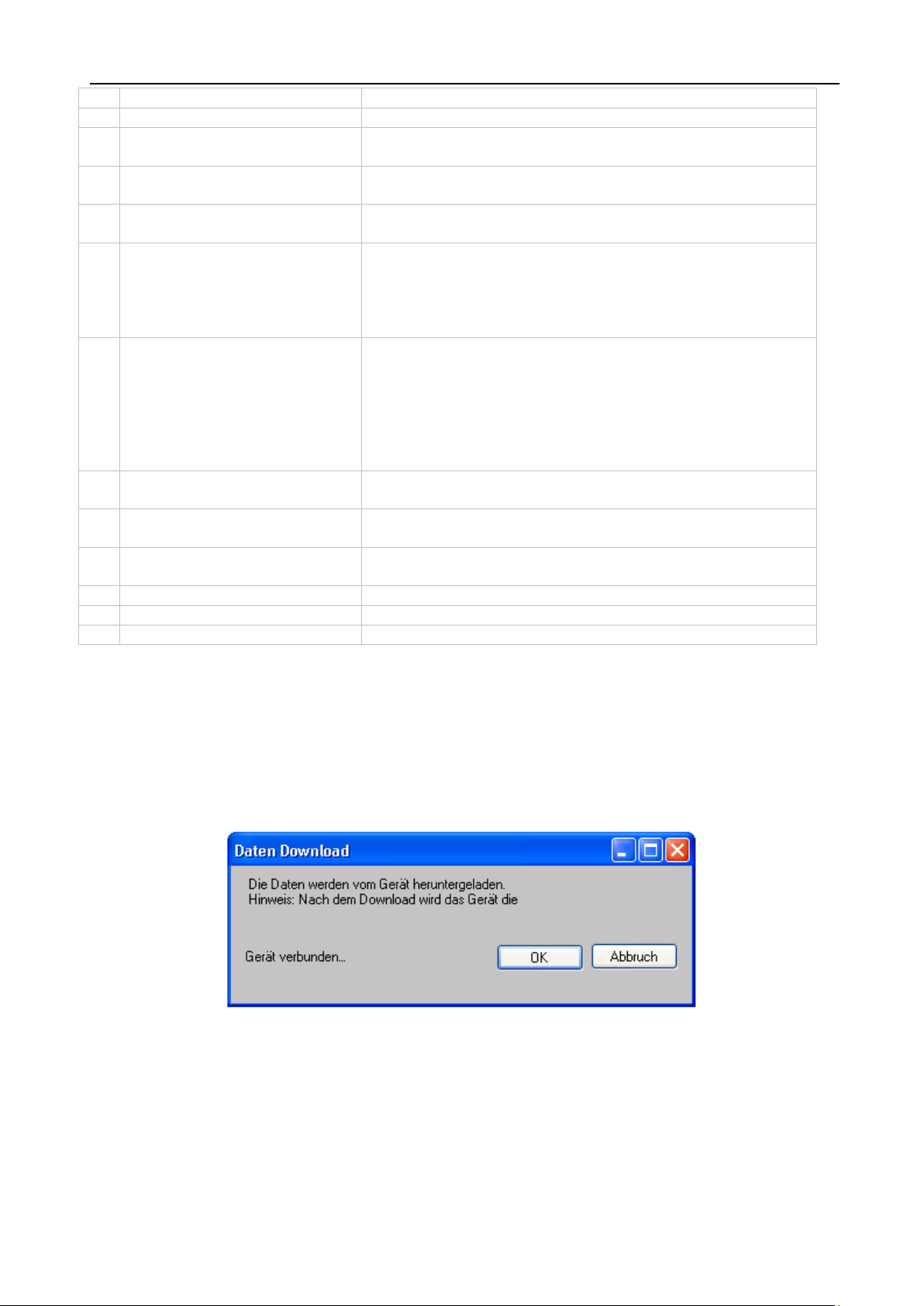
Voltsoft Benutzerhandbuch Version 2.3
67
bestimmten Frequenz aufzuzeichnen
8
Abtastpunkte
Konfiguriert die Datenlogger-Abtastpunkte
9
Unbegrenzt
Nur für Echtzeit-Modus: der Download wird erst nach
Anhalten des Downloads durch den Benutzer gestoppt.
10
Aufnahmezeit
Kalkuliert die Aufnahmezeit basierend auf
ausgewählten Abtastpunkten und Abtastfrequenz
11
LED-Blinktakt
Konfiguriert den LED-Blinktakt – je länger die
eingestellte Zeit, desto länger die Batterielebensdauer
12
Logger-Modus
Manuell – Der Datenlogger beginnt erst mit der
Aufnahme, nachdem der Benutzer den roten Knopf am
Gerät gedrückt hat.
Sofort – Der Datenlogger beginnt mit der Aufnahme
unmittelbar nach dem Einrichten.
13
Speicher-Setup
Speicher kann als Speichern oder Echtzeit eingestellt
werden.
Speichern – Die Daten werden im Offline-Modus
gespeichert.
Echtzeit – Die Daten werden im Echtzeit-Modus
gespeichert.
14
LED-Blinken für AlarmObergrenze / -Untergrenze
Aktiviert / deaktiviert LED-Blinken, wenn der Alarm
ausgelöst ist
15
Alarm-Untergrenze / Obergrenze für dBA
Konfiguriert den Schallpegel (mit Einheit dBA) für die
Alarm-Untergrenze / -Obergrenze
16
Alarm-Untergrenze / Obergrenze für dBC
Konfiguriert den Schallpegel (mit Einheit dBC) für die
Alarm-Untergrenze / -Obergrenze
17
Default-Taste
Stellt die Standard-Werkseinstellungen wieder her
18
Setup-Taste
Speichert Änderungen
19
Schließen-Taste
Schließt diese Schnittstelle
Hinweis: Sämtliche gespeicherten Daten werden für immer gelöscht, wenn der SetupVorgang (Einrichten) abgeschlossen ist.
6.5.5 DL161S - Datendownload
Dieses Modul ermöglicht es dem Benutzer, die Daten vom DL161S herunterzuladen.
Klicken Sie auf „OK“, um die Aufzeichnung zu stoppen und den Download der Messwerte zu
starten.
Page 68

Voltsoft Benutzerhandbuch Version 2.3
68
1
PC-Speicher-Bereich
Download aller in Datenbank gespeicherter Daten
2
Zeitbereich
Auswahl des Datenerfassungsbereichs
3
Echtzeitdaten
Diese Option ist nur bei bestimmten Geräten verfügbar.
(Beachten Sie hierzu den Anhang.) Ist diese Option
aktiviert, wird das System Echtzeitdaten vom Gerät
herunterladen und nicht gespeicherte Daten
verwenden.
4
OK
Klicken Sie auf OK, um Eingaben zu bestätigen und die
ausgewählten Messwerte in den Daten- und DiagrammRegisterkarten anzuzeigen.
5
Abbrechen
Schließt dieses Modul
6.5.6 DL161S – Daten anzeigen / plotten
Dieses Modul ermöglicht es dem Benutzer, einen Bereich für die Messwerterfassung vom Gerät
auszuwählen und diesen in der Daten-Registerkarte und Diagramm-Registerkarte
wiederzugeben.
Die benötigte Ladezeit steigt mit der Anzahl der abgerufenen Datenwerte. Daher ist das
System mit einer Begrenzung versehen und liefert maximal die ersten 100.000 Datensätze
zurück, die Ihrem Auswahlkriterium entsprechen. (Bei der Webversion werden nur die ersten
10.000 Messwerte zurückgegeben.)
Page 69

Voltsoft Benutzerhandbuch Version 2.3
69
1
CSV exportieren
Klicken Sie diese Schaltfläche, um die Daten im CSVFormat zu exportieren.
2
Excel exportieren
Klicken Sie diese Schaltfläche an, um die Daten im
Excel-Format zu exportieren.
6.5.7 DL161S – Datenansicht
Der DL161S misst zwei verschiedene Werte (Schallpegel in dBA und Schallpegel in dBC). Das
Gerät kann zu jedem Zeitpunkt nur einen Messwert erfassen (je nach der gewählten
Einstellung).
Page 70
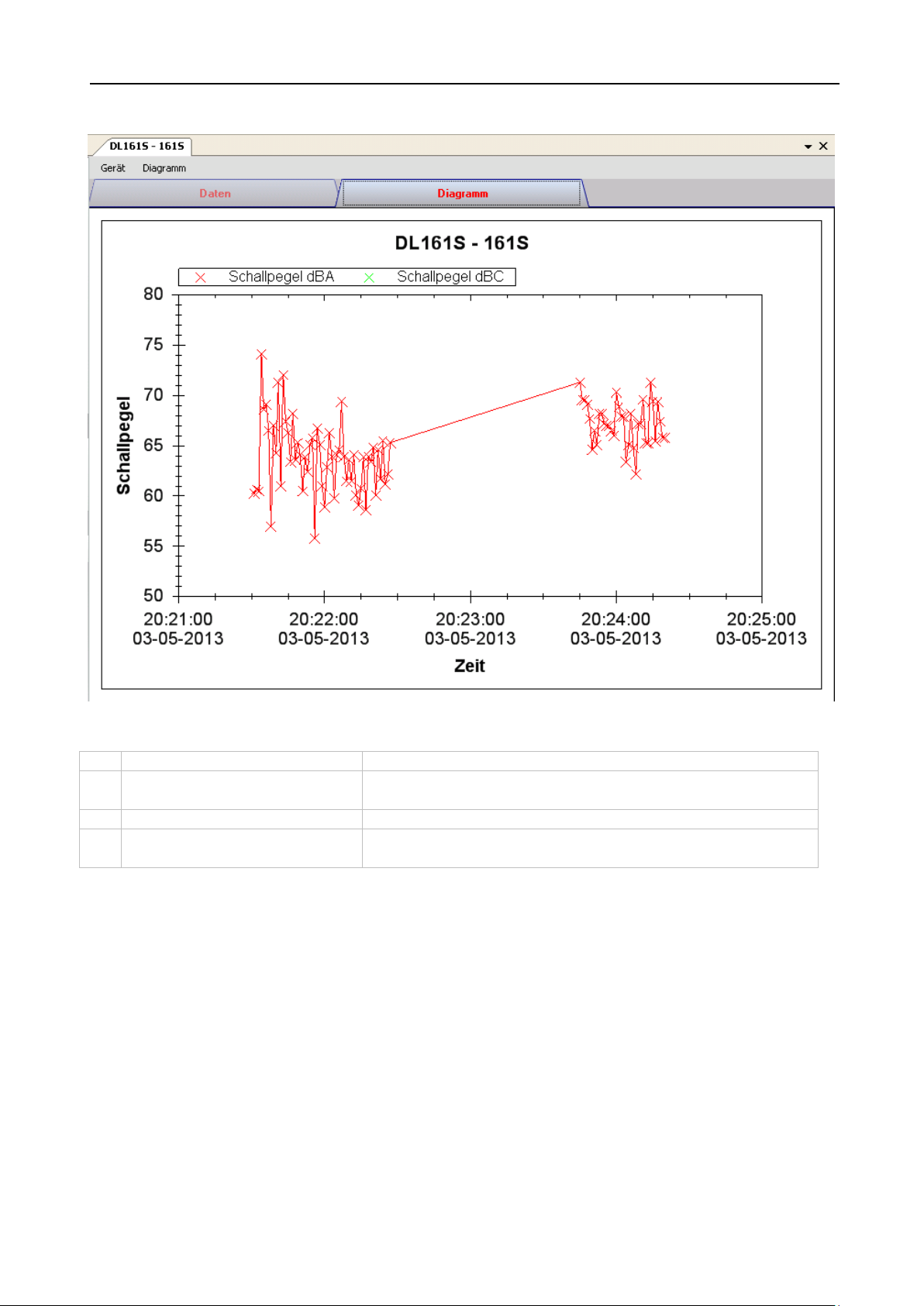
Voltsoft Benutzerhandbuch Version 2.3
70
1
Mausrad
Hineinzoomen/Herauszoomen
2
Mausklick und Ausschnitt
markieren
Hineinzoomen
3
Umschalt + Mausklick
Herauszoomen
4
Mauszeiger über einen
Punkt bewegen
Anzeige der Messwerte
6.5.8 DL161S – Diagrammansicht
Im Diagramm werden folgende Operationen unterstützt:
Page 71

Voltsoft Benutzerhandbuch Version 2.3
71
6.5.9 DL161S – E-Mail-Benachrichtigung
Da der DL161S Messungen in Echtzeit unterstützt, ist er mit einer E-Mail-BenachrichtigungsFunktion ausgestattet, die ein E-Mail zum angegebenen Benutzer versendet, wenn der
Messwert einen bestimmten Wert übersteigt oder darunter fällt. Der Alarmwert kann in den
Einstellungen konfiguriert werden.
Der Benutzer kann dieses Modul verwenden, um E-Mail-Empfänger für das angegebene Gerät
festzulegen.
6.5.10 DL161S – Kalibrierung des Geräts
Das DL161S bietet eine Schnittstelle zur Schallpegelkalibrierung. Der Anpassungswert der
Kalibrierung darf zwischen -12.5 dB und 12.5 dB liegen.
Geben Sie den Wert ein und klicken Sie „OK“, um den Wert einzustellen.
Page 72

Voltsoft Benutzerhandbuch Version 2.3
72
6.5.11 DL161S – Web-Schnittstelle
Informationen zum Aufrufen der Web-Schnittstelle finden Sie in Abschnitt 5.6.
Die Web-Schnittstelle des DL161S entspricht der Windows-Version. Der einzige Unterschied
besteht darin, dass die Anzahl der Datenwerte für einen einzelnen Download auf
10.000 Messwerte begrenzt ist.
Page 73

Voltsoft Benutzerhandbuch Version 2.3
73
6.6 DL141TH2K
Der DL141TH2K ist ein Datenlogger, der das Speichern der Lichtstärke ermöglicht.
6.6.1 Neuen DL141TH2K hinzufügen
Wenn Voltsoft einen neu angeschlossenen DL141TH2K erkennt, wird der folgende Dialog
angezeigt:
Klicken Sie auf „Ja“. Daraufhin wird der folgende Dialog angezeigt:
Geben Sie einen eindeutigen Aliasnamen für das Gerät ein, und klicken Sie dann auf
„Hinzufügen“, um das Gerät zu Voltsoft hinzuzufügen. Sie können dieses Modul auch starten,
indem Sie im Menü auf Geräteverwaltung->Neues Gerät hinzufügen klicken.
6.6.2 DL141TH2K entfernen
Klicken Sie zum Entfernen des DL141TH2K auf Geräteverwaltung->Bestehendes Gerät und
seinen PC-Datenspeicher entfernen. Wählen Sie das zu entfernende Gerät aus, und klicken Sie
dann auf die Schaltfläche „Entfernen“.
Page 74
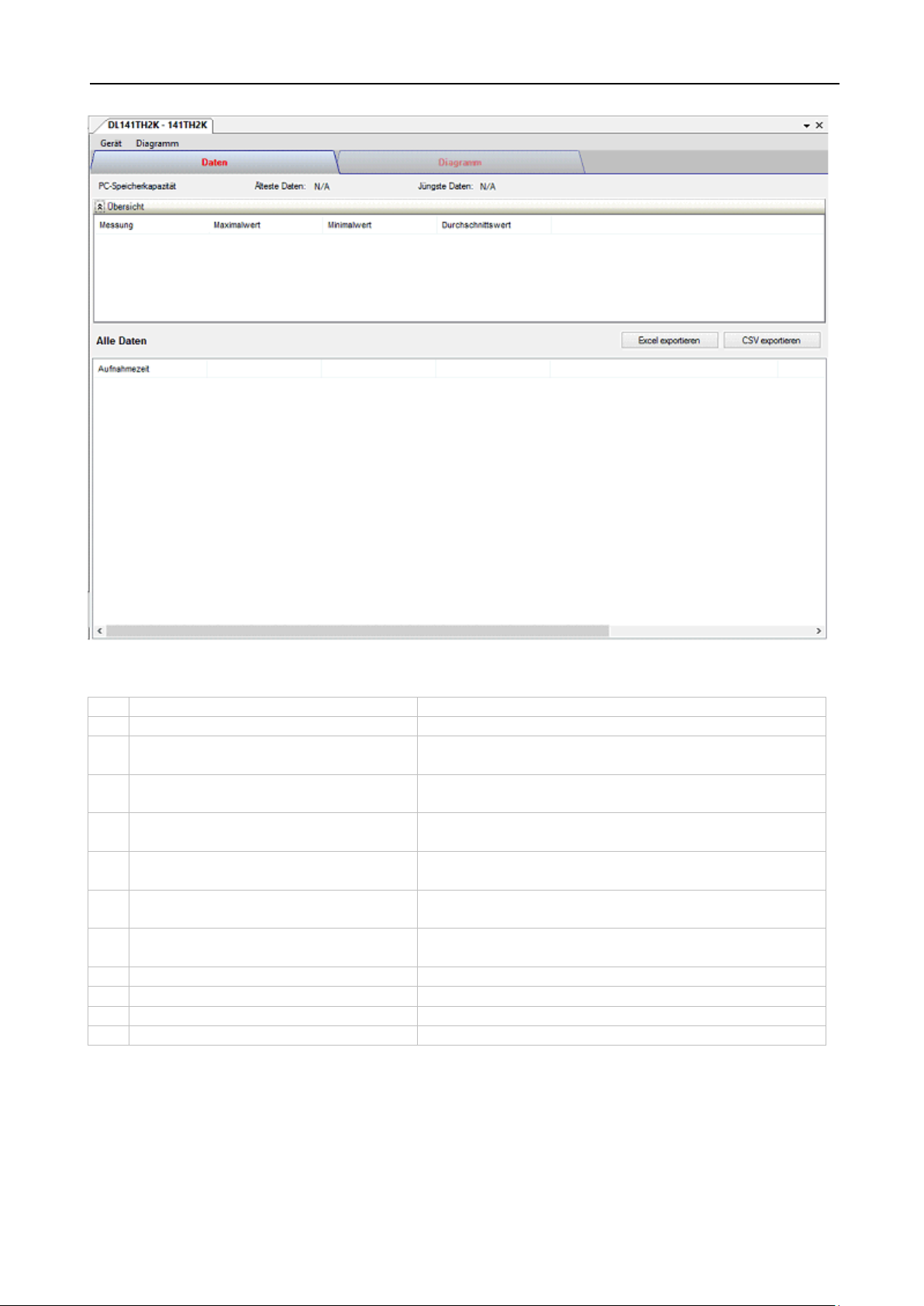
Voltsoft Benutzerhandbuch Version 2.3
74
1
Gerät -> Einstellungen
Öffnet die Einstellungsseite des DL141TH2K
2
Gerät -> Datendownload
Messwertdownload vom Gerät
3
Gerät -> Dat. Anzeig/Graf Darstell
Auswahl des Zeitbereichs für die abzurufenden
Gerätemesswerte
4
Diagramm -> Diagrammfarben
Ruft das Diagrammfarben-Modul zur Änderung
der Farbe einzelner Linien auf
5
Diagramm -> Hintergrundfarbe
Ändert die Hintergrundfarbe des Diagramms zu
Schwarz oder Weiß
6
Diagramm -> Gitternetz
Steuert das Einblenden / Ausblenden des
Gitternetzes im Diagrammbereich
7
Diagramm -> Linie
Steuert das Einblenden / Ausblenden der Linie im
Diagrammbereich
8
Diagramm -> Punktindikator
Steuert das Einblenden / Ausblenden des
Punktindikators
9
Diagramm -> Drucken
Druckt das erstellte Diagrammblatt aus
10
Diagramm -> Bild speichern unter
Speichert das Bild im ausgewählten Dateiformat
11
Diagramm -> Herauszoomen
Zoomt um eine Stufe heraus
12
Diagramm -> Zoom-To-Fit
Macht alle Zoomvorgänge rückgängig
6.6.3 DL141TH2K – Gerätemanager
Das Gerätemanager-Menü des DL141TH2K enthält folgende Einträge:
Page 75
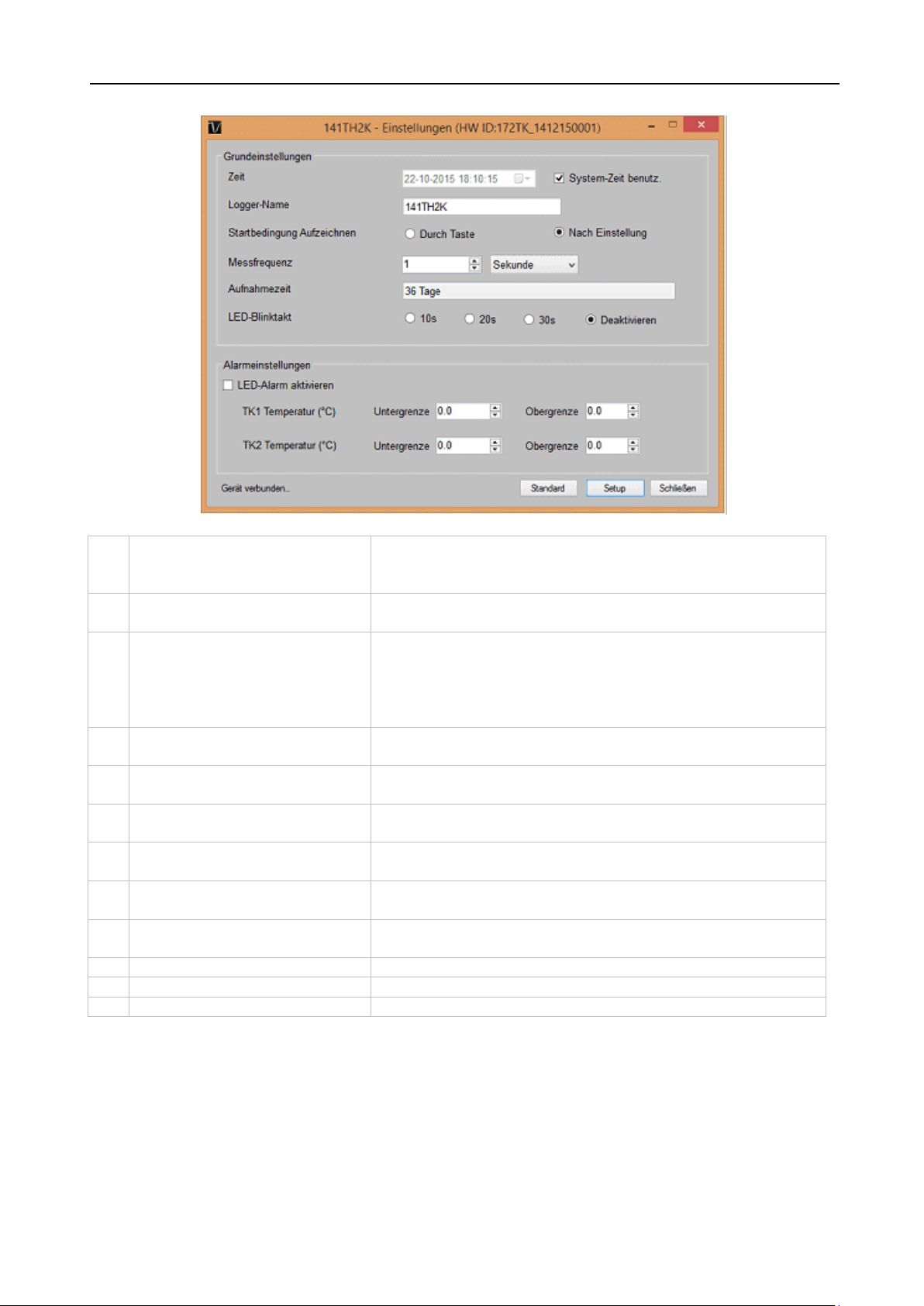
Voltsoft Benutzerhandbuch Version 2.3
75
1
Uhrzeit
Konfigurieren Sie den Datenzeitwert des Geräts.
Der Benutzer kann eine benutzerdefinierte Zeit
eingeben oder die Systemdatenzeit verwenden.
2
Logger-Name
Geben Sie den eindeutigen Aliasnamen für das Gerät
ein.
3
Voraussetzung
Aufnahmebeginn
Durch Knopfdruck – Der Datenlogger beginnt erst mit
der Aufnahme, nachdem der Benutzer den roten Knopf
am Gerät betätigt hat.
Nach Einrichten – Der Datenlogger beginnt mit der
Aufnahme unmittelbar nach dem Einrichten.
4
Abtastpunkte
Weist den Logger an, eine endliche Zahl an Messungen
durchzuführen
5
Abtastfrequenz
Weist den Logger an, Messwerte mit einer bestimmten
Frequenz aufzuzeichnen
6
Aufnahmezeit
Kalkuliert die Aufnahmezeit basierend auf
ausgewählten Abtastpunkten und Abtastfrequenz
7
LED-Blinktakt
Konfiguriert den LED-Blinktakt – je länger die
eingestellte Zeit, desto länger die Batterielebensdauer
8
LED-Alarm aktivieren
Aktiviert / deaktiviert LED-Blinken, wenn der Alarm
ausgelöst ist
9
Alarm-Untergrenze / Obergrenze
Konfiguriert die Alarm-Untergrenze/-Obergrenze
10
Default-Taste
Stellt die Standard-Werkseinstellungen wieder her
11
Setup-Taste
Speichert Änderungen
12
Schließen-Taste
Schließt diese Schnittstelle
6.6.4 DL141TH2K - Einstellung
Hinweis: Nach Beendigung des Setups werden alle gespeicherten Daten permanent gelöscht.
Page 76

Voltsoft Benutzerhandbuch Version 2.3
76
1
PC-Speicher-Bereich
Download aller in Datenbank gespeicherter Daten
2
Zeitbereich
Auswahl des Datenerfassungsbereichs
3
Messung
Der Benutzer kann die Celsius- oder FahrenheitDatensätze zum Download auswählen.
4
OK
Klicken Sie auf OK, um Eingaben zu bestätigen und die
ausgewählten Messwerte in den Daten- und DiagrammRegisterkarten anzuzeigen.
5
Abbrechen
Schließt dieses Modul
6.6.5 DL141TH2K - Datendownload
Dieses Modul ermöglicht es dem Benutzer, die Daten vom DL141TH2K herunterzuladen.
Klicken Sie auf „OK“, um die Aufzeichnung zu stoppen und den Download zu starten.
6.6.6 DL141TH2K– Daten anzeigen / plotten
Dieses Modul ermöglicht es dem Benutzer, einen Bereich für die Messwerterfassung vom Gerät
auszuwählen und diesen in der Daten-Registerkarte und Diagramm-Registerkarte
wiederzugeben.
`
Die benötigte Ladezeit steigt mit der Anzahl der abgerufenen Datenwerte. Daher ist das
System mit einer Begrenzung versehen und liefert maximal die ersten 100.000 Datensätze
zurück, die Ihrem Auswahlkriterium entsprechen. (Bei der Webversion werden nur die ersten
10.000 Messwerte zurückgegeben.)
Page 77

Voltsoft Benutzerhandbuch Version 2.3
77
1
Excel exportieren
Klicken Sie diese Schaltfläche an, um die Daten im
Excel-Format (.xls) zu exportieren.
2
CSV exportieren
Klicken Sie diese Schaltfläche, um die Daten im CSVFormat (.csv) zu exportieren.
6.6.7 DL141TH2K – Datenansicht
Der DL141TH2K ermittelt vier Messwerte: T1, T2, Temperatur und relative Luftfeuchtigkeit.
Page 78

Voltsoft Benutzerhandbuch Version 2.3
78
1
Mausrad
Hineinzoomen/Herauszoomen
2
Mausklick und Ausschnitt
markieren
Hineinzoomen
3
Umschalt + Mausklick
Verschieben
4
Mauszeiger über einen
Punkt bewegen
Anzeige der Messwerte
6.6.8 DL141TH2K – Diagrammansicht
Im Diagramm werden folgende Operationen unterstützt:
6.6.9 DL141TH2K – Web-Schnittstelle
Informationen zum Aufrufen der Web-Schnittstelle finden Sie in Abschnitt 5.6.
Die Web-Schnittstelle des DL141TH2K entspricht der Windows-Version. Der einzige
Unterschied besteht darin, dass die Anzahl der Datenwerte für einen einzelnen Download auf
10.000 Messwerte begrenzt ist.
Page 79

Voltsoft Benutzerhandbuch Version 2.3
79
6.7 DL181THP
Der DL181THP ist ein Datenlogger, der das Speichern von Temperatur-, Luftfeuchtigkeits- und
Luftdruck-Messwerten ermöglicht.
6.7.1 Neuen DL181THP hinzufügen
Wenn Voltsoft einen neu angeschlossenen DL181THP erkennt, wird der folgende Dialog
angezeigt:
Klicken Sie auf „Ja“. Daraufhin wird der folgende Dialog angezeigt:
Geben Sie einen eindeutigen Aliasnamen für das Gerät ein, und klicken Sie dann auf
„Hinzufügen“, um das Gerät zu Voltsoft hinzuzufügen. Sie können dieses Modul auch starten,
indem Sie im Menü auf Geräteverwaltung->Neues Gerät hinzufügen klicken.
6.7.2 DL181THP entfernen
Klicken Sie zum Entfernen des DL181THP auf Geräteverwaltung->Bestehendes Gerät und
seinen PC-Datenspeicher entfernen. Wählen Sie das zu entfernende Gerät aus, und klicken Sie
dann auf die Schaltfläche „Entfernen“.
Page 80

Voltsoft Benutzerhandbuch Version 2.3
80
1
Gerät -> Einstellungen
Öffnet die Einstellungsseite des DL181THP
2
Gerät -> Datendownload
Messwertdownload vom Gerät
3
Gerät -> Dat. Anzeig/Graf Darstell
Auswahl des Zeitbereichs für die abzurufenden
Gerätemesswerte
4
Diagramm -> Diagrammfarben
Ruft das Diagrammfarben-Modul zur Änderung
der Farbe einzelner Linien auf
5
Diagramm -> Hintergrundfarbe
Ändert die Hintergrundfarbe des Diagramms zu
Schwarz oder Weiß
6
Diagramm -> Gitternetz
Steuert das Einblenden / Ausblenden des
Gitternetzes im Diagrammbereich
7
Diagramm -> Linie
Steuert das Einblenden / Ausblenden der Linie im
Diagrammbereich
8
Diagramm -> Punktindikator
Steuert das Einblenden / Ausblenden des
Punktindikators
9
Diagramm -> Drucken
Druckt das erstellte Diagrammblatt aus
10
Diagramm -> Bild speichern unter
Speichert das Bild im ausgewählten Dateiformat
11
Diagramm -> Herauszoomen
Zoomt um eine Stufe heraus
12
Diagramm -> Zoom-To-Fit
Macht alle Zoomvorgänge rückgängig
6.7.3 DL181THP – Gerätemanager
Das Gerätemanager-Menü des DL181THP enthält folgende Einträge:
Page 81
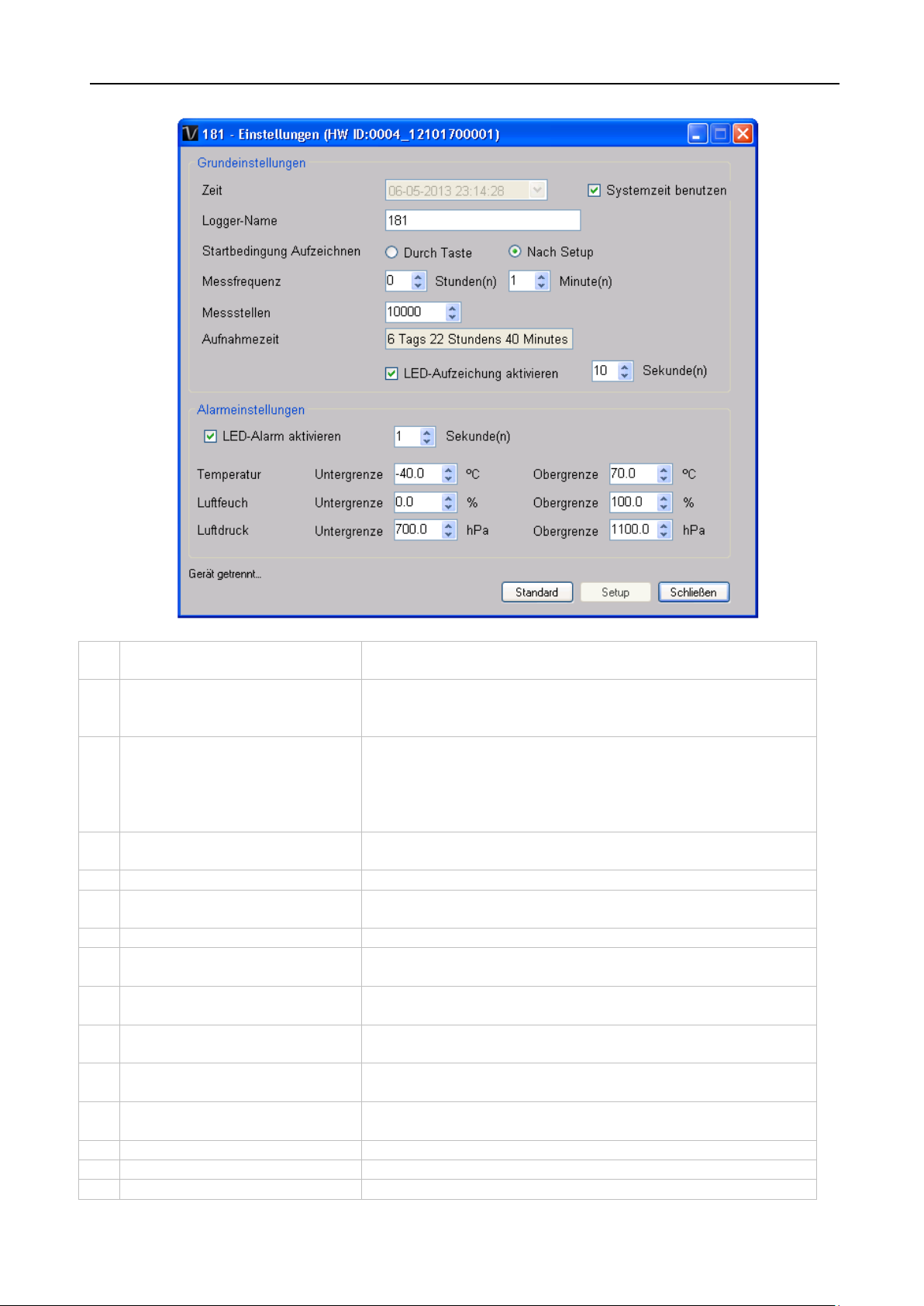
Voltsoft Benutzerhandbuch Version 2.3
81
1
Logger-Name
Geben Sie den eindeutigen Aliasnamen für das Gerät
ein.
2
Gerätezeit
Konfigurieren Sie den Datenzeitwert des Geräts.
Der Benutzer kann eine benutzerdefinierte Zeit
eingeben oder die Systemdatenzeit verwenden.
3
Voraussetzung
Aufnahmebeginn
Durch Knopfdruck – Der Datenlogger beginnt erst mit
der Aufnahme, nachdem der Benutzer den roten Knopf
am Gerät betätigt hat.
Nach Einrichten – Der Datenlogger beginnt mit der
Aufnahme unmittelbar nach dem Einrichten.
4
Abtastfrequenz
Weist den Datenlogger an, Messwerte mit einer
bestimmten Frequenz aufzuzeichnen
5
Abtastpunkte
Konfiguriert die Datenlogger-Abtastpunkte
6
Aufnahmezeit
Kalkuliert die Aufnahmezeit basierend auf
ausgewählten Abtastpunkten und Abtastfrequenz
7
Höhe
Der Benutzer kann hier die aktuelle Höhe einstellen.
8
LED-Blinken Aufnahme
Konfiguriert den LED-Blinktakt – je länger die
eingestellte Zeit, desto länger die Batterielebensdauer
9
LED-Alarm aktivieren
Aktiviert / deaktiviert LED-Blinken, wenn der Alarm
ausgelöst ist
10
Alarm TemperaturUntergrenze / -Obergrenze
Konfiguriert die Alarm-Untergrenze/-Obergrenze für
Temperatur
11
Alarm LuftfeuchtigkeitUntergrenze / -Obergrenze
Konfiguriert die Alarm-Untergrenze/-Obergrenze für
Luftfeuchtigkeit
12
Alarm LuftdruckUntergrenze / -Obergrenze
Konfiguriert die Alarm-Untergrenze/-Obergrenze für
Luftdruck
13
Default-Taste
Stellt die Standard-Werkseinstellungen wieder her
14
Setup-Taste
Speichert Änderungen
15
Schließen-Taste
Schließt diese Schnittstelle
6.7.4 DL181THP – Einstellung
Page 82

Voltsoft Benutzerhandbuch Version 2.3
82
1
PC-Speicher-Bereich
Download aller in Datenbank gespeicherter Daten
2
Zeitbereich
Auswahl des Datenerfassungsbereichs
3
OK
Klicken Sie auf OK, um Eingaben zu bestätigen und die
ausgewählten Messwerte in den Daten- und DiagrammRegisterkarten anzuzeigen.
4
Abbrechen
Schließt dieses Modul
6.7.5 DL181THP - Datendownload
Dieses Modul ermöglicht es dem Benutzer, die Daten vom DL181THP herunterzuladen.
Klicken Sie auf „OK“, um die Aufzeichnung zu stoppen und den Download der Messwerte zu
starten.
6.7.6 DL181THP – Daten anzeigen / plotten
Dieses Modul ermöglicht es dem Benutzer, einen Bereich für die Messwerterfassung vom Gerät
auszuwählen und diesen in der Daten-Registerkarte und Diagramm-Registerkarte
wiederzugeben.
Die benötigte Ladezeit steigt mit der Anzahl der abgerufenen Datenwerte. Daher ist das
System mit einer Begrenzung versehen und liefert maximal die ersten 100.000 Datensätze
zurück, die Ihrem Auswahlkriterium entsprechen. (Bei der Webversion werden nur die ersten
10.000 Messwerte zurückgegeben.)
Page 83

Voltsoft Benutzerhandbuch Version 2.3
83
1
CSV exportieren
Klicken Sie diese Schaltfläche, um die Daten im CSVFormat zu exportieren.
2
Excel exportieren
Klicken Sie diese Schaltfläche an, um die Daten im
Excel-Format zu exportieren.
6.7.7 DL181THP – Datenansicht
Der DL181THP ermittelt drei Messwerte (Temperatur, relative Luftfeuchtigkeit und Druck). Die
Einheit der Temperatur ist Celsius oder Fahrenheit, die Einheit des Drucks ist hPa / kPa / Bar /
SPI, je nachdem, welche Einstellung in den allgemeinen Einstellungen festgelegt wurde.
Page 84

Voltsoft Benutzerhandbuch Version 2.3
84
1
Mausrad
Hineinzoomen/Herauszoomen
2
Mausklick und Ausschnitt
markieren
Hineinzoomen
3
Umschalt + Mausklick
Herauszoomen
4
Mauszeiger über einen
Punkt bewegen
Anzeige der Messwerte
6.7.8 DL181THP – Diagrammansicht
Im Diagramm werden folgende Operationen unterstützt:
6.7.9 DL181THP – Web-Schnittstelle
Informationen zum Aufrufen der Web-Schnittstelle finden Sie in Abschnitt 5.6.
Die Web-Schnittstelle des DL181THP entspricht der Windows-Version. Der einzige Unterschied
besteht darin, dass die Anzahl der Datenwerte für einen einzelnen Download auf
10.000 Messwerte begrenzt ist.
Page 85

Voltsoft Benutzerhandbuch Version 2.3
85
6.8 DL131LUX
Der DL131LUX ist ein Datenlogger, der das Speichern der Lichtstärke ermöglicht.
6.8.1 Neuen DL131LUX hinzufügen
Wenn Voltsoft einen neu angeschlossenen DL131LUX erkennt, wird der folgende Dialog
angezeigt:
Klicken Sie auf „Ja“. Daraufhin wird der folgende Dialog angezeigt:
Geben Sie einen eindeutigen Aliasnamen für das Gerät ein, und klicken Sie dann auf
„Hinzufügen“, um das Gerät zu Voltsoft hinzuzufügen. Sie können dieses Modul auch starten,
indem Sie im Menü auf Geräteverwaltung->Neues Gerät hinzufügen klicken.
6.8.2 DL131LUX entfernen
Klicken Sie zum Entfernen des DL131LUX auf Geräteverwaltung->Bestehendes Gerät und
seinen PC-Datenspeicher entfernen. Wählen Sie das zu entfernende Gerät aus, und klicken Sie
dann auf die Schaltfläche „Entfernen“.
Page 86

Voltsoft Benutzerhandbuch Version 2.3
86
1
Gerät -> Einstellungen
Öffnet die Einstellungsseite des DL131LUX
2
Gerät -> Datendownload
Messwertdownload vom Gerät
3
Gerät -> Dat. Anzeig/Graf Darstell
Auswahl des Zeitbereichs für die abzurufenden
Gerätemesswerte
4
Diagramm -> Diagrammfarben
Ruft das Diagrammfarben-Modul zur Änderung
der Farbe einzelner Linien auf
5
Diagramm -> Hintergrundfarbe
Ändert die Hintergrundfarbe des Diagramms zu
Schwarz oder Weiß
6
Diagramm -> Gitternetz
Steuert das Einblenden / Ausblenden des
Gitternetzes im Diagrammbereich
7
Diagramm -> Linie
Steuert das Einblenden / Ausblenden der Linie im
Diagrammbereich
8
Diagramm -> Punktindikator
Steuert das Einblenden / Ausblenden des
Punktindikators
9
Diagramm -> Drucken
Druckt das erstellte Diagrammblatt aus
10
Diagramm -> Bild speichern unter
Speichert das Bild im ausgewählten Dateiformat
11
Diagramm -> Herauszoomen
Zoomt um eine Stufe heraus
12
Diagramm -> Zoom-To-Fit
Macht alle Zoomvorgänge rückgängig
6.8.3 DL131LUX – Gerätemanager
Das Gerätemanager-Menü des DL131LUX enthält folgende Einträge:
Page 87

Voltsoft Benutzerhandbuch Version 2.3
87
1
Uhrzeit
Konfigurieren Sie den Datenzeitwert des Geräts.
Der Benutzer kann eine benutzerdefinierte Zeit eingeben
oder die Systemdatenzeit verwenden.
2
Logger-Name
Geben Sie den eindeutigen Aliasnamen für das Gerät ein.
3
Voraussetzung
Aufnahmebeginn
Durch Knopfdruck – Der Datenlogger beginnt erst mit der
Aufnahme, nachdem der Benutzer den roten Knopf am
Gerät betätigt hat.
Nach Einrichten – Der Datenlogger beginnt mit der
Aufnahme unmittelbar nach dem Einrichten.
4
Abtastpunkte
Weist den Logger an, eine endliche Zahl an Messungen
durchzuführen.
5
Abtastfrequenz
Konfiguriert den Datenlogger, Messwerte mit einer
bestimmten Abtastfrequenz aufzuzeichnen.
6
Aufnahmezeit
Kalkuliert die Aufnahmezeit basierend auf ausgewählten
Abtastpunkten und Abtastfrequenz
7
LED-Blinktakt
Konfiguriert den LED-Blinktakt – je länger die eingestellte
Zeit, desto länger die Batterielebensdauer
8
LED-Alarm aktivieren
Aktiviert / deaktiviert LED-Blinken, wenn der Alarm
ausgelöst ist
9
Alarm Untergrenze / Obergrenze
Konfiguriert die Alarm-Untergrenze/-Obergrenze.
10
Default-Taste
Stellt die Standard-Werkseinstellungen wieder her
11
Setup-Taste
Speichert Änderungen
12
Schließen-Taste
Schließt diese Schnittstelle
6.8.4 DL131LUX - Einstellung
Hinweis: Sämtliche gespeicherten Daten werden für immer gelöscht, wenn der Setup-Vorgang
(Einrichten) abgeschlossen ist.
Page 88

Voltsoft Benutzerhandbuch Version 2.3
88
1
PC-Speicher-Bereich
Download aller in Datenbank gespeicherter Daten
2
Zeitbereich
Auswahl des Datenerfassungsbereichs
3
OK
Klicken Sie auf OK, um Eingaben zu bestätigen und die
ausgewählten Messwerte in den Daten- und DiagrammRegisterkarten anzuzeigen.
4
Abbrechen
Schließt dieses Modul
6.8.5 DL131LUX - Datendownload
Dieses Modul ermöglicht es dem Benutzer, die Daten vom DL131LUX herunterzuladen.
Klicken Sie auf „OK“, um die Aufzeichnung zu stoppen und den Download der Messwerte zu
starten.
6.8.6 DL131LUX – Daten anzeigen / plotten
Dieses Modul ermöglicht es dem Benutzer, einen Bereich für die Messwerterfassung vom Gerät
auszuwählen und diesen in der Daten-Registerkarte und Diagramm-Registerkarte
wiederzugeben.
Die benötigte Ladezeit steigt mit der Anzahl der abgerufenen Datenwerte. Daher ist das
System mit einer Begrenzung versehen und liefert maximal die ersten 100.000 Datensätze
zurück, die Ihrem Auswahlkriterium entsprechen. (Bei der Webversion werden nur die ersten
10.000 Messwerte zurückgegeben.)
Page 89

Voltsoft Benutzerhandbuch Version 2.3
89
1
Excel exportieren
Klicken Sie diese Schaltfläche an, um die Daten im
Excel-Format (.xls) zu exportieren.
2
CSV exportieren
Klicken Sie diese Schaltfläche, um die Daten im CSVFormat (.csv) zu exportieren.
6.8.7 DL131LUX – Datenansicht
Der DL131LUX ermittelt nur einen Messwert, die Lichtstärke.
Page 90

Voltsoft Benutzerhandbuch Version 2.3
90
1
Mausrad
Hineinzoomen/Herauszoomen
2
Mausklick und Ausschnitt
markieren
Hineinzoomen
3
Umschalt + Mausklick
Verschieben
4
Mauszeiger über einen
Punkt bewegen
Anzeige der Messwerte
6.8.8 DL131LUX – Diagrammansicht
Im Diagramm werden folgende Operationen unterstützt:
6.8.9 DL131LUX – Web-Schnittstelle
Informationen zum Aufrufen der Web-Schnittstelle finden Sie in Abschnitt 5.6.
Die Web-Schnittstelle des DL131LUX entspricht der Windows-Version. Der einzige Unterschied
besteht darin, dass die Anzahl der Datenwerte für einen einzelnen Download auf
10.000 Messwerte begrenzt ist.
Page 91
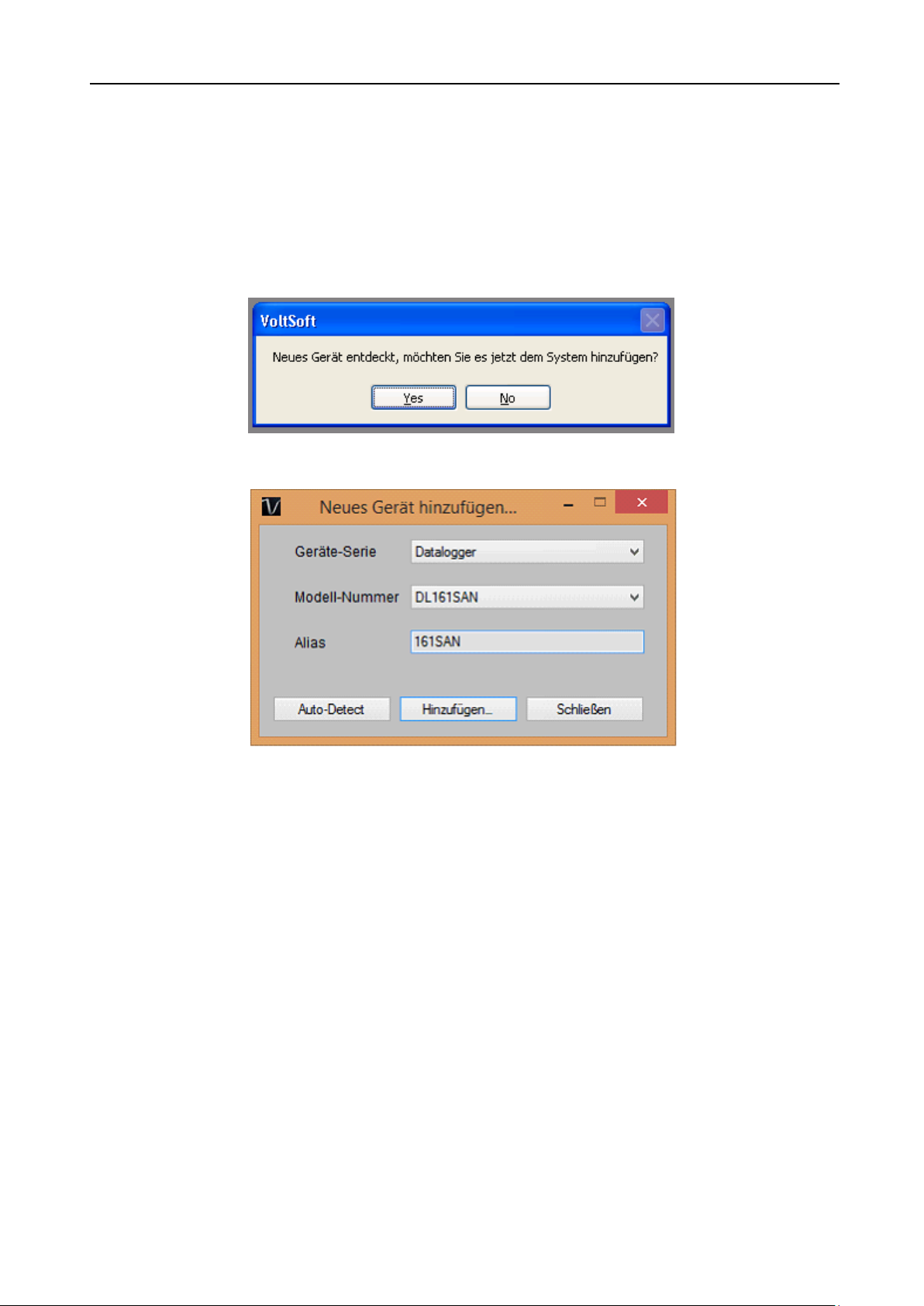
Voltsoft Benutzerhandbuch Version 2.3
91
6.9 DL161SAN
Der DL161SAN ist ein Datenlogger, der das Speichern der Windgeschwindigkeit ermöglicht.
6.9.1 Neuen DL161SAN hinzufügen
Wenn Voltsoft einen neu angeschlossenen DL161SAN erkennt, wird der folgende Dialog
angezeigt:
Klicken Sie auf „Ja“. Daraufhin wird der folgende Dialog angezeigt:
Geben Sie einen eindeutigen Aliasnamen für das Gerät ein, und klicken Sie dann auf
„Hinzufügen“, um das Gerät zu Voltsoft hinzuzufügen. Sie können dieses Modul auch starten,
indem Sie im Menü auf Geräteverwaltung->Neues Gerät hinzufügen klicken.
6.9.2 DL161SAN entfernen
Klicken Sie zum Entfernen des DL161SAN auf Geräteverwaltung->Bestehendes Gerät und
seinen PC-Datenspeicher entfernen. Wählen Sie das zu entfernende Gerät aus, und klicken Sie
dann auf die Schaltfläche „Entfernen“.
Page 92

Voltsoft Benutzerhandbuch Version 2.3
92
1
Gerät -> Einstellungen
Öffnet die Einstellungsseite des DL161SAN
2
Gerät -> Datendownload
Messwertdownload vom Gerät
3
Gerät -> Dat. Anzeig/Graf Darstell
Auswahl des Zeitbereichs für die abzurufenden
Gerätemesswerte
4
Diagramm -> Diagrammfarben
Ruft das Diagrammfarben-Modul zur Änderung
der Farbe einzelner Linien auf
5
Diagramm -> Hintergrundfarbe
Ändert die Hintergrundfarbe des Diagramms zu
Schwarz oder Weiß
6
Diagramm -> Gitternetz
Steuert das Einblenden / Ausblenden des
Gitternetzes im Diagrammbereich
7
Diagramm -> Linie
Steuert das Einblenden / Ausblenden der Linie im
Diagrammbereich
8
Diagramm -> Punktindikator
Steuert das Einblenden / Ausblenden des
Punktindikators
9
Diagramm -> Drucken
Druckt das erstellte Diagrammblatt aus
10
Diagramm -> Bild speichern unter
Speichert das Bild im ausgewählten Dateiformat
11
Diagramm -> Herauszoomen
Zoomt um eine Stufe heraus
12
Diagramm -> Zoom-To-Fit
Macht alle Zoomvorgänge rückgängig
6.9.3 DL161SAN – Gerätemanager
Das Gerätemanager-Menü des DL161SAN enthält folgende Einträge:
Page 93

Voltsoft Benutzerhandbuch Version 2.3
93
1
Uhrzeit
Konfigurieren Sie den Datenzeitwert des Geräts.
Der Benutzer kann eine benutzerdefinierte Zeit
eingeben oder die Systemdatenzeit verwenden.
2
Logger-Name
Geben Sie den eindeutigen Aliasnamen für das Gerät
ein.
3
Voraussetzung
Aufnahmebeginn
Durch Knopfdruck – Der Datenlogger beginnt erst mit
der Aufnahme, nachdem der Benutzer den roten Knopf
am Gerät betätigt hat.
Nach Einrichten – Der Datenlogger beginnt mit der
Aufnahme unmittelbar nach dem Einrichten.
4
Abtastpunkte
Weist den Logger an, eine endliche Zahl an Messungen
durchzuführen.
5
Abtastfrequenz
Konfiguriert den Datenlogger, Messwerte mit einer
bestimmten Abtastfrequenz aufzuzeichnen.
6
Aufnahmezeit
Kalkuliert die Aufnahmezeit basierend auf
ausgewählten Abtastpunkten und Abtastfrequenz
7
LED-Blinktakt
Konfiguriert den LED-Blinktakt – je länger die
eingestellte Zeit, desto länger die Batterielebensdauer
8
LED-Alarm aktivieren
Aktiviert / deaktiviert LED-Blinken, wenn der Alarm
ausgelöst ist
9
Alarm Untergrenze / Obergrenze
Konfiguriert die Alarm-Untergrenze/-Obergrenze.
10
Default-Taste
Stellt die Standard-Werkseinstellungen wieder her
11
Setup-Taste
Speichert Änderungen
12
Schließen-Taste
Schließt diese Schnittstelle
6.9.4 DL161SAN - Einstellung
Hinweis: Sämtliche gespeicherten Daten werden für immer gelöscht, wenn der Setup-Vorgang
(Einrichten) abgeschlossen ist.
Page 94
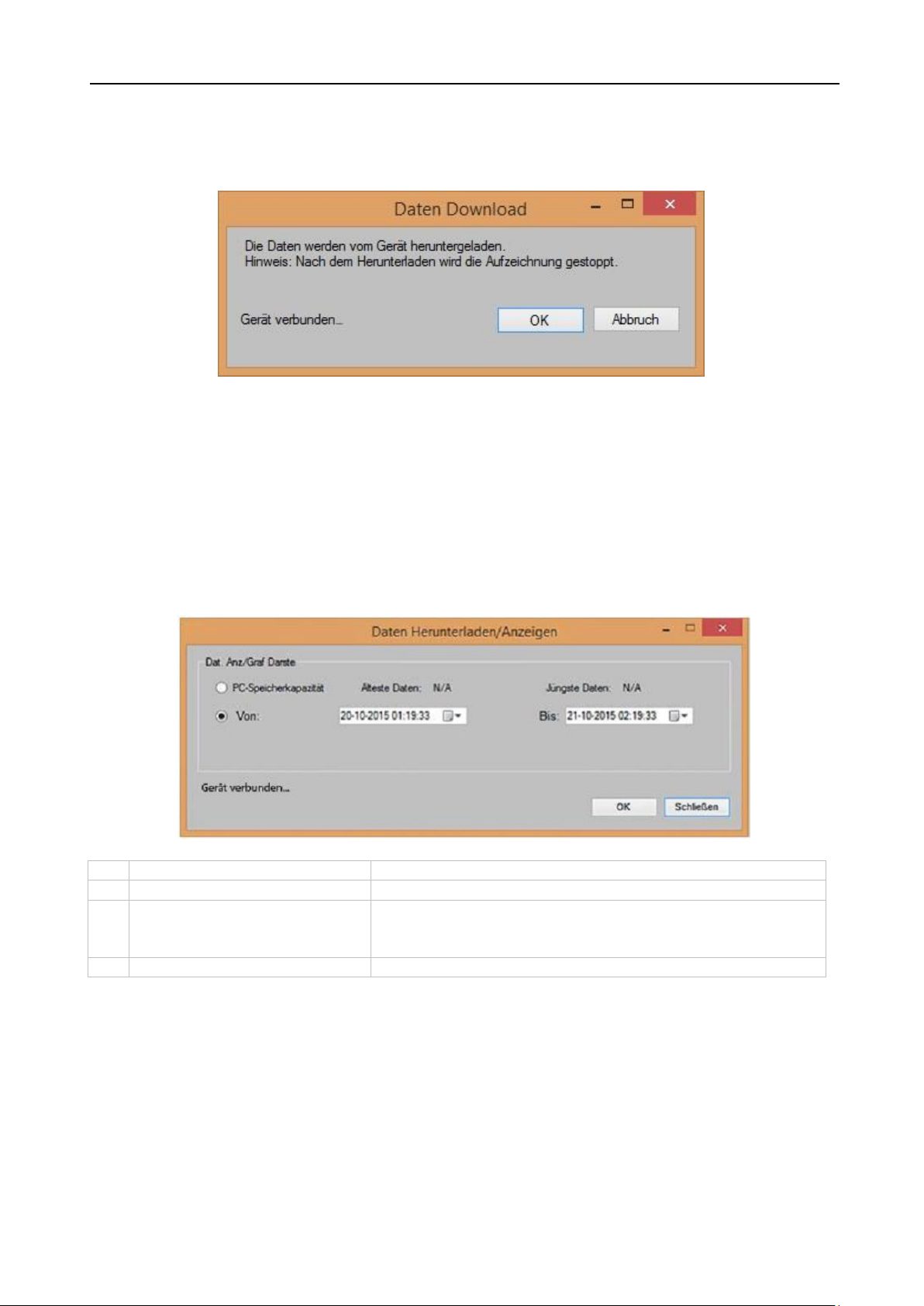
Voltsoft Benutzerhandbuch Version 2.3
94
1
PC-Speicher-Bereich
Download aller in Datenbank gespeicherter Daten
2
Zeitbereich
Auswahl des Datenerfassungsbereichs
3
OK
Klicken Sie auf OK, um Eingaben zu bestätigen und die
ausgewählten Messwerte in den Daten- und DiagrammRegisterkarten anzuzeigen.
4
Abbrechen
Schließt dieses Modul
6.9.5 DL161SAN - Datendownload
Dieses Modul ermöglicht es dem Benutzer, die Daten vom DL161SAN herunterzuladen.
Klicken Sie auf „OK“, um die Aufzeichnung zu stoppen und den Download der Messwerte zu
starten.
*Legen Sie den Datenlogger auf das Steckschloss, bevor Sie Daten herunterladen.
6.9.6 DL161SAN – Daten anzeigen / plotten
Dieses Modul ermöglicht es dem Benutzer, einen Bereich für die Messwerterfassung vom Gerät
auszuwählen und diesen in der Daten-Registerkarte und Diagramm-Registerkarte
wiederzugeben.
Die benötigte Ladezeit steigt mit der Anzahl der abgerufenen Datenwerte. Daher ist das
System mit einer Begrenzung versehen und liefert maximal die ersten 100.000 Datensätze
zurück, die Ihrem Auswahlkriterium entsprechen. (Bei der Webversion werden nur die ersten
10.000 Messwerte zurückgegeben.)
Page 95

Voltsoft Benutzerhandbuch Version 2.3
95
1
Excel exportieren
Klicken Sie diese Schaltfläche an, um die Daten im
Excel-Format (.xls) zu exportieren.
2
CSV exportieren
Klicken Sie diese Schaltfläche, um die Daten im CSVFormat (.csv) zu exportieren.
6.9.7 DL161SAN – Datenansicht
Der DL161SAN ermittelt vier Messwerte: Maximalwert, Minimalwert, Durchschnittswert und RT
Wert.
Page 96

Voltsoft Benutzerhandbuch Version 2.3
96
1
Mausrad
Hineinzoomen/Herauszoomen
2
Mausklick und Ausschnitt
markieren
Hineinzoomen
3
Umschalt + Mausklick
Verschieben
4
Mauszeiger über einen
Punkt bewegen
Anzeige der Messwerte
6.9.8 DL161SAN – Diagrammansicht
Im Diagramm werden folgende Operationen unterstützt:
6.9.9 DL161SAN – Web-Schnittstelle
Informationen zum Aufrufen der Web-Schnittstelle finden Sie in Abschnitt 5.6.
Die Web-Schnittstelle des DL161SAN entspricht der Windows-Version. Der einzige Unterschied
besteht darin, dass die Anzahl der Datenwerte für einen einzelnen Download auf
10.000 Messwerte begrenzt ist.
Page 97

Voltsoft Benutzerhandbuch Version 2.3
97
6.10 DL201THM
Der DL201THM ist ein Datenlogger, der das Speichern der Feuchtigkeit ermöglicht.
6.10.1 Neuen DL201THM hinzufügen
Wenn Voltsoft einen neu angeschlossenen DL201THM erkennt, wird der folgende Dialog
angezeigt:
Klicken Sie auf „Ja“. Daraufhin wird der folgende Dialog angezeigt:
Geben Sie einen eindeutigen Aliasnamen für das Gerät ein, und klicken Sie dann auf
„Hinzufügen“, um das Gerät zu Voltsoft hinzuzufügen. Sie können dieses Modul auch starten,
indem Sie im Menü auf Geräteverwaltung->Neues Gerät hinzufügen klicken.
6.10.2 DL201THM entfernen
Klicken Sie zum Entfernen des DL201THM auf Geräteverwaltung->Bestehendes Gerät und
seinen PC-Datenspeicher entfernen. Wählen Sie das zu entfernende Gerät aus, und klicken Sie
dann auf die Schaltfläche „Entfernen“.
Page 98

Voltsoft Benutzerhandbuch Version 2.3
98
1
Gerät -> Einstellungen
Öffnet die Einstellungsseite des DL201THM
2
Gerät -> Datendownload
Messwertdownload vom Gerät
3
Gerät -> Dat. Anzeig/Graf Darstell
Auswahl des Zeitbereichs für die abzurufenden
Gerätemesswerte
4
Diagramm -> Diagrammfarben
Ruft das Diagrammfarben-Modul zur Änderung
der Farbe einzelner Linien auf
5
Diagramm -> Hintergrundfarbe
Ändert die Hintergrundfarbe des Diagramms zu
Schwarz oder Weiß
6
Diagramm -> Gitternetz
Steuert das Einblenden / Ausblenden des
Gitternetzes im Diagrammbereich
7
Diagramm -> Linie
Steuert das Einblenden / Ausblenden der Linie im
Diagrammbereich
8
Diagramm -> Punktindikator
Steuert das Einblenden / Ausblenden des
Punktindikators
9
Diagramm -> Drucken
Druckt das erstellte Diagrammblatt aus
10
Diagramm -> Bild speichern unter
Speichert das Bild im ausgewählten Dateiformat
11
Diagramm -> Herauszoomen
Zoomt um eine Stufe heraus
12
Diagramm -> Zoom-To-Fit
Macht alle Zoomvorgänge rückgängig
6.10.3 DL201THM – Gerätemanager
Das Gerätemanager-Menü des DL201THM enthält folgende Einträge:
Page 99

Voltsoft Benutzerhandbuch Version 2.3
99
1
Gerätezeit
Konfigurieren Sie den Datenzeitwert des Geräts.
Der Benutzer kann eine benutzerdefinierte Zeit eingeben
oder die Systemdatenzeit verwenden.
2
Logger-Name
Geben Sie den eindeutigen Aliasnamen für das Gerät ein.
3
Voraussetzung
Aufnahmebeginn
Durch Knopfdruck – Der Datenlogger beginnt erst mit der
Aufnahme, nachdem der Benutzer den roten Knopf am
Gerät betätigt hat.
Nach Einrichten – Der Datenlogger beginnt mit der
Aufnahme unmittelbar nach dem Einrichten.
4
Abtastpunkte
Weist den Logger an, eine endliche Zahl an Messungen
durchzuführen.
5
Abtastfrequenz
Weist den Logger an, Messwerte mit einer bestimmten
Frequenz aufzuzeichnen
6
Aufnahmezeit
Kalkuliert die Aufnahmezeit basierend auf ausgewählten
Abtastpunkten und Abtastfrequenz
7
LED-Blinktakt
Konfiguriert den LED-Blinktakt – je länger die eingestellte
Zeit, desto länger die Batterielebensdauer
8
LED-Alarm aktivieren
Aktiviert / deaktiviert LED-Blinken, wenn der Alarm
ausgelöst ist
9
Alarm-Untergrenze / Obergrenze
Konfiguriert die Alarm-Untergrenze/-Obergrenze für
unterschiedliche Messungen.
10
Default-Taste
Stellt die Standard-Werkseinstellungen wieder her
11
Setup-Taste
Speichert Änderungen
12
Schließen-Taste
Schließt diese Schnittstelle
6.10.4 DL201THM - Einstellung
Hinweis: Sämtliche gespeicherten Daten werden für immer gelöscht, wenn der SetupVorgang (Einrichten) abgeschlossen ist.
Page 100
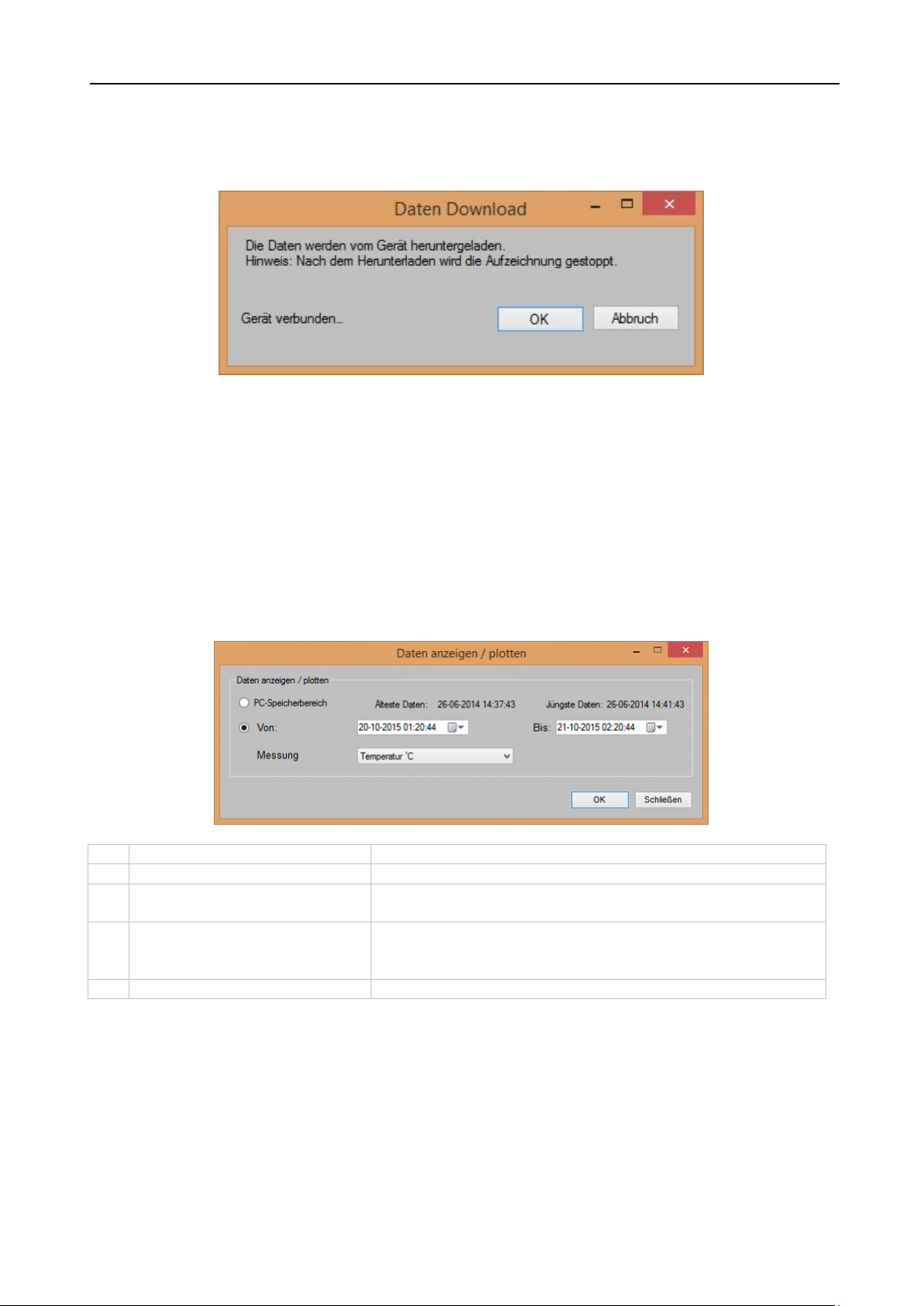
Voltsoft Benutzerhandbuch Version 2.3
100
1
PC-Speicher-Bereich
Download aller in Datenbank gespeicherter Daten
2
Zeitbereich
Auswahl des Datenerfassungsbereichs
3
Messung
Der Benutzer kann die Celsius- oder FahrenheitDatensätze zum Download auswählen.
4
OK
Klicken Sie auf OK, um Eingaben zu bestätigen und die
ausgewählten Messwerte in den Daten- und DiagrammRegisterkarten anzuzeigen.
5
Abbrechen
Schließt dieses Modul
6.10.5 DL201THM - Datendownload
Dieses Modul ermöglicht es dem Benutzer, die Daten vom DL201THM herunterzuladen.
Klicken Sie auf „OK“, um die Aufzeichnung zu stoppen und den Download der Messwerte zu
starten.
6.10.6 DL201THM – Display / Plot Data
Dieses Modul ermöglicht es dem Benutzer, einen Bereich für die Messwerterfassung vom Gerät
auszuwählen und diesen in der Daten-Registerkarte und Diagramm-Registerkarte
wiederzugeben.
`
Die benötigte Ladezeit steigt mit der Anzahl der abgerufenen Datenwerte. Daher ist das
System mit einer Begrenzung versehen und liefert maximal die ersten 100.000 Datensätze
zurück, die Ihrem Auswahlkriterium entsprechen. (Bei der Webversion werden nur die ersten
10.000 Messwerte zurückgegeben.)
